
Nokia N95 8GB Användarhandbok
Utgåva 4
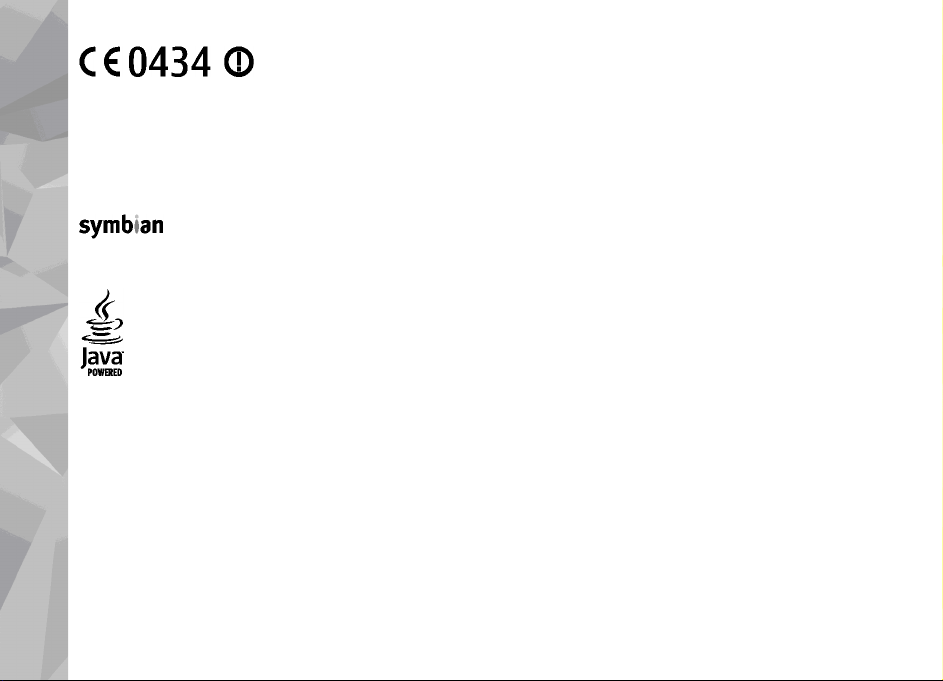
KONFORMITETSDEKLARATION
Härmed intygar NOKIA CORPORATION att denna RM-320 står i överensstämmelse med de väsentliga egenskapskrav
och övriga relevanta bestämmelser som framgår av direktiv 1999/5/EG. Det finns en kopia av
konformitetsdeklarationen på http://www.nokia.com/phones/declaration_of_conformity/.
© 2009 Nokia. Alla rättigheter förbehållna.
Nokia, Nokia Connecting People, Nseries, N95, N-Gage, Visual Radio och Nokia Care är varumärken eller registrerade varumärken som tillhör Nokia
Corporation. Nokia tune är ett ljudmärke som tillhör Nokia Corporation. Andra produkt- och företagsnamn som det hänvisats till kan vara
varukännetecken eller näringskännetecken som tillhör sina respektive ägare.
Reproduktion, överföring, distri bution eller lagring av delar av eller hela innehållet i detta dokument i vilken som helst form, utan föregående skriftlig
tillåtelse från Nokia, är förbjuden.
Ltd.
This product includes software licensed from Symbian Software Ltd © 1998-2008. Symbian and Symbian OS are trademarks of Symbian
US Patent No 5818437 and other pending patents. T9 text input software Copyright © 1997-2008. Tegic Communications, Inc. All rights reserved.
Java and all Java-based marks are trademarks or registered trademarks of Sun Microsystems, Inc.
Portions of the Nokia Maps software are copyright © 1996-2008 The FreeType Project. All rights reserved.
This product is licensed under the MPEG-4 Visual Patent Portfolio License (i) for personal and noncommercial use in connection with information which
has been encoded in compliance with the MPEG-4 Visual Standard by a consumer engaged in a personal and noncommercial activity and (ii) for use in
connection with MPEG-4 video provid ed by a licensed video provider. No license is granted or shall be implied for any other use. Additional inf ormation,
including that related to promotional, internal, and commercial uses, may be obtained from MPEG LA, LLC. See http://www.mpegla.com.
Denna produkt är licensierad under MPEG-4 Visual Patent Portfolio License (i) för personligt och icke-kommersiellt bruk i samband med information
som kodats av en konsument i enlighet med MPEG-4 Visual Standard för personligt och icke-kommersiellt bruk eller (ii) för användning i samband med
MPEG-4-video tillhandahållen av en licenserad videoleverantör. Ingen licens beviljas eller underförstås för något annat syfte. Ytterligare information,
inklusive användning för marknadsföring, internt och kommersiellt bruk, kan erhållas från MPEG LA, LLC. Se http://www.mpegla.com.
Nokia utvecklar ständigt sina produkter. Nokia förbehåller sig rätten att göra ändringar och förbättringar i de produkter som beskrivs i detta dokument
utan föregående meddelande.
MED UNDANTAG AV VAD SOM FÖLJER AV TVINGANDE LAG SKALL VARKEN NOKIA ELLER DESS LICENSTAGARE UNDER INGA OMSTÄNDIGHETER VARA ANSVARIGT
FÖR FÖRLUST AV DATA E LLER INKOMST ELLER SÄRSKILD, TILLFÄLLIG, FÖ LJDSKADA, ELLER INDIREKT SKADA, OAVSETT OR SAKEN TILL FÖRLUSTEN ELLER SKADAN.

INNEHÅLLET I DETTA DOKUMENT GÄLLER AKTUELLA FÖRHÅLLANDEN. FÖRUTOM VAD SOM STADGAS I TILLÄMPLIG TVINGANDE LAGSTIFTNING, GES INGA
GARANTIER AV NÅGOT SLAG, VARKEN UTTRYCKLIGA ELLER UNDERFÖRSTÅDDA, INKLUSIVE, MEN UTAN BEGRÄNSNING TILL, GARANTIER AVSEENDE PRODUKTENS
ALLMÄNNA LÄMPLIGHET OCH/ELLER LÄMPLIGHET FÖR ETT SÄRSKILT ÄNDAMÅL, VAD GÄLLER RIKTIGHET, TILLFÖRLITLIGHET ELLER INNEHÅLLET I DETTA
DOKUMENT. NOKIA FÖRBEHÅLLER SIG RÄTTEN ATT ÄNDRA DETTA DOKUMENT ELLER ÅTERKALLA DET UTAN FÖREGÅENDE MEDDELANDE.
Tredjepartsprogrammen som levereras med enheten kan ha skapats av och ägas av personer eller företag som inte är dotterbolag till Nokia eller till
Nokia närstående bolag. Nokia äger inte upphovsrätten eller de immateriella rättigheterna till dessa program från tredje part. Följaktligen ansvarar
inte Nokia för någon slutanvändarsupport eller för programmens funktionalitet, eller för informationen i programmen eller i dessa material. Nokia
lämnar inte någon garanti för tredjepartsprogrammen.
GENOM ATT ANVÄNDA PROGRAMMEN ACCEPTERAR DU ATT PROGRAMMEN LEVERERAS I BEFINTLIGT SKICK UTAN GARANTIER AV NÅGOT SLAG, VARKEN
UTTRYCKLIGA ELLER UNDERFÖRSTÅDDA, MED UNDANTAG AV VAD SOM FÖLJER AV TVINGANDE LAG. VIDARE ACCEPTERAR DU ATT VARKEN NOKIA ELLER DESS
NÄRSTÅENDE BOLAG LÄMNAR NÅGRA UTFÄSTELSER ELLER GARANTIER, VARKEN UTTRYCKLIGA ELLER UNDERFÖRSTÅDDA, INKLUSIVE, MEN UTAN BEGRÄNSNING
TILL, GARANTIER AVSEENDE ÄGANDERÄTT, ALLMÄNNA LÄMPLIGHET OCH/ELLER LÄMPLIGHET FÖR ETT SÄRSKILT ÄNDAMÅL, ELLER ATT PROGRAMMEN INTE
UTGÖR INTRÅNG I TREDJE PARTS PATENT, UPPHOVSRÄTT, VARUMÄRKEN ELLER ANDRA RÄTTIGHETER.
Tillgång till särskilda produkter och tillämpningar och tjänster för produkterna kan variera efter region. Kontakta återförsäljaren om du vill ha mer
detaljerad information och veta vilka språkalternativ som finns tillgängliga.
Exportbestämmelser
Denna enhet kan innehålla artiklar, teknik eller programvara som omfattas av exportlagar och regelverk i USA och andra länder. Spridning i strid mot
lagen är förbjuden.
FCC-/INDUSTRY CANADA-MEDDELANDE
Enheten kan ge upphov till TV- eller radiostörningar (t.ex. om du använder en telefon i närheten av mottagningsutrustning). FCC/Industry Canada kan
kräva att du upphör med användningen av den aktuella telefonen om dessa störningar inte kan avhjälpas. Ta kontakt med den lokala
servicerepresentanten om du behöver information. Denna enhet uppfyller kraven i del 15 av FCC:s regler. Användningen är tillåten under följande två
förutsättningar: (1) enheten får inte ge upphov till skadliga störningar och (2) enheten måste godta inkommande störningar, inklusive störningar som
kan leda till oönskad funktion. Alla ändringar och modifikationer som inte uttryckligen tillåts av Nokia kan leda till att användarens rätt att använda
utrustningen upphävs.
/Utgåva 4
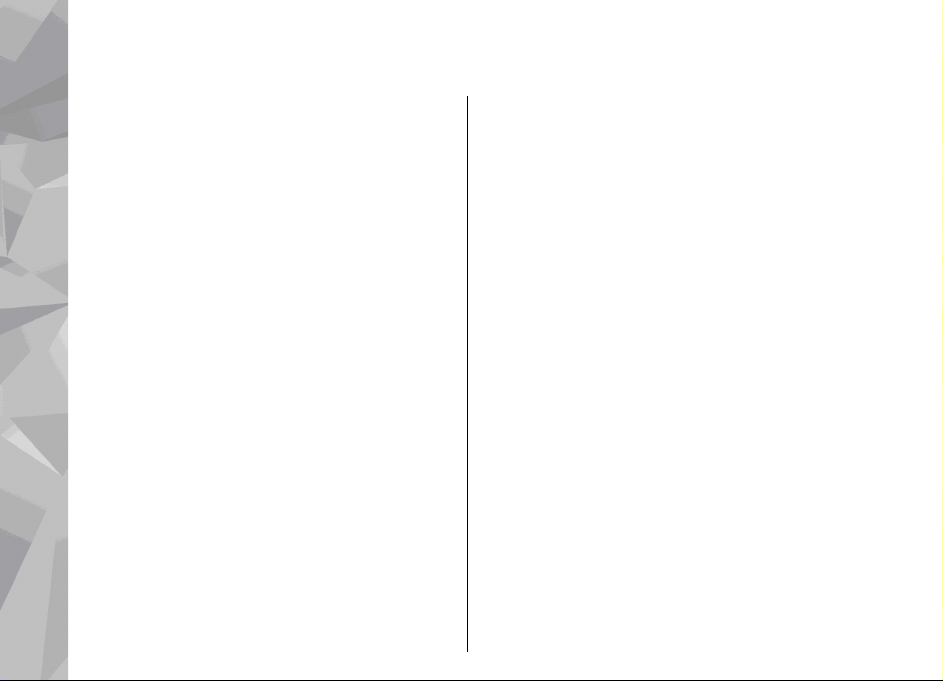
Innehåll
Säkerhetsinformation ...............................10
Innehåll
Om enheten...................................................................11
Nättjänster.....................................................................12
Tillbehör, batterier och laddare..................................12
Koppla upp dig...........................................14
Användbar information.............................15
Hjälp...............................................................................15
Kom igång......................................................................15
Support- och kontaktinformation från Nokia............15
Ytterligare program......................................................15
Programuppdateringar................................................16
Inställningar..................................................................16
Koder..............................................................................16
Förlänga batterilivslängden.........................................17
Frigöra minne................................................................18
Enheten......................................................20
Välkommen....................................................................20
Överföring......................................................................20
Överföra innehåll........................................................20
Synkronisera, hämta och skicka innehåll................21
Displayindikatorer.........................................................22
Volym- och högtalarstyrning.......................................23
Låsa knappsatsen..........................................................23
Offlineprofil....................................................................24
Multimediemenyn.........................................................25
Snabb nedladdning.......................................................25
Webbläsare................................................27
Surfa på Internet...........................................................27
Webbläsarens verktygsfält...........................................28
Navigera på sidor..........................................................29
Webbfeeds och bloggar...............................................29
Widgetar........................................................................30
Innehållssökning...........................................................30
Hämta och köpa filer....................................................30
Bokmärken.....................................................................31
Tömma cacheminnet....................................................31
Avsluta anslutningen....................................................31
Anslutningssäkerhet.....................................................32
Webbinställningar........................................................32
Anslutningar..............................................34
Trådlöst nätverk............................................................34
Om trådlöst nätverk...................................................34
Trådlösa nätverksanslutningar.................................34
WLAN-guiden..............................................................35
Internetkopplingspunkter för trådlöst
nätverk........................................................................36
Nätverkslägen.............................................................36
Anslutningshanteraren.................................................36
Aktiva dataanslutningar............................................36
Tillgängliga trådlösa nätverk....................................37
Bluetooth-anslutningar................................................37
OM Bluetooth-anslutningar.......................................37
Inställningar...............................................................38
Säkerhetstips..............................................................38
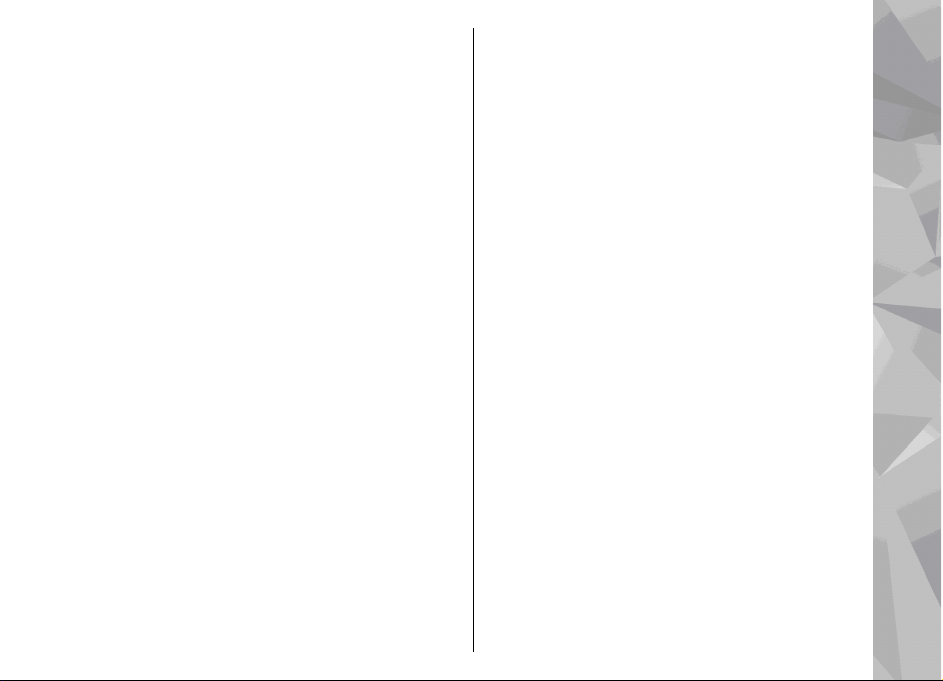
Skicka data med hjälp av en Bluetooth-
anslutning...................................................................38
Koppla ihop enheter..................................................39
Ta emot data med hjälp av en Bluetooth-
anslutning...................................................................40
Fjärranslutet SIM-läge................................................40
Infraröd..........................................................................40
USB..................................................................................41
PC-anslutningar.............................................................41
Nokia trådlöst tangentbord.........................................42
Modem ..........................................................................42
Nokia Videocenter.....................................43
Hitta och visa videor.....................................................43
Internetvideor...............................................................44
Spela nedladdade videor..............................................44
Överföra videor från din dator.....................................45
Inställningar..................................................................45
N-Gage........................................................46
Om N-Gage.....................................................................46
N-Gage-vyer...................................................................46
Komma igång................................................................47
Skapa ett spelarnamn................................................47
Starta ett spel.............................................................47
Dina resultat...............................................................47
Spela med vänner.......................................................48
Spela och hantera spel.................................................48
Redigera profilinformation..........................................48
Ansluta till andra spelare.............................................49
Söka efter och lägga till vänner................................49
Visa information om vänner.....................................49
Sortera vännerlistan..................................................49
Bedöma en spelare....................................................50
Skicka meddelanden..................................................50
Inställningar för N-Gage...............................................50
Mappen Musik............................................52
Musikspelaren................................................................52
Spela upp en låt eller en poddsändning..................52
Musikmenyn................................................................53
Spellistor.....................................................................53
Poddsändningar.........................................................54
Hemnätverk med musikspelare................................54
Överföra musik till din enhet....................................55
Överföra musik från dator......................................55
Synkronisera med Windows Media Player............56
Nokia Musikbutik...........................................................57
Radio..............................................................................57
Lyssna på radio...........................................................57
Visa visuellt innehåll..................................................58
Sparade kanaler..........................................................58
Inställningar...............................................................59
Nokia Poddsändning ....................................................59
Inställningar...............................................................59
Sök...............................................................................60
Kataloger.....................................................................61
Nedladdningar............................................................61
Spela upp och hantera poddsändningar..................62
Mediemappen............................................63
RealPlayer......................................................................63
Spela upp videoklipp..................................................63
Spela upp innehåll direkt från Internet...................63
RealPlayer-inställningar............................................63
Adobe Flash Player........................................................64
Nokia Lifeblog ..............................................................64
Om Nokia Lifeblog......................................................64
Innehåll
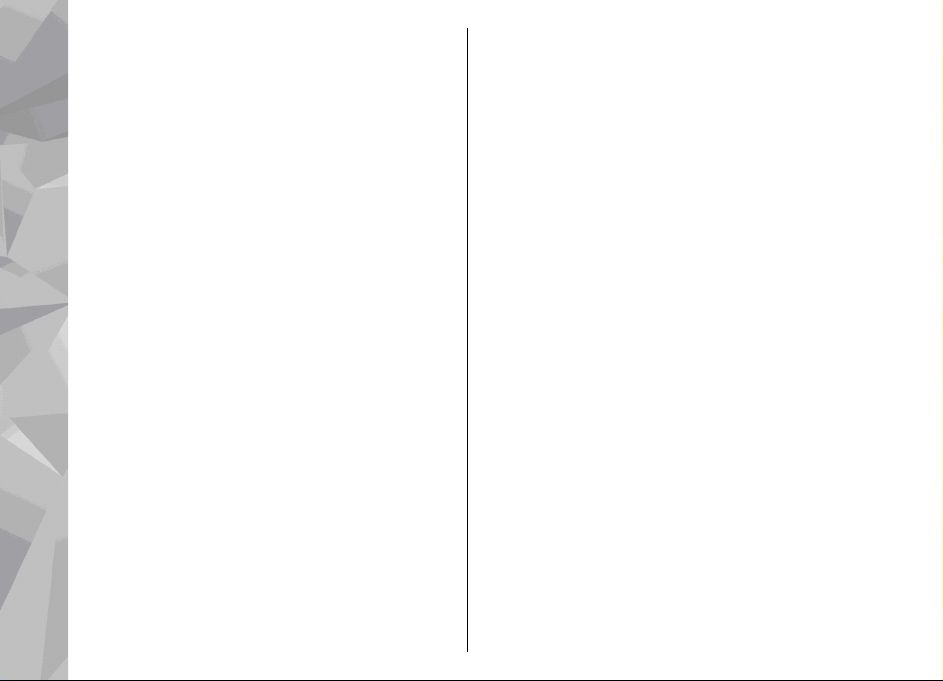
Installation på datorn................................................65
Ansluta enheten till datorn.......................................65
Kopiera objekt............................................................66
Bläddra i tidslinjen och bland favoriterna...............66
Överför till webben....................................................66
Innehåll
Importera objekt........................................................67
Aktiveringsnycklar.........................................................67
Inspelning......................................................................69
Kamera.......................................................70
Om kameran..................................................................70
Exponering.....................................................................70
Kameraindikatorer för stillbilder..............................70
Aktivt verktygsfält......................................................71
Ta bilder......................................................................72
Efter att du har tagit en bild.....................................73
Blixt..............................................................................74
Scener..........................................................................74
Ta bilder i serie...........................................................74
Du själv i bilden – självutlösare................................75
Tips för att ta bra bilder............................................75
Videoinspelning............................................................76
Indikatorer för videoinspelning................................76
Videoinspelning..........................................................77
Efter att du har spelat in en video............................78
Kamerainställningar.....................................................78
Kamerainställningar för stillbilder...........................78
Inställningar – justera färg och ljus.........................79
Videoinställningar......................................................80
Galleri.........................................................82
Visa och sortera filer.....................................................82
Bilder och videoklipp....................................................82
Visa bilder och videoklipp.........................................82
Sortera bilder och videoklipp....................................83
Aktivt verktygsfält......................................................84
Album..........................................................................84
Utskriftskorgen...........................................................85
Bildspel........................................................................85
Redigera bilder..............................................................86
Bildredigeraren...........................................................86
Beskära bilden............................................................86
Minska röda ögon.......................................................86
Användbara genvägar................................................86
Redigera videoklipp......................................................87
TV ut-läge.......................................................................87
Presentationer...............................................................88
Skriva ut bilder..............................................................88
Bildutskrift..................................................................88
Skrivarval..................................................................89
Förhandsgranskning...............................................89
Skrivarinställningar.................................................89
Skriva ut online...........................................................89
Dela bilder och videoklipp på webben.......................90
Hemnätverk...................................................................90
Om hemnätverk..........................................................90
Viktig säkerhetsinformation.....................................91
Inställningar för hemnätverk....................................91
Aktivera delning och ange innehåll..........................92
Visa och dela mediefiler............................................93
Kopiera mediefiler......................................................94
GPS..............................................................95
Om GPS...........................................................................95
GPS-mottagare..............................................................96
Tips om att skapa en GPS-anslutning.........................96
Positionsförfrågningar.................................................97
Kartor..............................................................................97

Om Kartor....................................................................97
Bläddra i kartor...........................................................98
Hämta kartor..............................................................99
Hitta en plats............................................................100
Extratjänster för Kartor............................................101
Navigering..............................................................102
Trafikinformation..................................................103
Guider.....................................................................103
Riktmärken..................................................................104
GPS-data.......................................................................104
Vägvisning................................................................105
Hämta positionsinformation..................................105
Trippmätare..............................................................105
Anpassa enheten......................................107
Teman..........................................................................107
Profiler – ställa in signaler.........................................107
3-D-toner......................................................................108
Ändra vänteläget........................................................109
Ändra huvudmenyn....................................................109
Tidshantering..........................................110
Klocka...........................................................................110
Alarmklocka..............................................................110
Världstid....................................................................110
Kalender.......................................................................111
Skapa en kalenderpost............................................111
Kalendervyer.............................................................111
Hantera kalenderposter..........................................112
Meddelanden...........................................113
Huvudvyn i Meddelanden...........................................113
Skriva text....................................................................114
Vanlig textinskrivning..............................................114
Inskrivning med automatisk
textigenkänning.......................................................114
Tips vid användning av textigenkänning..............115
Ändra skrivspråk.......................................................115
Redigera text och listor...........................................115
Skriva och skicka meddelanden................................116
Inkorgen i Meddelanden............................................117
Ta emot meddelanden............................................117
Multimediemeddelanden........................................118
Data, inställningar och
webbservicemeddelanden......................................118
E-postkonto.................................................................118
Ange e-postinställningar.........................................118
Öppna e-postkontot.................................................119
Hämta e-postmeddelanden....................................119
Radera e-postmeddelanden....................................120
Avbryta anslutningen till e-postkontot.................120
Visa meddelanden på ett SIM-kort............................120
Meddelandeinställningar...........................................121
SMS-inställningar.....................................................121
MMS-inställningar.....................................................121
E-postinställningar...................................................122
Hantera brevlådor.................................................122
Anslutningsinställningar......................................123
Användarinställningar..........................................123
Hämtningsinställningar........................................124
Inställningar för automatisk hämtning..............124
Inställningar för webbservicemeddelanden.........125
Inställningar för cell broadcast...............................125
Övriga inställningar.................................................125
Ringa samtal............................................126
Röstsamtal...................................................................126
Alternativ under ett samtal........................................126
Innehåll

Röst- och videobrevlådor...........................................127
Svara på eller avvisa samtal.......................................127
Ringa ett konferenssamtal.........................................127
Snabbuppringning av telefonnummer.....................128
Samtal väntar..............................................................128
Innehåll
Röstuppringning.........................................................129
Ringa ett videosamtal................................................129
Alternativ under videosamtal....................................130
Svara på eller avvisa videosamtal.............................131
Videodelning...............................................................131
Krav............................................................................131
Inställningar.............................................................132
Dela videosändning och videoklipp.......................133
Acceptera en inbjudan.............................................133
Internetsamtal............................................................134
Skapa en Internetsamtalsprofil..............................134
Anslut till Internetsamtalstjänsten........................135
Ringa Internetsamtal ..............................................135
Tjänstinställningar...................................................136
Logg..............................................................................136
Senaste samtal.........................................................137
Samtalslängd............................................................137
Paketdata..................................................................137
Övervaka alla kommunikationshändelser.............137
Kontakter (Telefonbok)...........................139
Spara och ändra namn och nummer........................139
Hantera namn och nummer.......................................139
Standardnummer och standardadresser..................140
Lägga till ringsignaler för kontakter.........................140
Kopiera kontakter.......................................................140
SIM-katalogen och andra SIM-tjänster......................141
Hantera kontaktgrupper............................................141
Mappen Office..........................................143
Quickoffice...................................................................143
Quickword.................................................................143
Quicksheet................................................................143
Quickpoint.................................................................143
Quickmanager..........................................................144
Anteckningar...............................................................144
Adobe PDF Reader.......................................................144
Omvandlaren...............................................................144
Zip manager................................................................145
Streckkodsläsare.........................................................145
Programmappen......................................147
Kalkylator.....................................................................147
Programhanterare......................................................147
Installera program ..................................................148
Ta bort program.......................................................149
Inställningar.............................................................149
Verktygsmappen......................................151
Filhanteraren...............................................................151
Massminneverktyg......................................................151
Röstkommandon.........................................................152
Sync..............................................................................152
Enhetshanteraren.......................................................153
Inställningar............................................154
Allmänna inställningar...............................................154
Anpassningsinställningar........................................154
Tillbehörsinställningar............................................155
Säkerhetsinställningar.............................................156
Telefon och SIM......................................................156
Certifikathantering................................................157
Säkerhetsmodul.....................................................158

Återställ grundinställningarna...............................158
Positionsinställningar..............................................159
Telefoninställningar...................................................159
Samtalsinställningar................................................159
Vidarekoppling.........................................................160
Samtalsspärr.............................................................160
Nätverksinställningar..............................................161
Anslutningsinställningar............................................162
Dataanslutningar och kopplingspunkter...............162
Kopplingspunkter.....................................................162
Skapa en ny kopplingspunkt................................162
Kopplingspunkter för paketdata.........................163
Internetkopplingspunkter för trådlöst
nätverk...................................................................164
Paketdatainställningar............................................165
Inställningar för trådlöst nätverk...........................165
SIP-inställningar.......................................................166
Inställningar för Internetsamtal.............................166
Konfigurationer........................................................166
Kopplingspunkt, kontroll av namn.........................166
Programinställningar.................................................166
Felsökning................................................167
Information om batteri...........................171
Ladda och ladda ur.....................................................171
Riktlinjer för äkthetskontroll av Nokia-
batterier.......................................................................172
Kontrollera hologrametiketternas äkthet.............172
Vad ska du göra om batteriet inte är äkta?...........172
Skötsel och underhåll..............................174
Avfallshantering..........................................................175
Ytterligare säkerhetsinformation............176
Småbarn.......................................................................176
Användningsmiljö.......................................................176
Medicinska enheter.....................................................176
Inopererade medicinska enheter...........................176
Hörapparater............................................................177
Fordon..........................................................................177
Områden med risk för explosion...............................178
Nödsamtal...................................................................178
Information om certifiering (SAR).............................179
Index........................................................180
Innehåll

Säkerhetsinformation
Läs igenom dessa enkla anvisningar. Att inte följa
dem kan vara farligt eller olagligt. Läs hela
användarhandboken för mer information.
SLÅ PÅ ENHETEN DÄR DET ÄR SÄKERT
Slå inte på enheten där det är förbjudet att
använda den eller där den kan vålla
Säkerhetsinformation
störningar eller fara.
TRAFIKSÄKERHETEN KOMMER I FÖRSTA
HAND
Följ den lokala lagstiftningen. När du kör bil
bör du alltid se till att hålla händerna fria för
själva körningen. Tänk på trafiksäkerheten i
första hand.
STÖRNINGAR
Alla trådlösa enheter kan drabbas av
störningar som kan påverka deras
prestanda.
STÄNG AV ENHETEN PÅ SJUKHUS
Följ alla föreskrifter och regler. Stäng av
enheten när du befinner dig i närheten av
medicinsk utrustning.
10
STÄNG AV ENHETEN I FLYGPLAN
Följ alla föreskrifter och regler. Trådlösa
apparater kan orsaka störningar i flygplan.
STÄNG AV ENHETEN PÅ BENSINSTATIONER
Använd inte enheten vid bensinstationer.
Använd den inte nära bränsle och
kemikalier.
STÄNG AV ENHETEN VID SPRÄNGNING
Följ alla föreskrifter och regler. Använd inte
enheten under sprängning.
ANVÄND ENHETEN PÅ RÄTT SÄTT
Använd bara i de positioner som anges i
produktdokumentationens anvisningar.
Vidrör inte antennen i onödan.
KVALIFICERAD SERVICE
Installation eller reparation av produkten får
endast utföras av kvalificerad personal.
TILLBEHÖR OCH BATTERIER
Använd bara godkända tillbehör och
batterier. Anslut inte inkompatibla
produkter.
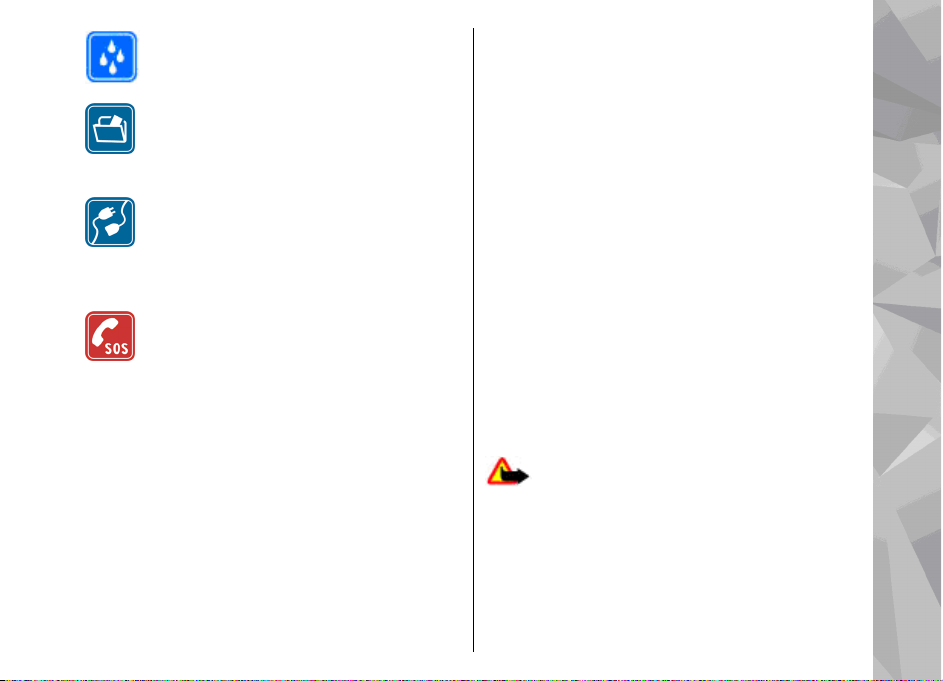
VATTENBESTÄNDIGHET
Enheten är inte vattenbeständig. Skydda
den mot fukt.
SÄKERHETSKOPIOR
Kom ihåg att göra säkerhetskopior eller
skriftliga anteckningar av all viktig
information som du lagrat i enheten.
ANSLUTA TILL ANDRA ENHETER
Innan du ansluter till någon annan enhet bör
du läsa säkerhetsinstruktionerna i
användarhandboken till den enheten. Anslut
inte inkompatibla produkter.
NÖDSAMTAL
Kontrollera att enhetens telefonfunktion är
påslagen och att signalstyrkan är tillräcklig.
Tryck på end-tangenten så många gånger
som behövs för att rensa displayen och
återgå till standby-läget. Slå nödnumret och
tryck sedan på samtalsknappen. Ange var du
befinner dig. Avbryt inte samtalet förrän du
blir ombedd att göra det.
Om enheten
Den trådlösa enhet som beskrivs i den här handboken
har godkänts för användning i näten (E)GSM 850, 900,
1800, 1900 och UMTS 900 och 2100. Kontakta
tjänsteleverantören om du vill veta mer om olika nät.
När du använder denna enhets funktioner, är det
viktigt att du följer alla lagar samt respekterar lokal
sedvänja, andras personliga integritet och lagstadgade
rättigheter, inklusive upphovsrätt.
Tekniska åtgärder för att skydda
upphovsrättsskyddade verk mot obehöriga
uttnyttjanden kan förhindra att vissa bilder, musik
(inklusive ringsignaler) och annat innehåll kopieras,
ändras, överförs eller vidarebefordras.
Enheten har stöd för Internetanslutning och andra
anslutningsmetoder. På samma sätt som en dator kan
enheten utsättas för virus, skadliga meddelanden och
program och annat skadligt innehåll. Var försiktig och
öppna meddelanden, godkänn anslutningar, hämta
innehåll och godkänn installationer enbart från
tillförlitliga källor. Om du vill göra dina enheter säkrare
bör du överväga att installera, använda och
regelbundet uppdatera antivirusprogram, brandvägg
och annan liknande programvara på din enhet och på
de datorer du ansluter den till.
Varning! Innan du kan använda enhetens
funktioner, förutom väckarklockan, måste du slå på
enheten. Slå inte på enheten där den kan vålla
störningar eller fara.
Kontorsprogrammen har stöd för vanliga funktioner
hos Microsoft Word, PowerPoint och Excel (Microsoft
Office 2000, XP och 2003). Det är inte alla filformat som
kan visas eller ändras.
Säkerhetsinformation
11

Under lång tids användning, till exempel en aktiv
videodelningssession eller
höghastighetsdataanslutning, kan enheten kännas
varm. I de flesta fall är detta normalt. Om du misstänker
att enheten inte fungerar som den ska, tar du den till
närmaste kvalificerade serviceverkstad.
Enheten kan ha förinstallerade bokmärken eller länkar
till webbplatser från tredje part. Du kan även visa andra
webbplatser från tredje part i din mobila enhet.
Webbplatser från tredje part har ingen koppling till
Nokia, och Nokia varken stödjer eller tar ansvar för
dessa webbplatser. Om du väljer att visa sådana
Säkerhetsinformation
webbplatser bör du vidta försiktighetsåtgärder
beträffande säkerhet och innehåll.
Det kan hända att bilderna i handboken inte
överensstämmer med hur displayen ser ut på din
enhet.
Nättjänster
Innan du kan använda telefonen måste du ha ett avtal
med en operatör. Många av funktionerna kräver
särskilda nätverksfunktioner. De funktionerna finns
inte tillgängliga i alla nätverk. Andra nätverk kanske
kräver att du ordnar med tjänstleverantören att du ska
kunna använda nätverkstjänsterna.
Tjänstleverantören kan ge anvisningar och förklara
vilka avgifter som gäller. En del nät har begränsningar
12
som påverkar hur du kan använda nättjänsterna. Till
exempel kanske vissa nät saknar stöd för alla
språkberoende tecken och tjänster.
Tjänstleverantören kan ha begärt att vissa funktioner
ska inaktiveras eller inte aktiveras i din enhet. I så fall
visas de inte på enhetens meny. Enheten kan också ha
en särskild konfiguration, t.ex. ändringar av
menynamn, menyernas ordning och ikoner. Kontakta
tjänstleverantören för mer information.
Enheten hanterar WAP 2.0-protokoll (HTTP och SSL)
som körs på TCP/IP-protokoll. Vissa funktioner i
enheten, som MMS, surfning och e-post, kräver att
nätet hanterar denna teknik.
Tillbehör, batterier och laddare
Stäng alltid av enheten och ta bort laddaren innan du
tar bort batteriet.
Kontrollera modellnumret på alla laddare innan de
används till denna enhet. Den här enheten är avsedd
att användas med strömförsörjning från DC-4-, AC-4eller AC-5-laddare och från en AC-1-, ACP-8-, ACP-9-,
ACP-12- eller LCH-12-laddare om den används med en
CA-44-laddaradapter.
De exakta modellnumren på laddarna kan komma att
skilja sig åt beroende på vad de har för kontakt.
Kontaktvarianten identifieras genom en av följande: E,
EB, X, AR, U, A, C eller UB.

Det batteri som ska användas med enheten heter
BL-6F.
Varning! Använd endast batterier, laddare och
tillbehör som godkänts av Nokia för användning med
just denna modell. Om andra tillbehör kopplas in kan
telefonens typgodkännande och garanti bli ogiltiga,
dessutom kan det innebära en fara.
Kontakta återförsäljaren om du vill veta vilka godkända
tillbehör som finns tillgängliga. När du kopplar ur
något tillbehör från ett vägguttag håller du i
kontakten, aldrig i sladden
Säkerhetsinformation
13

Koppla upp dig
Koppla upp dig
14
I Nokia N95 8GB finns stöd för följande
anslutningsmetoder:
● 2G- och 3G-nät
● Bluetooth-teknik – för att överföra filer och
ansluta till kompatibla tillbehör.
anslutningar" s. 37.
● Nokia AV-anslutning (3,5 mm) – för att ansluta till
kompatibla headset, hörlurar, TV-apparater eller
stereoanläggningar.
● Datakabel – för att ansluta till kompatibla
enheter som skrivare och datorer.
"USB" s. 41.
● Trådlöst nätverk (WLAN) – för att ansluta till
Internet och enheter kompatibla med trådlöst
nätverk.
● IR – för att överföra och synkronisera data mellan
kompatibla enheter.
● GPS – för att ansluta till GPS-satelliter och mäta
din position.
Se "Trådlöst nätverk" s. 34.
Se "TV ut-läge" s. 87.
Se " Infraröd" s. 40.
Se "GPS" s. 95.
Se "Bluetooth-
Se

Användbar information
Modellnummer: N95-2
Nedan kallad Nokia N95 8GB.
Hjälp
Enheten har sammanhangsberoende hjälp. När ett
program är öppet kan du få hjälp om den aktuella
vyn genom att välja Val > Hjälp.
När du läser instruktionerna kan du växla mellan
Hjälp och det öppna programmet i bakgrunden
genom att hålla ned
Om du vill öppna hjälpen från huvudmenyn väljer
du Verktyg > Verktyg > Hjälp. Välj önskat
program, så visas en lista över hjälpämnen.
.
Kom igång
Information om knappar och delar finns i guiden
Snabbstart, liksom anvisningar för att ställa in
enheten och annan viktig information.
Support- och kontaktinformation från Nokia
Sök efter de senaste guiderna, ytterligare
information, nedladdningsbara filer och tjänster i
anslutning till Nokia-produkten på
www.nseries.com/support eller din lokala Nokiawebbplats.
Om du behöver kontakta kundtjänst ser du efter i
listan över lokala Nokia Care-kontaktcenter på
www.nokia.com/customerservice.
För underhållsärenden letar du efter Nokias
närmaste Nokia Care-kontakt på www.nokia.com/
repair.
Ytterligare program
Nokia och andra programvaruutvecklare tillverkar
en mängd program som du kan använda för att få
ut mer av enheten. Programmen beskrivs i
handböckerna som finns på sidorna för
produktsupport på www.nseries.com/support eller
din lokala Nokia-webbplats.
Användbar information
15

Programuppdateringar
Nokia kan skapa programuppdateringar som ger
nya funktioner, förbättrade funktioner eller bättre
prestanda. Du kan begära sådana uppdateringar via
datorprogrammet Nokia Software Updater. För att
uppdatera programmen i enheten behöver du
programmet Nokia Software Updater och en
kompatibel dator med operativsystemet Microsoft
Windows 2000, XP eller Vista, Internetanslutning
via bredband samt en datakabel för anslutning av
enheten till datorn.
Användbar information
Du kan få mer information och ladda ned
programmet Nokia Software Updater från
www.nokia.com/softwareupdate eller den lokala
Nokia-webbplatsen.
Tips! Om du vill kontrollera
programvaruversionen i enheten anger du
*#0000# i vänteläget.
Inställningar
I enheten konfigureras normalt inställningarna för
MMS, GPRS, direktuppspelning och mobilt Internet
automatiskt i enlighet med informationen från din
tjänstleverantör. Inställningar från
tjänstleverantörerna kan redan finnas installerade
på enheten, eller också kan du begära eller få dem
16
av tjänstleverantörerna i ett speciellt SMS.
Du kan ändra de allmänna inställningarna i
enheten, exempelvis inställningarna för språk,
vänteläge, display och lås för knappsats.
"Allmänna inställningar" s. 154.
Se
Koder
Kontakta din tjänstleverantör om du glömmer
någon av dessa koder.
● PIN-kod (Personal Identification Number)
— Koden skyddar SIM-kortet från obehöriga
användare. PIN-koden (4–8 siffror) följer
vanligtvis med SIM-kortet. När du har gjort tre
felaktiga inmatningar av PIN-koden blockeras
PIN-koden och du behöver PUK-koden för att ta
bort blockeringen.
● UPIN-kod — Denna kod kan följa med USIM-
kortet. USIM-kortet är en förbättrad version av
SIM-kortet som stöds av UMTS-mobiltelefoner.
● PIN2-kod — Den här koden (4–8 siffror)
tillhandahålls med vissa SIM-kort och behövs för
att det ska gå att komma åt vissa funktioner i
enheten.
● Låskod (kallas även säkerhetskod) — Denna kod
(5 siffror) kan användas för att låsa enheten och
skydda den mot obehöriga användare.
Grundinställningen för låskoden är 12345. Ändra
låskoden om du inte vill att obehöriga ska
använda enheten. Ge inte den nya koden till

någon annan. Förvara den på ett säkert ställe,
inte tillsammans med enheten. Försök att endast
ange koden en gång, om du glömt koden.
Kontakta en Nokia Care-kontakt eller din
tjänstleverantör för mer information om koden
du angav är felaktig.
● PUK-kod (Personal Unblocking Key) och PUK2-
kod — Dessa koder (8 siffror) krävs för att ändra
en blockerad PIN-kod respektive PIN2-kod. Om
koderna inte följde med SIM-kortet ska du
kontakta den operatör vars SIM-kort är i enheten.
● UPUK-kod — Den här koden (8 siffror) krävs för
att ändra en blockerad UPIN-kod. Om koden inte
följde med USIM-kortet kontaktar du den
operatör vars USIM-kort är i enheten.
Förlänga batterilivslängden
Många funktioner i enheten drar extra energi från
batteriet och minskar dess livslängd. Spara
batteriet genom att tänka på följande:
● Funktioner som använder Bluetooth-teknik, eller
gör det möjligt att köra sådana funktioner i
bakgrunden medan andra funktioner används,
ökar energiförbrukningen. Du kan förlänga
enhetens drifttid genom att stänga av Bluetooth
när du inte behöver den.
● Funktioner som använder trådlöst nätverk
(WLAN), eller gör det möjligt att köra sådana
funktioner i bakgrunden medan andra
funktioner används, ökar energiförbrukningen.
WLAN på Nokia-enheten stängs av när du inte
försöker ansluta, inte är ansluten till en
kopplingspunkt och inte söker efter tillgängliga
nätverk. Om du vill minska batteriförbrukningen
ytterligare kan du ange att enheten inte ska söka,
eller söka mer sällan, efter tillgängliga nätverk i
bakgrunden. WLAN stängs av mellan
bakgrundssökningarna.
nätverk" s. 34. När Skanna nät är inställd på
Aldrig visas inte symbolen för tillgängligt
trådlöst lokalt nätverk i vänteläget. Du kan dock
fortfarande manuellt söka efter tillgängliga
trådlösa nätverk och ansluta till sådana på
vanligt sätt.
● Om du har ställt in Datapaketanslutn. på Om
tillgänglig i anslutningsinställningarna och det
inte finns någon paketdatatäckning (GPRS),
försöker enheten regelbundet skapa en
paketdataanslutning, vilket orsakar ytterligare
krav på batterikraft. Du kan förlänga enhetens
drifttid genom att välja Datapaketanslutn. >
Vid behov.
● Programmet Kartor hämtar ny kartinformation
när du bläddrar till nya områden på kartan, vilket
ökar batteriförbrukningen. Du kan ställa in
enheten så att nya kartor inte hämtas
automatiskt.
Se "Kartor" s. 97.
Se "Trådlöst
Användbar information
17
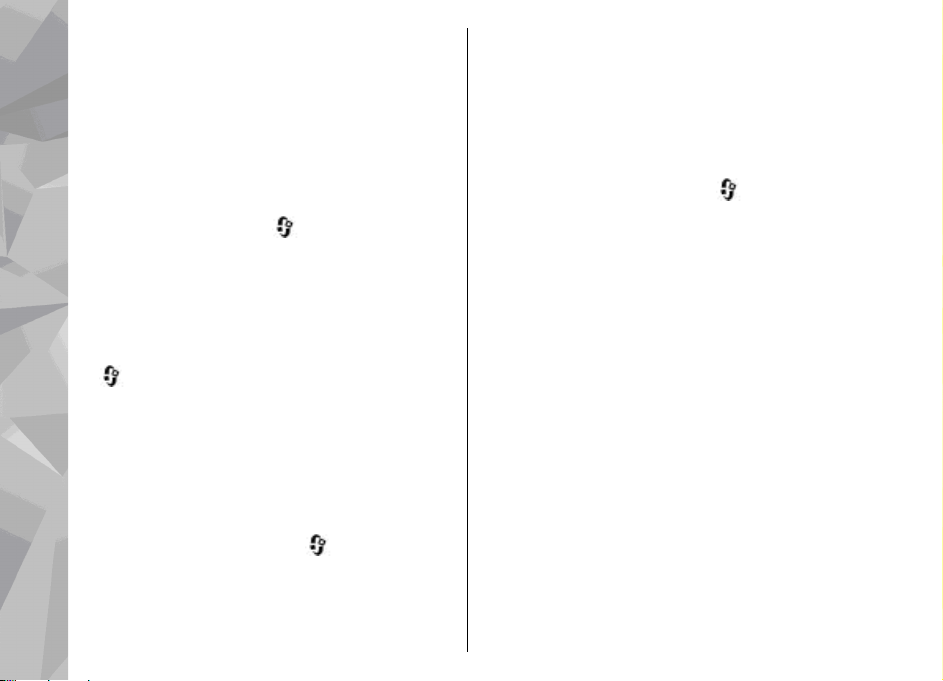
● Om signalstyrkan växlar kraftigt i
täckningsområdet där du befinner dig måste
enheten regelbundet söka efter ett tillgängligt
nätverk. Detta ger ökad energiförbrukning.
Om nätverksläget är inställt på Dual mode i
nätverksinställningarna, söker enheten efter
UMTS-nätverket. Om detta inte är tillgängligt
använder enheten det tillgängliga GSMnätverket. Om du bara vill använda GSMnätverket trycker du på
Inställn. > Telefon > Nät > Nätläge >
GSM.
Användbar information
● Displayens bakgrundsbelysning ökar
energiförbrukningen. Om du vill ändra hur lång
tidsfördröjningen ska vara innan
bakgrundsbelysningen slocknar trycker du på
och väljer Verktyg > Inställn. > Allmänt >
Anpassa > Display > Time-out för
belysning. Om du vill justera ljussensorn som
registrerar ljusförhållandena och anpassar
displayens kontrast går du till
displayinställningarna och väljer Ljussensor.
● Energiförbrukningen ökar om program körs i
bakgrunden. Om du vill stänga program som du
inte använder håller du ner
program i listan och trycker på C.
När du trycker på C stängs inte musikspelaren.
18
Om du vill stänga musikspelaren väljer du den i
listan och Val > Avsluta.
och väljer Verktyg >
, bläddrar till ett
Frigöra minne
Många av enhetens funktioner använder minne för
att lagra data. Du får ett meddelande om enheten
har lite minne.
Om du vill visa vilka typer av data som finns i
enheten och hur mycket minne som upptas av de
olika datatyperna trycker du på
Verktyg > Filhant. > Val >
Minnesinformation. Mängden ledigt minne visas i
Frigör minne.
Om du vill frigöra minne överför du data till en
kompatibel dator.
Om du vill ta bort data för att frigöra minne kan du
använda filhanteraren för att ta bort filer som du
inte längre behöver, eller gå till respektive program.
Du kan ta bort följande:
● Meddelanden i mapparna i Meddelanden och
hämtade e-postmeddelanden från e-postkontot
● Sparade webbsidor
● Kontaktinformation
● Kalenderanteckningar
● Program som visas i programhanteraren och
som du inte behöver
● Installationsfiler (.sis eller .sisx) till program som
du har installerat på enheten.
och väljer

● Bilder och videoklipp i Galleri. Säkerhetskopiera
filerna till en kompatibel dator med Nokia
Nseries PC Suite.
Om du tar bort flera objekt och något av
nedanstående meddelanden visas, ska du ta bort
objekten ett i taget och börja med det minsta:
● För lite minne för att utföra åtgärden. Radera
data först.
● Minnet är nästan fullt. Radera data från
telefonminnet.
Användbar information
19

Enheten
Enheten
Välkommen
När du slår på enheten för första gången visas
programmet Välkommen.
Välj bland följande:
● Inst.guiden — för att konfigurera olika
inställningar, till exempel e-post. Du kan få mer
information om programmet Inställningsguiden
i handböckerna på Nokias sidor med produktstöd
eller den lokala Nokia-webbplatsen.
● Överföring — för att överföra innehåll, till
exempel kontakter och kalenderposter, från en
kompatibel Nokia-enhet.
innehåll" s. 20.
I programmet Välkommen kan det även finnas en
demonstration av enheten.
Om du vill öppna programmet Välkommen senare
trycker du på
Välkommen. Du kan också starta de olika
programmen från deras egna menyplatser.
20
och väljer Verktyg > Verktyg >
Se "Överföra
Överföring
Överföra innehåll
Med programmet Överföring kan du överföra
innehåll, som kontakter, mellan två kompatibla
Nokia-enheter med Bluetooth-teknik eller infraröd
anslutning.
Vilken typ av innehåll som kan överföras beror på
den enhet som du vill överföra innehåll från. Om den
andra enheten stöder synkronisering kan du också
synkronisera data mellan den andra enheten och
din enhet. Du får ett meddelande om den andra
enheten inte är kompatibel.
Om den andra enheten inte kan startas utan SIMkort kan du sätta in ditt SIM-kort i den. Offlineprofilen aktiveras automatiskt om enheten slås på
utan SIM-kort.
Överföra innehåll
1. Om du vill hämta data från en annan enhet för
första gången väljer du Överföring i
programmet Välkommen på din enhet. Du kan
även trycka på
Verktyg > Överföring.
och välja Verktyg >

2. Välj vilken anslutningstyp du vill använda för att
överföra data. Båda enheterna måste kunna
hantera den valda typen av anslutning.
3. Om du väljer Bluetooth-anslutning: Om du vill
att din enhet ska söka efter enheter med
Bluetooth-anslutning väljer du Fortsätt. Välj
den enhet i listan från vilken du vill överföra
innehåll. Du ombeds att ange en kod på din
enhet. Ange en kod (1–16 siffror) och välj OK.
Ange samma kod på den andra enheten och välj
OK. Nu har enheterna kopplats ihop.
ihop enheter" s. 39.
I vissa enhetsmodeller skickas
överföringsprogrammet till den andra enheten
som ett meddelande. Installera
överföringsprogrammet på den andra enheten
genom att öppna meddelandet där, och följ
därefter instruktionerna på displayen.
Om du väljer IR ansluter du de två enheterna.
" Infraröd" s. 40.
4. På din enhet väljer du vilket innehåll du vill
överföra från den andra enheten.
När överföringen har påbörjats kan du avbryta
den och fortsätta senare.
Överföringstiden beror på hur mycket information
som överförs.
Innehållet överförs från den andra enhetens minne
till motsvarande plats på din enhet.
Se "Koppla
Se
Synkronisera, hämta och skicka innehåll
Efter den första överföringen väljer du bland det
följande för att starta en ny överföring, beroende på
vilken modell den andra enheten är:
för att synkronisera innehåll mellan din enhet
och den andra enheten, om den andra enheten
stöder synkronisering. Synkroniseringen sker åt
båda hållen. Om ett objekt tas bort i den ena
enheten, tas det bort i båda. Du kan inte återställa
borttagna objekt med synkronisering.
för att hämta data från den andra enheten till
din enhet. Med hämtning förs data över från den
andra enheten till din enhet. Du kan få frågan om
du vill behålla eller ta bort originalfilerna på den
andra enheten, beroende på vad det är för modell.
för att skicka data från din enhet till den andra
enheten
Om Överföring inte kan föra över ett objekt,
beroende på vad den andra enheten är för modell,
kan du lägga till objektet till Nokia-mapp i C:\Data
\Nokia eller E:\Data\Nokia och överföra det
därifrån. När du väljer vilken mapp som ska föras
över synkroniseras objekten i motsvarande mapp
på den andra enheten och vice versa.
Enheten
21
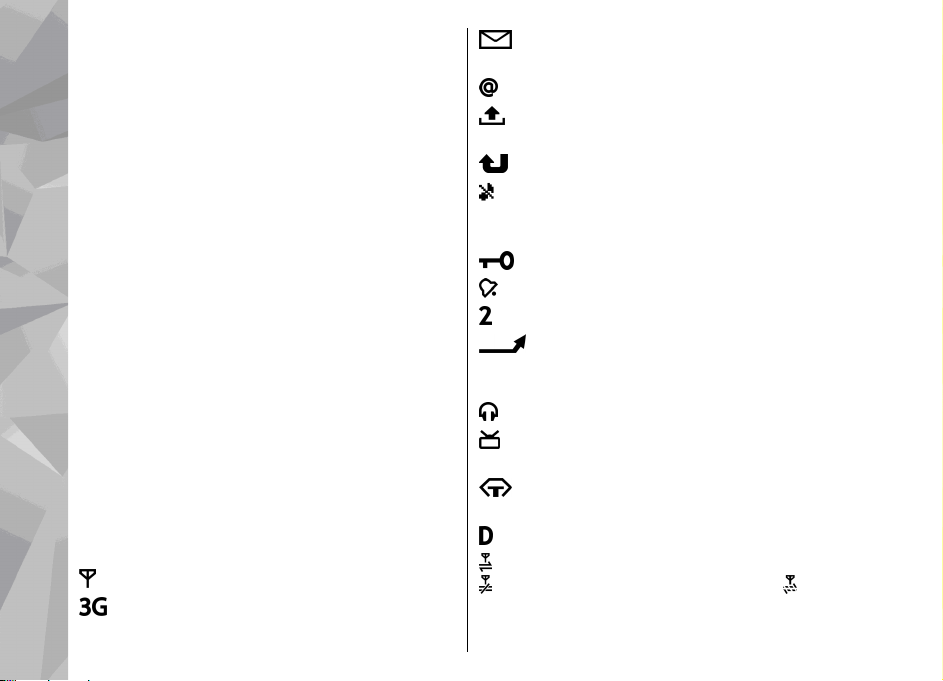
Använda genvägar för att upprepa en
överföring
Efter en dataöverföring kan du spara en genväg
med inställningarna för överföringen i huvudvyn för
Enheten
att kunna upprepa samma överföring senare.
Om du vill redigera en genväg bläddrar du till den
och trycker på Val > Genvägsinställningar. Du
kan till exempel skapa eller byta namn på en
genväg.
Efter varje överföring visas en överföringslogg. Om
du vill visa loggen för en tidigare överföring
bläddrar du till en genväg i huvudvyn och väljer
Val > Visa logg.
Hantera överföringskonflikter
Om ett objekt som ska överföras har redigerats på
båda enheterna försöker enheten att automatiskt
förena ändringarna. Om det inte går uppstår en
överföringskonflikt. Välj Kontrollera en i taget,
Prioritera denna tel., eller Priorit. den andra
tel. för att lösa konflikten. Om du vill ha vidare
instruktioner väljer du Val > Hjälp.
Displayindikatorer
Enheten används i ett GSM-nät (nättjänst).
22
Enheten används i ett UMTS-nät (nättjänst).
Du har ett eller flera olästa meddelanden i
mappen Inkorg i Meddelanden.
Du har fått ny e-post på fjärr-e-postkontot.
Det finns meddelanden som väntar på att
skickas i mappen Utkorg.
Du har missade samtal.
Ringsignalen är inställd på ljudlös och signalen
för meddelande och e-postmeddelande är
avstängd.
Knapparna på enheten är låsta.
En alarmsignal är inställd.
Den andra telefonlinjen används (nättjänst).
Alla samtal till enheten kopplas vidare
(nättjänst). Om du har två telefonlinjer anges den
aktiva linjen med en siffra.
Ett kompatibelt headset är anslutet till enheten.
En kompatibel TV ut-kabel är ansluten till
enheten.
En kompatibel texttelefon är ansluten till
enheten.
Ett datasamtal är aktivt (nättjänst).
En GPRS-datapaketanslutning är aktiv (nättjänst).
visar att anslutningen är parkerad och att en
anslutning finns tillgänglig.

En datapaketanslutning är aktiv i en del av nätet
som har stöd för EGPRS (nättjänst).
anslutningen är parkerad och
finns tillgänglig. Symbolen visar att EGPRS finns
tillgängligt i nätet, men enheten använder
nödvändigtvis inte EGPRS vid dataöverföringen.
En UMTS-datapaketanslutning är aktiv
(nättjänst).
att en anslutning finns tillgänglig.
Höghastighetsanslutning vid nedladdning
(HSDPA, High Speed Downlink Packet Access) stöds
och är aktiv (nättjänst).
parkerad och
Se "Snabb nedladdning" s. 25.
Du har ställt in enheten på att söka efter trådlösa
nätverk och ett trådlöst nätverk är tillgängligt
(nättjänst).
Det finns en aktiv anslutning till ett trådlöst
nätverk i ett nätverk med kryptering.
Det finns en aktiv anslutning till ett trådlöst
nätverk i ett nätverk utan kryptering.
Bluetooth-anslutning har aktiverats. Se
"Bluetooth-anslutningar" s. 37.
Data överförs med hjälp av en Bluetoothanslutning. Om indikatorn blinkar innebär det att
enheten försöker ansluta till en annan enhet.
En USB-anslutning är aktiv.
visar att anslutningen är parkerad och
anger att anslutningen är
att en anslutning finns tillgänglig.
Se "Om trådlöst nätverk" s. 34.
visar att
att en anslutning
En IR-anslutning är aktiv. När indikatorn
blinkar försöker din enhet ansluta till en annan
enhet, eller också har anslutningen förlorats.
Enheten
Volym- och högtalarstyrning
Om du vill höja eller sänka volymen under ett
pågående samtal eller medan du lyssnar på en
ljuduppspelning använder du volymknappen.
Den inbyggda högtalaren
gör att du kan tala och
lyssna från ett kortare
avstånd, utan att behöva hålla enheten intill örat.
Varning! Håll inte enheten vid örat när du
använder högtalaren, eftersom volymen kan vara
extremt hög.
Om du vill använda högtalaren under ett samtal
väljer du Val > Aktivera högtalare.
Om du vill stänga av högtalaren väljer du Val >
Aktivera telefonen.
Låsa knappsatsen
Lås knapparna genom att trycka ner vänster
väljarknapp och därefter höger väljarknapp.
23
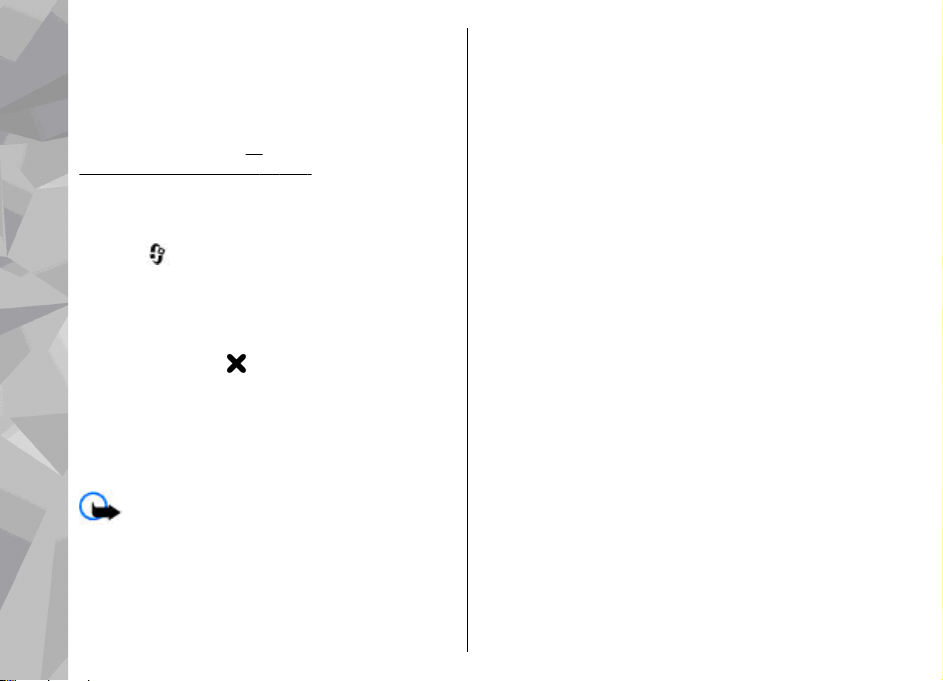
Lås upp knapparna genom att öppna skjutluckan
eller först trycka ner vänster väljarknapp och
därefter höger väljarknapp.
Du kan ställa in att knapplåset aktiveras
Enheten
automatiskt efter en tidsgräns eller när
tvåvägsluckan stängs.
"Säkerhetsinställningar" s. 156.
Se
Offlineprofil
Tryck på och välj Verktyg > Profiler >
Offline.
Med Offlineprofilen kan du använda enheten utan
att ansluta till mobilnätet. När du aktiverar
Offlineprofilen stängs anslutningen till mobilnätet
av, vilket visas med
signalstyrka. Alla radiosignaler till och från enheten
förhindras. Om du försöker skicka meddelanden
placeras de i utkorgen för att skickas senare.
När Offlineprofilen är aktiv kan du använda enheten
utan SIM-kort.
Viktigt! I profilen för offline-arbete går det
inte att ringa (eller ta emot) några samtal, eller att
använda andra funktioner som behöver
mobilnätsignal. Det kan ändå vara möjligt att ringa
det nödnummer som finns inprogrammerat i
24
enheten. Om du vill ringa samtal måste du först
i indikatorområdet för
aktivera telefonfunktionen genom att byta profil.
Om enheten är låst, anger du låskoden.
När du har aktiverat Offlineprofilen kan du
fortfarande använda ett trådlöst lokalt nätverk (om
ett finns tillgängligt) för att t.ex. läsa e-post eller
surfa på Internet. Se till att alla tillämpliga
säkerhetskrav uppfylls när du upprättar och
använder en trådlös lokal nätverksanslutning. Du
kan även använda Bluetooth-anslutning i
Offlineprofilen.
Om du inte längre vill använda Offlineprofilen
trycker du kort på strömbrytaren och väljer en
annan profil. Enheten återaktiverar trådlösa
överföringar (förutsatt att det finns en tillräcklig
signalstyrka).

Multimediemenyn
Med multimediemenyn
kan du visa det
multimedieinnehåll du
oftast använder. Det valda
innehållet visas i ett
lämpligt program.
Tryck på
multimedieknappen för
att öppna och stänga
multimediemenyn. Om du
vill bläddra mellan
fönstren bläddrar du åt
vänster eller höger. Du väljer ett objekt genom att
trycka på bläddringsknappen. Om du vill gå tillbaka
till multimediemenyn från ett öppet program,
trycker du på multimedieknappen.
Välj bland följande:
● Musik — Gå till vyn Musikspelaren och Spelas nu,
bläddra bland dina låtar och spellistor eller
hämta och hantera poddsändningar.
● Galleri — Visa den bild du tog sist, starta ett
bildspel med dina bilder eller visa mediefiler i
album.
● Spel — Prova Nokia Nseries-spel.
● Kartor — Visa dina favoritplatser i Kartor.
● Webb — Visa dina favoritlänkar i webbläsaren.
● Kontakter — Lägga till egna kontakter, skicka
meddelanden eller ringa röstsamtal. Om du vill
lägga till en kontakt i en tom position i listan
trycker du på bläddringsknappen och väljer en
kontakt. Om du vill skicka ett meddelande väljer
du en kontakt i multimediemenyn och Sänder
SMS eller Sänd MMS.
● Videor — Visa dina favoritvideor och videoklipp
som lagrats i Nokia Video Centre.
Om du vill byta ordning på fönstren väljer du Val >
Ordna rutor.
Snabb nedladdning
HSDPA (High-speed downlink packet access, som
även kallas 3.5G och som indikeras av
nättjänst i UMTS-nät som ger
höghastighetsnedladdning av data. Om HSDPAstödet i enheten är aktiverat och enheten är
ansluten till ett UMTS-nät med stöd för HSDPA kan
nedladdning av data, som till exempel
meddelanden, e-post och webbsidor, via nätet gå
snabbare. En aktiv HSDPA-anslutning indikeras av
. Se "Displayindikatorer" s. 22.
Du kan aktivera eller avaktivera HSDPA-stödet i
inställningarna för enheten.
"Paketdatainställningar" s. 165.
Se
) är en
Enheten
25

För tillgänglighet och abonnemang på
dataanslutningstjänster kontaktar du din
tjänstleverantör.
HSDPA påverkar endast nedladdningshastigheten.
Enheten
Att skicka data till nätet, till exempel meddelanden
och e-post, påverkas inte.
26
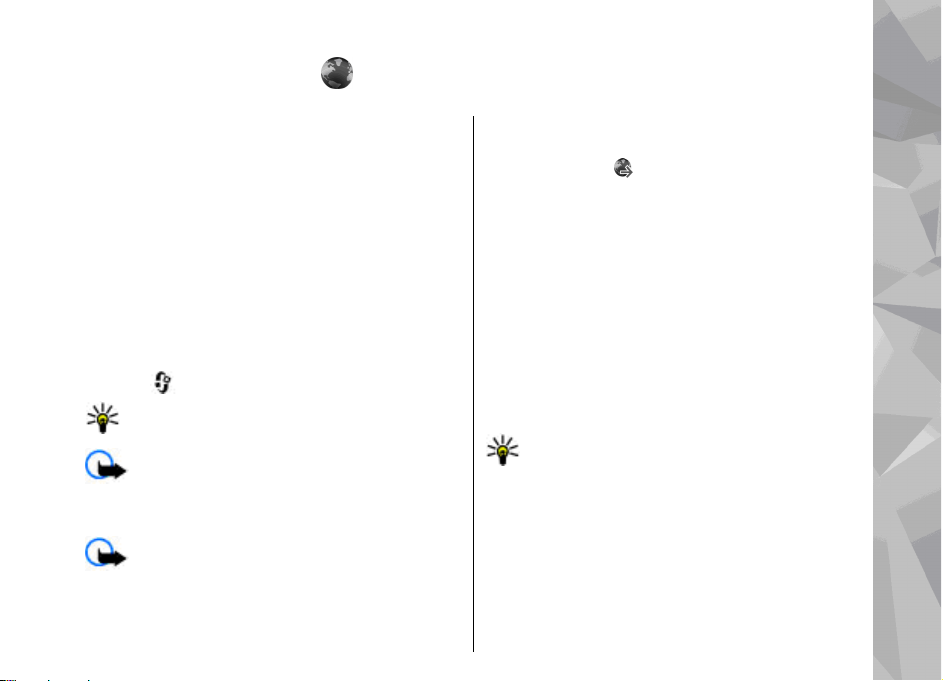
Webbläsare
Med webbläsaren kan du visa HTML-sidor (hypertext
markup language) på Internet så som de är avsedda
att se ut. Du kan även visa webbsidor som är särskilt
utformade för mobila enheter och använder XHTML
(extensible hypertext markup language) eller WML
(wireless markup language).
För att du ska kunna surfa på webben måste det
finnas en konfigurerad Internetkopplingspunkt i
enheten.
Surfa på Internet
Tryck på och välj Webb.
Genväg: Om du vill starta webbläsaren håller
du ned 0 i vänteläget.
Viktigt! Använd endast tjänster som du litar
på och som erbjuder tillräcklig säkerhet och
tillräckligt skydd mot skadliga program.
Viktigt! Installera och använd bara
programvara från tillförlitliga källor, t.ex. program
som är märkta Symbian Signed eller har godkänts i
Java Verified
TM
-testning.
Du kan visa en webbsida genom att i vyn
Bokmärken välja ett bokmärke, eller skriva
adressen i fältet (
bläddringsknappen.
Vissa webbsidor kan innehålla material, till exempel
grafik och ljud, som du behöver mycket minne för
att kunna visa. Om minnet tar slut i enheten medan
du läser in en sådan sida, visas inte grafiken på
sidan.
Om du vill bläddra på webbsidor utan grafik för att
spara minne, väljer du Val > Inställningar >
Sida > Ladda innehåll > Endast text.
Om du vill ange adressen till en annan webbsida du
vill visa väljer du Val > Gå till webbadress.
Tips! Om du vill visa en webbsida som du
sparat som ett bokmärke i vyn Bokmärken
trycker du på 1 medan du surfar och väljer ett
bokmärke.
Om du vill hämta sidans senaste innehåll från
servern väljer du Val > Navigeringsalt. >
Uppdatera.
) och trycka på
Webbläsare
27

Om du vill spara den aktuella sidans webbadress
som ett bokmärke väljer du Val > Spara som
bokmärke.
Om du vill använda visuell historik för att visa
ögonblicksbilder av de sidor som du besökt under
den aktuella surfsessionen väljer du Tillbaka
Webbläsare
(tillgängligt om Tidigare är inställt i
webbläsarinställningarna och detta inte är den
första sida du besöker). Om du vill visa en sida du
tidigare besökt väljer du sidan.
Om du vill spara en sida medan du surfar väljer du
Val > Verktyg > Spara sidan.
Du kan spara sidor och sedan titta på dem utan att
gå ut på Internet. Du kan också gruppera de sparade
sidorna i mappar. Om du vill öppna sparade sidor
väljer du Val > Bokmärken > Sparade sidor.
Om du vill öppna en underlista med kommandon
eller åtgärder för den öppna sidan väljer du Val >
Servicealternativ (om det stöds av webbsidan).
Du tillåter eller hindrar automatisk öppning av flera
fönster genom att välja Val > Fönster > Blockera
popup-fön. eller Tillåt popup-fönster.
Genvägar när du surfar
● Tryck på 1 om du vill öppna dina bokmärken.
● Tryck på 2 om du vill söka efter nyckelord på den
28
aktuella sidan.
● Tryck på 3 om du vill återgå till föregående sida.
● Tryck på 5 om du vill visa en lista över alla öppna
fönster.
● Tryck på 8 om du vill visa sidöversikten för den
aktuella sidan. Tryck på 8 igen om du vill zooma
in och visa önskad del av sidan.
● Tryck på 9 om du vill ange en ny webbadress.
● Tryck på 0 om du vill gå till hemsidan (om denna
finns angiven i inställningarna).
● Tryck på * eller # om du vill zooma in eller ut på
sidan.
Tips! Om du vill återgå till vänteläget och
behålla webbläsaren öppen i bakgrunden
trycker du två gånger på
slutknappen. Om du vill återgå till
webbläsaren håller du
väljer webbläsaren i listan.
eller på
nedtryckt och
Webbläsarens verktygsfält
Använd webbläsarens verktygsfält för att välja
vanliga funktioner i webbläsaren.
Du visar verktygsfältet genom att hålla ned
bläddringsknappen på en tom plats på en
webbsida. Bläddra åt vänster eller höger för att
förflytta dig i verktygsfältet. Du väljer en funktion
genom att trycka på bläddringsknappen.
I verktygsfältet kan du välja bland följande:

● Vanliga länkar — Visa en lista över
webbadresser du ofta besöker.
● Sidöversikt — Visa en översikt över den aktuella
webbsidan.
● Sök — Sök efter nyckelord på den aktuella sidan.
● Uppdatera — Uppdatera sidan.
● Prenum. på webbfeeds (om tillgängligt) — Visa
en lista över tillgängliga webbfeeds på den
aktuella webbsidan och prenumerera på en
webbfeed.
När du visar en webbsida som innehåller mycket
information kan du även använda Sidöversikt för
att visa vilken typ av information som finns på
sidan.
Tryck på 8 om du vill visa sidöversikten för den
aktuella sidan. Du visar önskad plats på sidan
genom att bläddra uppåt, nedåt eller åt höger eller
vänster. Tryck på 8 i ge n o m d u vi ll zo om a i n o ch vi sa
önskad del av sidan.
Webbläsare
Navigera på sidor
Du får hjälp av Miniöversikt och sidöversikt med att
navigera på webbsidor som innehåller stora
informationsmängder.
När Miniöversikt är inställd i
webbläsarinställningarna och du bläddrar igenom
en stor webbsida öppnas Miniöversikt och visar en
översikt över den webbsida som visas.
Ställ in Miniöversikt genom att välja Val >
Inställningar > Allmänna > Miniöversikt >
På.
Om du vill flytta Miniöversikt bläddrar du åt höger,
vänster, upp eller ned. Sluta bläddra när du har
hittat rätt plats. Miniöversikt försvinner och du står
kvar på önskad plats.
Webbfeeds och bloggar
Webbfeeds är .xml-filer på webbsidor som används
av webblogganvändare och nyhetsorganisationer
för att sprida de senaste rubrikerna och nyheterna,
till exempel nyhetsfeeds. Bloggar eller webbloggar
är Internet-dagböcker. De flesta webbfeeds
använder RSS- och ATOM-teknik. Feeds finns ofta på
webbsidor, bloggsidor och Wiki-sidor.
Webbläsaren upptäcker automatiskt om en
webbsida innehåller webbfeeds.
Om du vi ll ab onne ra på en webbfeed väljer du Val >
Prenumerera.
Om du vill visa de webbfeeds du har abonnerat på
väljer du Webbfeeds i vyn Bokmärken.
Du uppdaterar en webbfeed genom att markera
den och Val > Uppdatera.
29

Du anger hur webbfeeds ska uppdateras genom att
välja Val > Inställningar > Webbfeeds.
Widgetar
Webbläsaren stöder widgetar (nättjänst). Widgetar
Webbläsare
är små, hämtningsbara webbprogram som överför
multimedia, nyhetsfeeds och annan information, t.
ex. väderrapporter, till din enhet. Installerade
widgetar visas som separata program i mappen
Program.
Använd programmet Hämta om du vill hämta
widgetar eller gör det från webben.
Standardkopplingpunkten för widgetar är samma
som för webbläsaren. När de är aktiva i bakgrunden
kan vissa widgetar automatiskt uppdatera
information till din enhet.
Innehållssökning
Om du vill söka efter nyckelord, telefonnummer
eller e-postadresser på den aktuella webbsidan,
väljer du Val > Sök och önskat alternativ. Du kan
gå till föregående träff genom att bläddra uppåt. Du
kan gå till nästa träff genom att bläddra nedåt.
Tips! Om du vill söka efter nyckelord inom
sidan trycker du på 2.
30
Hämta och köpa filer
Du kan ladda ned filer med ringsignaler, bilder,
operatörslogotyper, teman och videoklipp. Vissa
filer kan hämtas gratis, andra kostar pengar. När
filerna har laddats ned hanteras de av respektive
program i enheten. En nedladdad bild eller en mp3fil sparas till exempel i Galleri.
Viktigt! Installera och använd bara
programvara från tillförlitliga källor, t.ex. program
som är märkta Symbian Signed eller har godkänts i
Java Verified
Så här hämtar du en artikel:
1. Välj länken.
2. Välj lämpligt alterna tiv för att köpa artikeln (t.ex.
“Köp”).
3. Läs all information noggrant.
4. Välj önskat alternativ för att fortsätta eller
avbryta hämtningen (till exempel "Godkänn"
eller "Avbryt").
När du börjar en hämtning visas en lista över
pågående och färdiga nedladdningar under den
pågående sessionen.
Ändra listan genom att välja Val >
Nedladdningar. I listan kan du bläddra till en rad
och välja Val om du vill avbryta pågående
TM
-testning.

nedladdningar, eller öppna, spara eller ta bort
färdiga nedladdningar.
Bokmärken
Vyn Bokmärken öppnas när du öppnar programmet
Webb. Du kan välja webbadresser i en lista eller från
en samling bokmärken i mappen Auto.
bokmärken. Du kan även skriva webbadressen till
den webbsida du vill visa direkt i fältet (
visar startsidan som definierats för
standardkopplingspunkten.
Du kan spara webbadresser som bokmärken medan
du surfar på Internet. Du kan även spara adresser
som du fått i meddelanden bland dina bokmärken
samt skicka sparade bokmärken.
Om du vill öppna vyn Bokmärken medan du surfar
trycker du på 1 eller väljer Val > Bokmärken.
Om du vill ändra informationen om ett bokmärke,
till exempel titeln, väljer du Val > Hantera
bokmärken > Redigera.
I vyn Bokmärken kan du också öppna andra
webbläsarmappar. I programmet Webb kan du
spara webbsidor medan du surfar. I mappen
Sparade sidor kan du visa innehållet i de sidor du
har sparat fastän du är offline.
).
Webb håller också rätt på de webbsidor du besöker
när du surfar. I mappen Auto. bokmärken kan du
visa listan över de webbsidor du besökt.
I Webbfeeds kan du visa sparade länkar till
webbfeeds och bloggar du har abonnerat på.
Webbfeeds finns oftast på webbsidor från större
nyhetsorganisationer, personliga webbloggar eller
online-grupper som erbjuder de senaste rubrikerna
och artikelsammanfattningar. Webbfeeds
använder RSS- och ATOM-teknik.
Tömma cacheminnet
Informationen och tjänsterna du har tittat på sparas
i enhetens cacheminne.
Ett cacheminne är en minnesplats som används för
att lagra data tillfälligt. Töm enhetens cacheminne
varje gång du har visat eller försökt visa hemlig
information som kräver lösenord. Informationen
och tjänsterna du har tittat på sparas i cach eminnet.
Töm cacheminnet genom att välja Val > Radera
privata data > Töm cache.
Avsluta anslutningen
Om du vill avsluta anslutningen och visa webbsidan
offline väljer du Val > Verktyg > Koppla från. För
Webbläsare
31

att avsluta anslutningen och stänga webbläsaren
väljer du Val > Avsluta.
Tryck en gång på slutknappen för att lägga
webbläsaren i bakgrunden. Avsluta anslutningen
genom att hålla ned slutknappen.
Om du vill ta bort den information om webbsidor
Webbläsare
du besökt som samlas på nätverksservern väljer du
Val > Radera privata data > Radera
cookiefiler.
Anslutningssäkerhet
När säkerhetsindikatorn ( ) visas under en
anslutning är dataöverföringen mellan enheten och
din Internet-gateway eller server krypterad.
Säkerhetsikonen anger inte att dataöverföring
mellan gatewayen och innehållsservern (eller den
plats där den begärda resursen är lagrad) är säker.
Tjänsteleverantören säkrar dataöverföringen
mellan gatewayen och innehållsservern.
Det krävs säkerhetscertifikat för vissa tjänster, till
exempel banktjänster. Du meddelas om en servers
identitet inte är autentisk eller om du inte har rätt
säkerhetscertifikat i enheten. Kontakta
tjänstleverantören för mer information.
32
Webbinställningar
Tryck på och välj Webb.
Välj Val > Inställningar och något av följande
alternativ:
Allmänna inställningar
● Kopplingspunkt — Ändra
standardkopplingspunkt. Vissa eller alla
kopplingspunkter kan ha förinställts för enheten
av tjänstleverantören, och du kanske inte kan
ändra, skapa, redigera eller ta bort dem.
● Hemsida — Ange startsidan.
● Miniöversikt — Sätta på eller stänga av
Miniöversikt.
● Tidigare — Om du under surfning vill välja
Tillbaka för att visa en lista över de sidor du
besökt under surfsessionen, ställer du in
Tidigare till på.
● Säkerhetsvarningar — Dölja eller visa
säkerhetsvarningar.
● Java-/ECMA-skript — Aktivera eller inaktivera
användning av skript.
Sidinställningar
● Ladda innehåll — Välj om du vill hämta bilder
och andra objekt medan du surfar. Om du väljer
Endast text kan du visa bilder eller objekt senare
medan du surfar genom att välja Val >
Verktyg > Ladda bilder.
Se "Navigera på sidor" s. 29.

● Displaystorlek — Välj mellan helskärm och den
normala vyn med alternativlistan.
● Standardkodning — Om text inte visas korrekt
kan du välja en annan kodning som stämmer
med den aktuella sidans språk.
● Blockera popup-fön. — Tillåt eller blockera
automatisk visning av olika popup-fönster när du
surfar.
● Automatisk uppdat. — Om du vill att
webbsidorna automatiskt ska uppdateras när du
surfar väljer du På.
● Teckenstorlek — Ange den textstorlek som ska
användas för webbsidor.
Sekretessinställningar
● Autom. bokmärken — Aktivera eller inaktivera
automatisk insamling av bokmärken. Om du vill
fortsätta att spara adresserna till de webbsidor
du visar i mappen Auto. bokmärken, men dölja
mappen i vyn Bokmärken väljer du Dölj mapp.
● Spara formdata — Om du inte vill att de
uppgifter du anger i olika formulär på en
webbsida ska sparas och användas nästa gång
du öppnar sidan väljer du Av.
● Cookies — Aktivera eller inaktivera mottagning
och sändning av cookies.
Webbfeed-inställningar
● Autouppdateringar — Ange om du vill att
webbfeeds ska uppdateras automatiskt, och hur
ofta de ska uppdateras. Om du ställer in att
programmet automatiskt ska hämta webbfeeds
kan det innebära att stora mängder data överförs
via tjänstleverantörens nätverk. Kontakta
tjänstleverantören för mer information om
avgifter för dataöverföring.
● Koppl.pkt f. auto. uppdat. — Välj önskad
kopplingspunkt till uppdateringar. Alternativet
är endast tillgängligt om Autouppdateringar är
på.
Webbläsare
33

Anslutningar
Det finns flera sätt att ansluta till Internet eller
andra kompatibla enheter eller datorer i enheten.
Anslutningar
Trådlöst nätverk
Enheten stöder trådlöst nätverk (WLAN). Med
trådlöst nätverk kan du ansluta enheten till Internet
och till kompatibla enheter med trådlöst nätverk.
Om trådlöst nätverk
Du kan bara använda trådlöst nätverk om det är
tillgängligt på platsen och enheten måste vara
ansluten till det trådlösa nätverket.
Vissa platser, t.ex. Frankrike, har begränsningar för
användning av trådlösa nätverk. Kontakta de lokala
myndigheterna för mer information.
Funktioner som använder trådlöst nätverk eller som
tillåts köras i bakgrunden medan andra funktioner
används, ökar energiförbrukningen och minskar
batteriets livslängd.
Enheten har stöd för följande funktioner för trådlöst
nätverk:
● Standarden IEEE 802.11b/g
34
● Drift vid 2,4 GHz
● Krypteringsmetoderna WEP (Wired Equivalent
Privacy) med nycklar på upp till 128 bitar, WPA
(Wi-Fi Protected Access) och 802.1x.
Funktionerna kan endast användas om nätverket
hanterar denna teknik.
Trådlösa nätverksanslutningar
Om du vill använda WLAN måste du skapa en
Internetkopplingspunkt (IAP) för WLAN. Använd
kopplingspunkten för program som behöver
ansluta till Internet.
för trådlöst nätverk" s. 36.
Viktigt! Aktivera alltid någon av de
tillgängliga krypteringsmetoderna för att öka den
trådlösa nätverksanslutningens säkerhet. Om du
använder kryptering minskar risken för att
obehöriga ska komma åt dina data.
En WLAN-anslutning upprättas när du skapar en
dataanslutning med en WLANInternetkopplingspunkt. Den aktiva WLANanslutningen avslutas när du avslutar
dataanslutningen.
Se "Internetkopplingspunkter

Du kan använda WLAN under ett röstsamtal eller
medan paketdata är aktivt. Du kan bara vara
ansluten till en WLAN-kopplingspunktenhet åt
gången, men flera program kan använda samma
Internetkopplingspunkt.
När enheten använder offlineprofilen kan du ändå
använda WLAN (om tillgängligt). Se till att alla
tillämpliga säkerhetskrav uppfylls när du upprättar
och använder en WLAN-anslutning.
Tips! Kontrollera den unika MAC-adress
(Media Access Control) som identifierar din
enhet genom att ange *#62209526# i
vänteläget.
WLAN-guiden
WLAN-guiden hjälper dig att ansluta till ett trådlöst
nätverk och hantera trådlösa nätverkanslutningar.
WLAN-guiden visar de trådlösa
nätverksanslutningarnas status i det aktiva
vänteläget. Du kan visa tillgängliga alternativ
genom att bläddra till raden som visar status och
välja den.
Om trådlösa nätverk hittas under sökningen, till
exempel, visas WLAN-nät hittades för att skapa en
Internetkopplingspunkt och starta webbläsaren
som använder Internetkopplingspunkten, välja
status och Börja surfa.
Om du väljer ett säkert trådlöst nätverk, ombeds du
att ange respektive lösenord. Om du vill ansluta till
ett dolt nätverk måste du ange det korrekta
nätverksnamnet (SSID, Service Set Identifier). Om du
vill skapa en ny kopplingspunkt till ett dolt trådlöst
nätverk väljer du Nytt WLAN.
Om du är ansluten till ett trådlöst nätverk visas
Internetkopplingspunktens namn. Om du vill starta
webbläsaren med denna Internetkopplingspunkt
markerar du statusen och Fortsätt surfa. Om du vill
avsluta anslutningen i det trådlösa nätverket
markerar du statusen och Koppla bort WLAN.
Om skanning efter trådlösa nätverk är av o ch du inte
är ansluten till något trådlöst nätverk visas WLAN-
skanning av. Om du vill aktivera skanning och
sökning efter tillgängliga trådlösa nätverk,
markerar du statusen och trycker på
bläddringsknappen.
Om du vill söka efter tillgängliga trådlösa nätverk
markerar du statusen och Sök efter WLAN. Om du
vill inaktivera skanning efter trådlösa nätverk,
markerar du statusen och väljer WLAN-skanning
av.
Du startar programmet WLAN-guide från menyn
genom att trycka på
WLAN-guide.
och välja Verktyg >
Anslutningar
35

Internetkopplingspunkter för trådlöst nätverk
Tryck på och välj Verktyg > WLAN-guide.
Välj Val och något av följande alternativ:
● Filtrera WLAN-nätverk — Filtrera fram trådlösa
Anslutningar
nätverk i listan över upptäckta nätverk. De valda
nätverken filtreras fram nästa gång en sökning
görs efter trådlösa nätverk i programmet.
● Egenskaper — Visa information om ett nätverk
som visas i listan. Om du väljer en aktiv
anslutning visas information om denna.
● Ange kopplingspunkt — Skapa en
Internetkopplingspunkt i ett trådlöst nätverk.
● Redigera koppl.punkt — Ändra informationen
om en befintlig Internetkopplingspunkt.
Du kan också använda Anslutningshanteraren för
att skapa Internetkopplingspunkter.
dataanslutningar" s. 36.
Nätverkslägen
Det finns två nätverkslägen i trådlöst nätverk:
infrastruktur och ad hoc.
I infrastrukturläget kan två typer av
kommunikation användas: trådlösa enheter är
kopplade till varandra via en kopplingspunktenhet
för trådlöst nätverk, eller också är trådlösa enheter
36
Se "Aktiva
kopplade till ett vanligt nätverk via en
kopplingspunktenhet för trådlöst nätverk.
I ad hoc-läget kan enheter skicka och ta emot data
direkt mellan varandra.
Anslutningshanteraren
Aktiva dataanslutningar
Tryck på och välj Verktyg > Anslutb. >
Ansl.hant. > Aktiva dataansl..
I vyn med aktiva dataanslutningar visas de öppna
dataanslutningarna:
dataöverföringar
paketdataanslutningar
Trådlösa nätverksanslutningar
Obs: Den fakturerade tiden för samtal och
tjänster från din tjänsteleverantör kan variera
beroende på nätegenskaper, avrundning, skatter
osv.
Du avslutar en anslutning genom att välja Val >
Koppla från. Om du vill avsluta alla öppna
anslutningar väljer du Val > Koppla från alla.
Om du vill visa information om en anslutning väljer
du Val > Information. Informationen beror på
anslutningstyp.

Tillgängliga trådlösa nätverk
Tryck på och välj Verktyg > Anslutb. >
Ansl.hant. > Tillgängliga WLAN.
I vyn över tillgängliga trådlösa nätverk visas en lista
över trådlösa nätverk inom räckvidd, deras
nätverksläge (infrastruktur eller ad hoc) och
indikator för signalstyrka.
kryptering och
för din enhet i nätverket.
Om du vill visa information om ett nätverk väljer du
Val > Information.
Om du vill skapa en Internetkopplingspunkt i ett
nätverk väljer du Val > Definiera koppl.pkt.
om det finns en aktiv anslutning
visas för nätverk med
Bluetooth-anslutningar
OM Bluetooth-anslutningar
Du kan ansluta trådlöst till andra kompatibla
enheter med Bluetooth-anslutning. Kompatibla
enheter kan vara mobiltelefoner, datorer och
tillbehör som till exempel headset och
bilmonteringssatser. Bluetooth-teknik kan
användas för att skicka bilder, videoklipp, musik,
ljudklipp och anteckningar, för att trådlöst ansluta
till en kompatibel dator (till exempel för att överföra
filer) eller för att ansluta till en kompatibel skrivare
och skriva ut bilder med Bildutskrift.
Eftersom enheter med trådlös Bluetooth-teknik
kommunicerar med hjälp av radiovågor är fri sikt
inte nödvändig. Den enda förutsättningen är att de
befinner sig inom 10 meter från varandra. Tänk
dock på att väggar, andra elektroniska enheter och
liknande hinder kan ge upphov till störningar i
anslutningen.
Enheten är kompatibel med Bluetoothspecifikationen 2.0 och hanterar följande profiler:
Advanced Audio Distribution Profile, Audio/Video
Remote Control Profile, Basic Imaging Profile, Basic
Printing Profile, Dial-up Networking Profile, File
Transfer Profile, Hands-Free Profile, Headset Profile,
Human Interface Device Profile, Object Push Profile,
SIM Access Profile och Synchronization Profile. För
att vara säker på att enheten fungerar tillsammans
med andra Bluetooth-enheter, bör du använda
tillbehör som är godkända av Nokia tillsammans
med denna modell. Kontrollera med de andra
enheternas tillverkare om deras enheter är
kompatibla med den här enheten.
På vissa platser kan det finnas begränsningar för
användandet av Bluetooth-tekniken. Kontrollera
hos de lokala myndigheterna eller
tjänsteleverantören.
Funktioner som använder Bluetooth-teknik, eller
gör det möjligt att köra sådana funktioner i
bakgrunden medan andra funktioner används, ökar
Anslutningar
37

energiförbrukningen och minskar batteriets
livslängd.
När enheten är låst kan du inte använda Bluetoothanslutningen.
Se "Telefon och SIM" s. 156.
Inställningar
Anslutningar
Tryck på och välj Verktyg > Bluetooth.
När du startar programmet för första gången
uppmanas du att ange ett namn för enheten. Du kan
ändra namnet senare.
Välj bland följande:
● Bluetooth — För att kunna ansluta trådlöst till
en annan kompatibel enhet sätter du först
Bluetooth-anslutningen till På och upprättar
sedan anslutningen. Du stänger av Bluetoothanslutningen genom att välja Av.
● Telefonens synlighet — Om du vill att enheten
ska kunna hittas av andra enheter med
Bluetooth-teknik väljer du Visas för alla. Om du
vill ange en tid efter vilken synligheten ska
ändras från visas till dold väljer du Ange
period. Om du vill dölja enheten från andra
enheter väljer du Ej synlig.
● Namn på min telefon — Ändra namnet som
visas för andra enheter som använder Bluetooth.
● Fjärransl. SIM-läge — Om du vill att en annan
38
enhet, till exempel en kompatibel
bilmonteringssats, ska kunna ansluta till nätet
med hjälp av SIM-kortet i din enhet, väljer du
På.
Se "Fjärranslutet SIM-läge" s. 40.
Säkerhetstips
Tryck på och välj Verktyg > Bluetooth.
När du inte använder Bluetooth-anslutningen ska
du välja Bluetooth > Av eller Telefonens
synlighet > Ej synlig för att kunna styra vem som
kan hitta din enhet och ansluta till den.
Acceptera aldrig anslutningsförfrågningar från
okända enheter. På så sätt skyddas enheten mot
skadligt innehåll.
Skicka data med hjälp av en Bluetooth-anslutning
Du kan ha flera aktiva Bluetooth-anslutningar
samtidigt. Om du till exempel är ansluten till ett
kompatibelt headset kan du samtidigt även
överföra filer till en annan kompatibel enhet.
1. Öppna programmet där det objekt som du vill
skicka lagras. Om du till exempel vill skicka en
bild till en annan kompatibel enhet öppnar du
Galleri.
2. Markera objektet och välj Val > Sänd > Via
Bluetooth.

Enheter med trådlös Bluetooth-teknik som är
inom räckvidd visas. Följande symboler
förekommer i enheten:
dator
telefon
ljud- eller videoenhet
annan enhet
Om du vill avbryta sökningen väljer du Stopp.
3. Ange vilken enhet du vill ansluta till.
4. Om ihopkoppling begärs av den andra enheten
innan data kan överföras, avges en ljudsignal
och du ombeds att ange ett lösenord.
ihop enheter" s. 39.
När anslutningen har upprättats visas Sänder
data.
Tips! När du söker efter enheter kan det
hända att vissa enheter endast visar den
unika adressen (enhetsadressen). Om du vill
ta reda på din enhets unika adress anger du
*#2820# i vänteläget.
Se "Koppla
Koppla ihop enheter
Om du vill koppla ihop kompatibla enheter och visa
de ihopkopplade enheterna bläddrar du åt höger i
huvudvyn i Bluetooth-anslutningar.
Före ihopkopplingen skapar du ett eget lösenord (1
till 16 siffror) och stämmer av med användaren av
den andra enheten så att ni använder samma
lösenord. Enheter som saknar användargränssnitt
har ett fabriksdefinierat lösenord. Lösenordet
används bara en gång.
1. Du kopplar ihop enheten med en annan enhet
genom att välja Val > Ny ihopkoppl. enhet.
Enheter inom räckvidd visas.
2. Välj enheten och ange lösenordet. Samma
lösenord måste anges även på den andra
enheten.
3. Vissa ljudtillbehör ansluts automatiskt till
enheten efter ihopkopplingen. Annars bläddrar
du till tillbehöret och väljer Val > Anslut till
ljudenhet.
Ihopkopplade enheter visas med
enhetssökningen.
Om du vill definiera en enhet som behörig eller
obehörig, bläddrar du till enheten och väljer bland
följande alternativ:
● Ange som behörig — Anslutningar mellan din
enhet och den behöriga enheten kan göras utan
din vetskap. Separat bekräftelse eller
godkännande krävs ej. Använd denna status för
dina egna enheter, t.ex. ett kompatibelt
Bluetooth-headset eller en dator, eller enheter
som tillhör personer som du litar på. Symbolen
i
Anslutningar
39

visas bredvid behöriga enheter i vyn
Ihopkopplade enheter.
● Ange som obehörig
— Anslutningsförfrågningar från den här
enheten måste accepteras separat varje gång.
Om du vill avsluta en ihopkoppling bläddrar du till
Anslutningar
enheten och väljer Val > Radera.
Om du vill avbryta alla ihopkopplingar väljer du
Val > Radera alla.
Ta emot data med hjälp av en Bluetooth-anslutning
När du tar emot data via en Bluetooth-anslutning,
avges en ljudsignal och du tillfrågas om du vill
godkänna meddelandet. Om du godkänner visas
och objektet placeras i mappen Inkorg i
Meddelanden. Meddelanden som du har tagit emot
med hjälp av en Bluetooth-anslutning markeras
med
.
Fjärranslutet SIM-läge
Innan det fjärranslutna SIM-läget kan aktiveras
måste de två enheterna kopplas ihop.
Ihopkopplingen måste initieras av den andra
enheten. Använd ett 16-siffrigt lösenord vid
ihopkopplingen, och ange den andra enheten som
40
behörig.
Om du vill använda fjärranslutet SIM-läge för en
kompatibel bilmonteringssats, aktiverar du
Bluetooth och aktiverar detta läge med din enhet.
Aktivera fjärranslutet SIM-läge från den andra
enheten.
När fjärranslutet SIM-läge är på i din enhet visas
Fjärransl. SIM-läge i vänteläget. Anslutningen till
det trådlösa nätverket avslutas, vilket visas av
indikatorn för signalstyrka, och du kan inte använda
några av SIM-kortets tjänster eller funktioner som
kräver nättäckning.
När den trådlösa enheten är i fjärranslutet SIM-läge
kan du bara använda ett kompatibelt anslutet
tillbehör, t.ex. en bilsats, för att ringa och ta emot
samtal. Den trådlösa enheten kan inte ringa samtal
i det här läget, utom till de nödnummer som finns
inprogrammerade i enheten. Om du vill ringa från
enheten måste du gå ur fjärranslutet SIM-läge. Om
enheten är låst, anger du låskoden för att låsa upp
den.
Du lämnar läget för fjärr-SIM genom att trycka på
strömbrytaren och välja Avsluta fjärr-SIM.
Infraröd
Via infraröd anslutning kan du överföra data (t.ex.
visitkort, kalenderanteckningar och mediefiler)
med en kompatibel enhet.
i

Rikta inte den infraröda strålen mot ögonen på
någon och se till att den inte stör andra infraröda
enheter. Enheten är en Klass 1-laserprodukt.
Om du vill skicka och ta emot data med en infraröd
anslutning gör du så här:
1. Se till att de infraröda portarna på sändar- och
mottagarenheterna pekar mot varandra, och att
det inte finns några hinder mellan enheterna.
Avståndet mellan enheterna bör inte vara över
1 meter.
2. Den person som använder mottagarenheten
aktiverar den infraröda porten.
3. Om du vill aktivera den infraröda porten på
enheten till att ta emot data via IR, trycker du på
och väljer Verktyg > Anslutb. >
Infraröd.
4. Den person som använder sändarenheten väljer
önskad infraröd funktion så att
dataöverföringen sätts igång.
5. Om du vill skicka data via IR, letar du upp önskad
fil i ett program eller i filhanteraren, och väljer
Val > Sänd > Via infraröd.
Om dataöverföringen inte startar inom en minut
efter aktivering av IR-porten avbryts anslutningen
och måste startas om.
Objekt som tas emot via infraröd anslutning
placeras i mappen Inkorg i Meddelanden. Nya IRmeddelanden visas med
.
USB
Tryck på och välj Verktyg > Anslutb. > USB.
Om du vill att enheten ska fråga efter anslutningens
syfte varje gång en kompatibel datakabel ansluts,
väljer du Fråga vid uppkoppl. > Ja.
Om Fråga vid uppkoppl. är av eller om du vill ändra
läge under en aktiv anslutning väljer du USB-läge
och väljer bland följande:
● PC Suite — Använd Nokias datorprogram som
till exempel Nokia Nseries PC Suite, Nokia
Lifeblog eller Nokia Software Updater.
● Dataöverföring — Överför data mellan enheten
och en kompatibel dator. Använd även läget för
att hämta kartor med programmet Nokia Map
Loader PC.
● Bildutskrift — Skriv ut bilder på en kompatibel
skrivare.
● Mediaspelaren — Synkronisera musik med
Windows Media Player.
PC-anslutningar
Du kan använda enheten med ett antal kompatibla
program för datoranslutning och
datakommunikation. Med Nokia Nseries PC Suite
kan du till exempel överföra bilder mellan enheten
och en kompatibel dator.
Anslutningar
41

Skapa alltid anslutningen från datorn för att
synkronisera mellan datorn och enheten.
Nokia trådlöst tangentbord
Använd programmet Trådlöst tangentbord när du
ska installera Nokia Wireless Keyboard eller ett
Anslutningar
annat kompatibelt trådlöst tangentbord som
använder Bluetooth-profilen HID (Human Interface
Devices) för användning med enheten. Med
tangentbordet kan du bekvämt skriva text med hela
QWERTY-layouten för textmeddelanden, e-post och
kalenderposter.
1. Aktivera Bluetooth i enheten.
2. Aktivera tangentbordet.
3. Tryck på
Trådl. t.bord.
4. Börja söka efter Bluetooth-enheter genom att
välja Val > Sök tangentbord.
5. Välj tangentbordet i listan och starta
anslutningen genom att trycka på
bläddringsknappen.
6. Koppla ihop tangentbordet med enhe ten genom
att ange ett valfritt lösenord (1–9 siffror) på
enheten och samma lösenord på tangentbordet.
När du ska skriva lösenordets siffror måste du
42
kanske trycka på knappen Fn först.
och välj Verktyg > Anslutb. >
7. Om du uppmanas att välja tangentbordslayout
väljer du den från listan i enheten.
När tangentbordets namn visas, ändras dess status
till Tangentbord anslutet, och den gröna
indikatorn på tangentbordet blinkar sakta.
Tangentbordet är klart att använda.
Information om användning och underhåll för
tangentbordet finns i användarhandboken.
Modem
Tryck på och välj Verktyg > Anslutb. >
Modem.
Om du vill ansluta enheten som modem till en
kompatibel dator med IR, trycker du på
bläddringsknappen.
Se " Infraröd" s. 40.

Nokia Videocenter
Med Nokia Videocenter (nättjänst) kan du ladda ned
och direktuppspela videoklipp från Internet via
kompatibla videotjänster med paketdata eller
trådlöst nätverk. Du kan också överföra videoklipp
från en dator till enheten och visa dem i
Videocenter.
Videocenter stöder samma filformat som
RealPlayer. Alla videor spelas som standard upp i
liggande format.
Det kan finnas fördefinierade tjänster i enheten.
Tjänstleverantörerna kan tillhandahålla gratis
innehåll eller ta ut en avgift. Kontrollera priserna
hos tjänstleverantören.
Hitta och visa videor
1. Tryck på och välj Videocenter.
2. Välj önskad videotjänst genom att bläddra åt
vänster eller åt höger när du vill ansluta till den.
Enheten uppdaterar och visar det innehåll som
tjänsten tillhandahåller.
3. Du kan visa videofiler efter kategorier (om detta
är tillgängligt) genom att bläddra åt vänster
eller åt höger för att visa de övriga flikarna.
4. Om du vill visa information om en videofil väljer
du Val > Videoinfo.
5. Vissa klipp kan direktuppspelas, medan andra
först måste hämtas till enheten. Om du vill ladda
ned ett videoklipp väljer du Val > Ladda ned.
Om du vill direktuppspela ett klipp eller visa ett
hämtat klipp väljer du Val > Spela.
Nokia Videocenter
43

6. När klippet spelas styr du spelaren med
medieknapparna. Om du vill justera volymen
trycker du på volymknappen.
Nedladdningar fortsätter i bakgrunden om du
stänger programmet. De videor du hämtat sparas i
Videocenter > Mina videor.
Om du vill ansluta till Internet och söka bland
tillgängliga tjänster som du kan lägga till i
huvudvyn väljer du Lägg till nya tjänster.
Nokia Videocenter
Internetvideor
Internetvideor är videoklipp som distributeras på
Internet med RSS-baserade feeds. Du kan lägga till
nya feeds i Internetvideor i inställningarna.
Du kan visa dina feeds i mappen Internetvideor i
Videocenter.
Om du vill lägga till eller ta bort feeds väljer du Val >
Feedabonnemang.
Om du vill visa de videor som finns tillgängliga i en
feed bläddrar du till denna och trycker på
bläddringsknappen.
Om du vill visa information om en video väljer du
Val > Videoinfo.
Om du vill hämta en video bläddrar du till den och
trycker på Val > Ladda ned.
44
Du spelar upp de hämtade filerna genom att trycka
på bläddringsknappen.
Spela nedladdade videor
De videor du hämtat sparas i Videocenter > Mina
videor.
Du spelar upp de hämtade videofilerna genom att
trycka på bläddringsknappen.
Om du vill spela upp en hämtad videofil i
hemnätverket väljer du Val > Visa via
hemnätverk. Hemnätverket måste först ha
konfigurerats.
När klippet spelas styr du spelaren med
medieknapparna. Om du vill justera volymen
trycker du på volymknappen.
Om det inte finns tillräckligt mycket ledigt utrymme
i enhetens minne tar programmet automatiskt bort
några av de äldsta videorna när du hämtar nya.
anger videofilmer som kanske snart tas bort.
Om du vill hindra att en video automatiskt tas bort
(
) väljer du Val > Skydda.
Se "Om hemnätverk" s. 90.

Överföra videor från din dator
Överför dina egna videor till Video Centre från
kompatibla enheter med en USB-datakabel.
Så här överför du videor från datorn:
1. Om du vill visa enheten på en dator som ett
externt massminne (E:\) för att överföra alla
typer av datafiler ansluter du med en USB-kabel.
2. Välj Dataöverföring som USB-anslutningsläge.
3. Välj vilka videofiler du vill kopiera från datorn.
4. För över videofilerna till E:\My Videos i enhetens
massminne.
De överförda videofilerna visas i mappen Mina
videor i Video Centre. Videofiler i andra mappar
på enheten visas inte.
Inställningar
Gå till huvudvyn för Video Centre, välj Val >
Inställningar och bland följande:
● Val av videotjänst — Välja vilka videotjänster
du vill ska visas i programmets huvudvy. Du kan
också visa information om en videotjänst.
För vissa tjänster krävs ett användarnamn och ett
lösenord, som du får från tjänstleverantören.
● Standardkoppl.punkter — Välj den
kopplingspunkt som ska användas för
dataanslutningen. Användning av
kopplingspunkter för paketdata för att ladda ned
filer kan innebära att stora mängder data
överförs via tjänstleverantörens nätverk.
Kontakta tjänstleverantören för mer information
om avgifter för dataöverföring.
● Föräldrakontroll — Aktivera föräldralåset för
videotjänster.
● Önskat minne — Välj om nedladdade videor ska
sparas i enhetens minne eller i massminnet. Om
det valda minnet blir fullt sparar enheten
innehållet i det andra minnet om det finns
tillgängligt. Om det inte finns tillräckligt med
utrymme i det andra minnet, tar programmet
automatiskt bort några av de äldsta videorna.
● Miniatyrer — Välj om miniatyrbilder ska visas i
listorna över videotjänster.
Nokia Videocenter
45

N-Gage
N-Gage
Om N-Gage
N-Gage är en mobil spelplattform som är tillgänglig
för en mängd kompatibla Nokia-mobilenheter. Du
hittar N-Gage-spel, -spelare och -innehåll i
programmet N-Gage i enheten. Du kan också hämta
spel och använda vissa funktioner med datorn på
www.n-gage.com.
Med N-Gage kan du hämta och köpa spel och spela
dem själv eller med dina vänner. Du kan hämta
testversioner av nya spel och köpa dem du gillar. I
N-Gage finns också ett sätt att hålla kontakten med
andra spelare och att hålla reda på och visa upp dina
poäng och andra bedrifter i spelen.
Du behöver en GPRS- eller 3G-anslutning för att
använda N-Gage. Du kan också använda WLAN om
tillgängligt. Du behöver också anslutning för att få
tillgång till online-funktioner som till exempel
hämtning av spel, spellicenser, multiplayerspel och
chatt. Du behöver också anslutning för att delta i
online- eller multiplayerspel, eller för att skicka
meddelanden till andra spelare.
Alla N-Gage-tjänster där en anslutning till N-Gageservrarna krävs, till exempel spelfilshämtning,
46
spelköp, onlinespel, multiplayerspel, skapa ett
spelarnamn, chatt och meddelanden, innebär
överföring av större mängd data.
Din tjänstleverantör debiterar för dataöverföring.
Mer information om avgifter för dataöverföring får
du av mobiloperatören.
N-Gage-vyer
Programmet N-Gage består av fem olika delar.
Hem öppnas när du startar N-Gageprogrammet. Du kan börja spela spel eller fortsätta
med ditt senast spelade spel, se dina aktuella NGage-poäng, hitta fler spel, läsa dina meddelanden
eller ansluta till en N-Gage-vän som är tillgänglig för
spel.
Under Mina spel kan du spela och hantera spel
du har hämtat till enheten. Du kan installera och ta
bort spel, bedöma och recensera spel du har spelat
och rekommendera dem för dina N-Gage-vänner.
Under Min profil kan du hantera din
profilinformation och dina uppgifter och hålla reda
på din N-Gage-spelhistorik.
Under Mina vänner kan du bjuda in andra N-
Gage-spelare till vännerlistan och se vilka av dina

vänner som är online och kan spela. Du kan också
skicka meddelanden till dina N-Gage-vänner.
I Spelrum finns information om N-Gage-spel,
inklusive skärmdumpar och spelarrecensioner. Du
kan också testa nya spel genom att hämta
testversioner eller utöka dina spel med
extrafunktioner för spel du redan har i enheten.
Komma igång
Skapa ett spelarnamn
Du kan hämta, köpa och spela spel utan att ha ett
spelarnamn, men du bör skapa ett. Med ett
spelarnamn kan du delta i N-Gage-communityn,
ansluta till andra spelare och visa upp dina
bedrifter, rekommendationer och recensioner. Du
måste också ha ett spelarnamn för att kunna
överföra din profilinformation och dina N-Gagepoäng till en annan enhet.
När du startar programmet N-Gage och ansluter till
N-Gage-tjänsten för första gången får du skapa ett
N-Gage-spelarnamn. Du kan till exempel ansluta till
nätverket genom att ställa in din tillgänglighet på
Inställningar > Välj online-status > Tillgänglig
för spel.
Om du redan har ett N-Gage-spelarnamn väljer du
Jag har ett konto och loggar in med ditt
användarnamn och lösenord.
Så här skapar du ett nytt spelarnamn:
1. Välj Registrera nytt konto.
2. Ange födelsedatum, önskat spelarnamn och
lösenord. Om spelarnamnet redan är upptagen
föreslås en lista med tillgängliga namn som
liknar det du ville ha.
3. Registrera ditt spelarnamn genom att ange
informationen, läsa och acceptera villkoren och
välja Registrera.
Du kan också skapa ditt spelarnamn på N-Gagewebbplatsen på www.n-gage.com.
När du har skapat ett spelarnamn kan du redigera
dina inställningar och dina personuppgifter på
fliken Privat i Min profil.
Dataöverföringsavgifter kan tillkomma när du
skapar spelarnamnet i enheten.
Starta ett spel
Om du vill börja spela det spel du spelade sist går
du till Hem och väljer Starta spelet.
Om du vill fortsätta med ett pausat spel väljer du
Inställningar > Starta om spelet.
Dina resultat
Om du vill visa dina N-Gage-poäng går du till Hem
och väljer Spara mina resultat.
N-Gage
47

Spela med vänner
Om du vill ansluta till N-Gage-spelare i din
vännerlista och bjuda in dem att spela spel väljer du
N-Gage
Spela med dina vänner. N-Gage föreslår en vän att
spela med baserat på din spelhistorik och dina NGage-vänners tillgänglighet.
Om du vill söka efter en annan vän att spela med
väljer du Inställningar > Visa mina vänner.
Det här objektet visas inte om din vännerlista är
tom.
Se "Ansluta till andra spelare" s. 49.
Spela och hantera spel
Välj Mina spel om du vill spela och hantera spelen
som du hämtat och installerat på enheten. Spelen
sorteras efter när de spelats senast, det senaste
först.
Det kan finnas fem typer av spel i Mina spel:
● Fullständiga spel — Fullständiga spel är spel du
har köpt med fullvärdig licens. Det kan finnas
flera licenstyper, beroende på spelet och vilken
region du är i.
● Testversioner — Testversioner är fullständiga
spelfiler som du bara kan använda under en viss
tid eller som har begränsat innehåll. När
testperioden går ut måste du köpa en licens om
48
du vill låsa upp det fullständiga spelet och
fortsätta. Dessa spel är markerade med en
testversionsskylt.
● Demoversioner — I demoversioner ingår bara en
mindre del av spelet och mycket begränsade
funktioner och nivåer. Dessa spel är markerade
med en demoversionsskylt.
● Fullständiga utgångna — Fullständiga utgångna
spel är spel du har köpt med en begränsad licens
som nu har gått ut. Dessa spel är markerade med
en klocka och en pil.
● Inte tillgängligt — Spel som inte är tillgängliga
är fullständiga spel du har tagit bort, eller som
har hämtats men inte installerats. Spelen är visas
som otillgängliga i spellistan. Spel som är
installerade på minneskortet visas också som
otillgängliga om minneskortet har tagits ut.
Om du har hämtat en extrafunktion för ett spel, men
inte installerat den fullständigt visas spelet också
som otillgängligt. Det går inte att spela spelet förrän
extrafunktionen har installerats.
Redigera profilinformation
Om du vill ändra informationen i din allmänna profil
väljer du Val > Ändra profil, öppnar den allmänna
fliken och väljer något av följande:
● Ikon — Lägg ti ll en bi ld fö r dig själv. När du byter
ikon visas en lista med alla bilder som finns i
Galleri i enheten och som kan användas som

ikon. Välj den bild du vill använda i listan eller sök
efter den.
● Motto — Lägg till ett kort personligt
meddelande. Välj Ändra om du vill ändra texten.
● Favoritspel — Ange namnen på dina
favoritspel.
● Enhetsmodell — Enhetens modellnummer.
Uppgiften definieras automatiskt och kan inte
ändras.
● Visa plats — M ar ke ra om du vi ll vi sa di n s ta d o ch
ditt land i din allmänna profil. Du kan ändra
platsen på den privata fliken.
När du har uppdaterat profilen loggar du in på
tjänsten med ditt spelarnamn för att se att
ändringarna du gjort har synkroniserats med NGage-servern.
Ansluta till andra spelare
Anslut till andra N-Gage-spelare och hantera din
vänlista under Mina vänner. Du kan söka efter
specifika N-Gage-spelare, bjuda in dem till din
vänlista och sedan se vilka av dina vänner som är
online och kan spela. Du kan också skicka och ta
emot privata meddelanden och
spelrekommendationer.
Söka efter och lägga till vänner
Om du vill bjuda in en N-Gage-spelare till din
vännerlista anger du spelarens spelarnamn i fältet
Lägg till en vän i vännerlistan. Lägg till ett
meddelande i inbjudningen, om så behövs. Skicka
inbjudan med Skicka. Om spelaren accepterar
inbjudningen visas spelaren i din vännerlista.
Om du inte har några N-Gage-vänner och vill träffa
andra spelare går du in på N-Gage Arena på www.ngage.com och besöker chattrum och forum.
Visa information om vänner
Om du vill visa information om en vän, till exempel
vännens aktuella N-Gage-poäng eller senast
spelade spel, bläddrar du till spelaren i vännerlistan.
Du måste vara online och ansluten till N-Gagetjänsten för att kunna se dina vänners aktuella
onlinestatus.
Indikatorn bredvid spelarnamnet visar vännens
tillgänglighet.
Du kan skicka privata meddelanden till N-Gagevänner även om du är otillgänglig eller offline.
Sortera vännerlistan
Om du vill sortera vännerlistan efter tillgänglighet,
spelarnamn eller N-Gage-poäng väljer du
Inställningar > Sortera vänner efter.
N-Gage
49

Bedöma en spelare
Om du vill bedöma en spelare bläddrar du till
honom eller henne i vännerlistan och väljer
N-Gage
Inställningar > Betygsätt spelare. Du kan ge
spelaren mellan en och fem stjärnor. Ditt betyg
påverkar spelarens rykte i communityn.
Skicka meddelanden
I Mina vänner kan du skicka privata meddelanden
till spelare i vännerlistan. Om en vän är inloggad på
N-Gage-tjänsten kan han eller hon svara på
meddelandet och ni kan chatta enskilt.
Om du vill visa nya meddelanden från en N-Gagevän bläddrar du till honom eller henne i
vännerlistan och väljer Inställningar > Visa
meddelande. Lästa meddelanden tas bort
automatiskt när du avslutar N-Gage.
Om du vill visa spelrekommendationer väljer du
Inställningar > Visa rekommendation.
Spelrekommendationer tas bort automatiskt en
vecka efter att du får dem.
Om du vill skicka ett meddelande till en N-Gage-vän
bläddrar du till honom eller henne i vännerlistan
och väljer Inställningar > Sänd meddelande. Ett
privat meddelande får högst vara 115 tecken långt.
Skicka meddelandet med Skicka.
50
Du måste ha en GPRS-, 3G- eller trådlös
nätverksanslutning för att kunna använda
meddelandefunktionen. Dataöverföringsavgifter
kan tillkomma. Kontakta mobiloperatören om du
vill ha mer information.
Inställningar för N-Gage
Om du vill ändra dina N-Gage-inställningar väljer du
Inställningar > Ändra profil, öppnar den privata
fliken och väljer Inställningar > Inställningar för
N-Gage.
Välj bland följande:
● Spelarnamn — Redigera ditt spelarnamn. Du
kan endast redigera namnet om du ännu inte
loggat in på N-Gage-tjänsten.
● Personliga inställningar — Definiera dina
personuppgifter, som inte visas i din allmänna
profil, och prenumerera på nyhetsbrevet för NGage. Ange också om du vill ta emot
meddelanden från N-Gage-vänner när du spelar
spel.
● Anslutningsinställningar — Välj om du vill
tillåta att N-Gage-programmet ska automatiskt
ansluta till nätverket när det behövs och
definiera önskad kopplingspunkt och en
dataöverföringsgräns som utlöser en varning.
● Kontoinformation — Välj dina
köpinställningar. När du köper ett spel får du

ange om du vill spara din
faktureringsinformation, inklusive
kreditkortsnumret, så att du kan köpa snabbare
i framtiden.
N-Gage
51

Mappen Musik
Musikspelaren
Mappen Musik
52
Varning! Lyssna på musik på måttlig
ljudnivå. Kontinuerlig exponering av ljud på hög
volym kan skada hörseln. Håll inte enheten vid örat
när du använder högtalaren, eftersom volymen kan
vara extremt hög.
Musikspelaren har stöd för filformat som till
exempel AAC, AAC+, eAAC+, MP3 och WMA.
Musikspelaren har kanske inte stöd för alla
funktioner i filformaten eller alla variationer av
dessa.
Du kan även använda musikspelaren för att lyssna
på poddsändningar. Poddsändning är ett sätt att
leverera ljud- eller videoinnehåll via Internet med
hjälp av RSS- eller ATOM-teknik så att det kan spelas
upp på mobila enheter och datorer.
Det går att överföra musik från andra kompatibla
enheter till din enhet.
enhet" s. 55.
Se "Överföra musik till din
Spela upp en låt eller en poddsändning
Du kanske måste uppdatera musik- och
poddsändningsbiblioteken efter att du har
uppdaterat urvalet av låtar eller poddsändningar i
enheten. Om du vill lägga till alla tillgängliga objekt
i biblioteket väljer du Val > Uppdatera i
Musikspelarens huvudvy.
Så här spelar du upp en låt eller en poddsändning:
1. Tryck på
2. Välj Musik eller Poddsändningar.
3. Välj kategorier för att
navigera till den låt eller
poddsändning som du vill
lyssna på.
4. Du spelar upp de valda
filerna genom att trycka på
Tryck på
på
vill stoppa uppspelningen trycker du på
och välj Musik > Musikspel..
.
för att pausa och
igen för att fortsätta uppspelningen. Om du
.

Om du vill snabbspola framåt eller bakåt håller du
ned
Du går till nästa
objekt genom att
trycka på
Tryck på
att gå tillbaka till
objektets början.
Om du vill hoppa
till föregående
objekt trycker du
på
poddsändning har börjat spelas.
Du kan slå på och av slumpmässig uppspelning
(
Om du vill upprepa det aktuella objektet (
objekt (
du Val > Upprepa.
När du spelar upp poddsändningar stängs
funktionerna Blanda och Upprepa automatiskt av.
Om du vill justera volymen trycker du på
volymknappen.
Om du vill ändra klangfärgen i musiken väljer du
Val > Equalizer.
Om du vill ändra balansen och stereobilden eller
höja basen väljer du Val > Ljudinställningar.
eller .
.
för
igen inom två sekunder efter att en låt eller
) genom att välja Val > Blanda.
), alla
), eller för att stänga av repetition, väljer
Om du vill visa en visualisering under
uppspelningen väljer du Val > Visa
visualisering.
Om du vill återgå till vänteläget och låta spelaren
fortsätta i bakgrunden trycker du på stoppknappen.
Om du vill växla till ett annat öppet program håller
du
nedtryckt.
Om du vill avsluta spelaren väljer du Val >
Avsluta.
Musikmenyn
Tryck på och välj Musik > Musikspel. >
Musik.
I musikmenyn visas den tillgängliga musiken. Välj i
musikmenyn om du vill visa alla låtar, sorterade
låtar eller spellistor.
När Musikspelaren spelar i bakgrunden, öppnar du
vyn Spelas nu genom att trycka på och hålla ner
multimedieknappen.
Spellistor
Tryck på och välj Musik > Musikspel. >
Musik.
Visa och hantera spellistor genom att i musikmenyn
välja Spellistor.
Om du vill visa information om spellistan väljer du
Val > Spellisteinformation.
Mappen Musik
53

Skapa en spellista
1. Välj Val > Skapa spellista.
2. Skriv ett namn på spellistan och välj OK.
3. Välj Ja om du vill lägga till låtar nu eller Nej för
att lägga till låtarna senare.
4. Om du valde Ja väljer du artister för att hitta de
Mappen Musik
låtar du vill ta med i spellistan. Tryck på
bläddringsknappen om du vill lägga till objekt.
Om du vill visa låtlistan under en artisttitel
bläddrar du åt höger. Om du vill dölja låtlistan
bläddrar du åt vänster.
5. När du har gjort dina val väljer du Klar.
Spellistan sparas i massminnet i din enhet.
Om du vill lägga till fler låtar senare när du visar
spellistan väljer du Val > Lägg till låtar.
O m d u v il l l äg ga ti l l l åt ar , a lb um , a rtis te r, ge nr er oc h
kompositörer till en spellista från de olika vyerna i
musikmenyn markerar du ett objekt och väljer
Val > Lägg till i spellistan > Sparade låtlistor
eller Ny spellista.
Om du vill ta bort en låt från en spellista väljer du
Val > Ta bort. Låten tas inte bort från enheten, den
tas bara bort från spellistan.
Om du ändra ordningen på låtarna i en spellista
bläddrar du till den låt du vill flytta och väljer Val >
54
Omsortera lista. Om du vill ta låtar och släppa dem
på en ny plats använder du bläddringsknappen.
Poddsändningar
Tryck på och välj Musik > Musikspel. >
Poddsändningar.
I poddsändningsmenyn visas de poddsändningar
som är tillgängliga i enheten.
Poddsändningar kan ha ett av tre lägen: aldrig
spelad, delvis spelad och färdigspelad. Om en
poddsändning är delvis spelad spelas den upp från
den plats där den senaste uppspelningen
stoppades. Om en episod aldrig har spelats eller har
spelats färdigt spelas den upp från början.
Hemnätverk med musikspelare
Du kan spela upp innehållet på din Nokia-enhet på
kompatibla enheter i ett hemnätverk. Det går även
att kopiera filer från din Nokia-enhet till andra
enheter som är anslutna till hemnätverket.
Hemnätverket måste först ha konfigurerats.
hemnätverk" s. 90.
Spela upp en låt eller en poddsändning på
annan enhet
1. Tryck på och välj Musik > Musikspel..
2. Välj Musik eller Poddsändningar.
Se "Om

3. Välj kategorier för att navigera till den låt eller
poddsändning som du vill lyssna på.
4. Välj önskad låt eller poddsändning och sedan
Val > Spela upp > Via hemnätverk.
5. Välj den enhet som filen spelas i.
Kopiera låtar eller poddsändningar trådlöst
Om du vill kopiera eller överföra mediefiler från
enheten till en annan kompatibel enhet i ett
hemnätverk väljer du en fil och sedan Val > Flytta
och kopiera > Kopiera till hemnät. eller Flytta
till hemnätverk. Fildelning måste inte vara
aktiverad i inställningarna för hemnätverket.
"Aktivera delning och ange innehåll" s. 92.
Se
Överföra musik till din enhet
Du kan överföra musik från en kompatibel dator
eller andra kompatibla enheter med en USB-kabel
eller via Bluetooth.
Datorkrav för musiköverföring:
● Operativsystemet Microsoft Windows XP (eller
senare)
● En kompatibel version av programmet Windows
Media Player. Mer information om kompabilitet
med Windows Media Player finns på
produktsidorna för din enhet på Nokias
webbplats.
● Nokia Nseries PC Suite 1.6 eller senare
Windows Media Player 10 kan orsaka fördröjningar
i uppspelningen av filer som skyddas av WMDRMteknik efter att de har förts över till din enhet. Titta
på Microsofts supportwebbplats för att se om det
finns en hotfix för Windows Media Player 10 eller
hämta en nyare, kompatibel version av Windows
Media Player.
Överföra musik från dator
Du kan använda tre olika metoder för att överföra
musik:
● Om du vill visa enheten på en dator som ett
externt massminne för att överföra alla typer av
datafiler ansluter du med en USB-kabel eller via
Bluetooth. Om du använder USB-kabel väljer du
Dataöverföring som anslutningstyp.
● Om du vill synkronisera musik med Windows
Media Player ansluter du USB-kabeln och väljer
Mediaspelaren som anslutningstyp.
● Om du vill använda Nokia Music Manager i Nokia
Nseries PC Suite ansluter du USB-kabeln och
väljer PC Suite som anslutningstyp.
Använd lägena Dataöverföring och
Mediaspelaren om du vill överföra filer till
massminnet i enheten.
Om du vill ändra standard-USB-anslutningsläget
trycker du på
USB > USB-läge.
och väljer Verktyg > Anslutb. >
Mappen Musik
55

Både Windows Media Player och Nokia Music
Manager i Nokia Nseries PC Suite är optimerade för
överföring av musikfiler. Information om att
överföra musik med Nokia Music Manager går att få
genom hjälpfunktionen i Nokia Nseries PC Suite
eller genom att besöka Nokias supportsidor.
Synkronisera med Windows Media
Mappen Musik
Player
Funktioner för musiksynkronisering kan variera
mellan olika versioner av programmet Windows
Media Player. Mer information finns i respektive
handböcker och hjälpsystem för Windows Media
Player.
Manuell synkronisering
Vid manuell synkronisering kan du välja de låtar och
spellistor du vill flytta, kopiera eller ta bort.
1. När du har anslutit enheten till Windows Media
Player markerar du enheten i navigeringsrutan
om mer än en enhet är ansluten.
2. I det vänstra navigeringsfönstret bläddrar du till
de musikfiler på datorn som du vill synkronisera.
3. Dra och släpp låtar i synkroniseringslistan till
höger.
Du kan se mängden ledigt minne i enheten
ovanför synkroniseringslistan.
56
4. Om du vill ta bort låtar eller album markerar du
ett objekt i synkroniseringslistan och klickar
på Ta bort från listan.
5. Välj Start Sync för att inleda synkroniseringen.
Automatisk synkronisering
1. Om du vill aktivera den automatiska
synkroniseringsfunktionen i Windows Media
Player klickar du på fliken Synkronisera, väljer
Nokia Handset > Konfigurera
synkronisering... och markerar kryssrutan
Synkronisera denna enhet automatiskt.
2. Välj de spellistor du vill synkronisera
automatiskt i rutan Tillgängliga
spelningslistor och klicka på Lägg till.
De markerade objekten överförs till rutan
Spelningslistor som ska synkroniseras.
3. Du slutför inställningarna för automatisk
synkronisering genom att klicka på Slutför.
När kryssrutan Synkronisera denna enhet
automatiskt är markerad och du ansluter enheten
till datorn, uppdateras musikbiblioteket i enheten
automatiskt utifrån de spellistor du valt för
synkronisering i Windows Media Player. Om du inte
har valt några spellistor väljs hela musikbiblioteket
i datorn för synkronisering. Windows Media Player
väljer automatiskt manuell synkronisering om det
inte finns tillräckligt mycket ledigt minne i enheten.

Om du vi ll st oppa a ut om at isk synkronisering klickar
du på fliken Synkronisering och väljer Stoppa
synkronisering till "Nokia Handset".
Nokia Musikbutik
I Nokia Musikbutik (nättjänst) kan du söka, bläddra
och köpa musik och ladda ned till enheten. Du
måste först registrera dig för tjänsten för att kunna
köpa musik.
Gå till music.nokia.com för att se om Musikbutiken
finns tillgänglig för ditt land.
Du måste ha en giltig Internetkopplingspunkt för
att få åtkomst till Musikbutiken.
För att öppna Nokia Musikbutik trycker du på
och väljer Musik > Musikbutik.
Om du vill hitta mer musik i musikmenyns olika
kategorier väljer du Val > Hitta i Musikbutiken.
Inställningar för Nokia Musikbutik
Tillgänglighet och visning av inställningar för
musikbutiken kan variera. Inställningarna kan
också vara fördefinierade och inte redigeringsbara.
Om inställningarna inte är förinställda kan du
ombes välja vilken kopplingspunkt som ska
användas för att ansluta till musikbutiken. Välj
Std.koppl.punkt om du vill ange kopplingspunkt.
I musikbutiken kan du kanske ändra inställningarna
genom att välja Val > Inställningar.
Radio
Du kan använda radion som en vanlig FM-radio och
ställa in och spara kanaler automatiskt, eller
samtidigt visa information från radioprogrammet
på displayen om du har ställt in en kanal som har
Visual Radio. Paketdata (nättjänst) används för
Visual Radio-tjänsten.
Varning! Lyssna på musik på måttlig
ljudnivå. Kontinuerlig exponering av ljud på hög
volym kan skada hörseln. Håll inte enheten vid örat
när du använder högtalaren, eftersom volymen kan
vara extremt hög.
När du startar radion för första gången visas en
guide som hjälper dig att spara lokala radiokanaler
(nättjänst).
Om du inte kan använda Visual Radio-tjänsten kan
det hända att operatörerna och radiokanalerna i
ditt område saknar stöd för Visual Radio.
Lyssna på radio
FM-radion är beroende av en annan antenn än den
som används till den trådlösa enheten. Ett
kompatibelt headset eller tillbehör måste anslutas
Mappen Musik
57

till enheten för att FM-radion ska fungera som den
ska.
Tryck på
Observera att kvaliteten på radiosändningen beror
på vilken täckning kanalen har i området där du
befinner dig.
Du kan normalt ringa ett samtal eller svara på ett
Mappen Musik
inkommande samtal när du lyssnar på radio. Radion
stängs av under det pågående samtalet.
Välj
kanal. Om du vill ändra frekvens manuellt väljer du
Val > Manuell sökning.
Om du tidigare har sparat kanaler går du till nästa
eller föregående kanal genom att välja
.
Om du vill justera volymen trycker du på
volymknappen.
Om du vill lyssna på radio genom högtalaren väljer
du Val > Aktivera högtalare.
Om du vill visa tillgängliga kanaler baserat på plats
väljer du Val > Kanalkatalog (nättjänst).
Om du vill spara kanalen du lyssnar på i kanallistan,
väljer du Val > Spara kanal. Om du vill öppna
listan med sparade kanaler väljer du Val >
Kanaler.
och välj Musik > Radio.
eller för att inleda sökning efter en
58
eller
Om du vill återgå till vänteläget och låta FM-radion
spela i bakgrunden, väljer du Val > Spela i
bakgrunden.
Visa visuellt innehåll
Kontakta tjänstleverantören om du vill ha
information om tillgänglighet, priser och hur du
prenumererar på tjänsten.
Om du vill visa visuellt innehåll för en inställd kanal
väljer du
du inte har sparat något ID för den visuella tjänsten
anger du det. Du kan även välja Hämta om du vill
söka efter ett ID i kanalkatalogen (nättjänst).
När anslutningen till den visuella tjänsten har
upprättats visas det visuella innehållet.
eller Val > Starta visuell tjänst. Om
Sparade kanaler
Om du vill öppna listan med sparade kanaler väljer
du Val > Kanaler.
Om du vill lyssna på en sparad kanal väljer du Val >
Kanal > Lyssna. Om du vill visa visuellt innehåll för
en inställd kanal med Visual Radio-tjänst väljer du
Val > Kanal > Starta visuell tjänst.
Om du vill ändra kanalinformation väljer du Val >
Kanal > Redigera.

Inställningar
Tryck på och välj Musik > Radio.
Välj Val > Inställningar och något av följande
alternativ:
● Påslagningston — V äl j o m e n t on sk a s pe l as nä r
programmet startas.
● Autostarta tjänst — Välj Ja om du vill att
tjänsten Visual Radio ska startas automatiskt när
du väljer en sparad kanal som erbjuder Visual
Radio.
● Anslutning — Välj den kopplingspunkt som ska
användas för dataanslutningen. Du behöver inte
ange någon kopplingspunkt för att använda
programmet som en vanlig FM-radio.
● Aktuellt område — Välj vilken region du
befinner dig i just nu. Inställningen visas bara om
du inte befinner dig i något näts
täckningsområde när programmet startas.
Nokia Poddsändning
Med programmet Nokia Poddsändning kan du söka,
hitta, prenumerera på och hämta poddsändningar
direkt via Internet samt spela, hantera och dela ut
ljud- och videopoddsändningar med din enhet.
Varning! Lyssna på musik på måttlig
ljudnivå. Kontinuerlig exponering av ljud på hög
volym kan skada hörseln. Håll inte enheten vid örat
när du använder högtalaren, eftersom volymen kan
vara extremt hög.
Inställningar
Innan du använder Nokias poddsändningsprogram
måste du ange anslutning och hämta
inställningarna.
Den rekommenderade anslutningsmetoden är
trådlöst nätverk. Fråga tjänsteleverantören om
villkor och avgifter innan du använder andra
anslutningar. Det kan t.ex. finnas tjänster med fast
månadsavgift som tillåter stora dataöverföringar.
Anslutningsinställningar
Du redigerar anslutningsinställningarna genom att
trycka på
Val > Inställningar > Anslutning. Ange följande:
● Stand.kopplingsp. — Välj kopplingspunkt för
att ange anslutningen till Internet.
● URL för sökningstjänst — Ange den söktjänst
för poddsändning som ska användas i sökningar.
Hämtningsinställningar
Du redigerar nedladdningsinställningarna genom
att trycka på
Val > Inställningar > Hämta. Ange följande:
● Spara till — Ange den plats där
poddsändningarna ska sparas. Om du vill
och välja Musik > Podcasting >
och välja Musik > Podcasting >
Mappen Musik
59

utnyttja lagringsutrymmet på bästa sätt så
rekommenderar vi att du använder massminnet.
● Uppdateringsintervall — Ange hur ofta
poddsändningarna ska uppdateras.
● Datum nästa uppdater. — Ange datum för
nästa automatiska uppdatering.
● Tid nästa uppdatering — Ange tid för nästa
automatiska uppdatering.
Mappen Musik
Automatiska uppdateringar sker bara om en
särskild standardkopplingspunkt har valts och
Nokias poddsändningsprogram körs. Om
poddsändningsprogrammet inte körs så
aktiveras inte de automatiska uppdateringarna.
● Hämta max (%) — Ange storleken på det minne
som används för nedladdning av
poddsändningar.
● Om max överskrids — Ange vad som ska göras
om hämtningen överskrider hämtningsgränsen.
Om du ställer in att programmet ska hämta
poddsändningar automatiskt kan det innebära att
stora mängder data överförs via
tjänstleverantörens nätverk. Kontakta
tjänsteleverantören för mer information om
avgifter för dataöverföring.
Om du vill återställa standardinställningarna väljer
du Val > Återställ till standard i inställningsvyn.
60
Sök
Sök hjälper dig att hitta poddsändningar utifrån
nyckelord eller titel.
Sökmotorn använder den söktjänst för
poddsändning du ställt in i Podcasting > Val >
Inställningar > Anslutning > URL för
sökningstjänst.
Om du vill söka efter poddsändningar trycker du på
, väljer Musik > Podcasting > Sök och anger
önskade nyckelord.
Tips! Sökningen letar efter titlar och
nyckelord i poddsändningsbeskrivningen och
inte i specifika avsnitt. Allmänt hållna ämnen,
som fotboll eller hip-hop, ger vanligtvis bättre
resultat än ett visst lag eller en viss artist.
Om du vill prenumerera på de markerade kanalerna
och lägga till dem i dina poddsändningar väljer du
Val > Prenumerera. Du kan även lägga till en
poddsändningen genom att välja den.
Om du vill starta en ny sökning väljer du Val > Ny
sökning.
Om du vill öppna poddsändningens webbplats
väljer du Val > Öppna webbsidan (nättjänst).
Om du vill visa information om en poddsändning
väljer du Val > Beskrivning.

Om du vill skicka de markerade poddsändningarna
till en kompatibel enhet väljer du Val > Sänd.
Kataloger
Kataloger underlättar att hitta nya poddsändningar
som du kan prenumerera på.
För att öppna kataloger trycker du på
Musik > Podcasting > Kataloger.
Innehållet i katalogerna ändras. Välj önskad
katalogmapp om du vill uppdatera den (nättjänst).
När färgen på mappen förändras trycker du på
bläddringsknappen igen för att öppna den.
Kataloger kan innehålla de topprankade
poddsändningarna efter popularitet eller tema.
Om du vill öppna ett mappämne trycker du på
bläddringsknappen. En lista med poddsändningar
visas.
Välj en titel om du vill prenumerera på en
poddsändning och tryck på bläddringsknappen. När
du prenumererar på en poddsändnings avsnitt kan
du ladda ned, hantera och spela upp dem i
poddsändningsmenyn.
Om du vill lägga till en ny katalog eller mapp väljer
du Val > Ny > Webbkatalog eller Mapp. Välj en
titel, webbadress till .opml-filen (outline processor
markup language) och sedan Klar.
och väljer
Om du vill redigera den valda mappen, webblänken
eller webbkatalogen väljer du Val > Redigera.
Om du vill importera en .opml-fil som lagrats på
enheten väljer du Val > Importera OPML-fil. Ange
var filen finns och importera den.
Om du vill skicka en katalogmapp som MMS eller via
Bluetooth väljer du mappen och sedan Val >
Sänd.
När du får ett meddelande med en .opml-fil via
Bluetooth öppnar du filen för att spara den i
mappen Mottaget i kataloger. Öppna mappen om
du vill prenumerera på någon av länkarna och lägga
till dem bland dina poddsändningar.
Nedladdningar
När du prenumererar på en poddsändning från
kataloger, genom en sökning eller genom att ange
en webbadress kan du hantera, ladda ned och spela
upp avsnitten i Podsändningar.
Om du vill se vilka poddsändningar du
prenumererar på väljer du Podcasting >
Podsändningar.
Om du vill se titlarna på enskilda avsnitt (ett avsnitt
är en viss mediefil av en poddsändning) väljer du en
poddsändningstitel.
Om du vill påbörja nedladdningen väljer du en titel
på ett avsnitt. Om du vill ladda ned eller fortsätta
Mappen Musik
61

att ladda ned valda eller markerade avsnitt väljer du
Val > Hämta eller Fortsätt hämtningen. Du kan
ladda ned flera avsnitt på samma gång.
Om du vill spela upp en del av en poddsändning
under nedladdningen eller efter en delvis
nedladdning väljer du poddsändningen och Val >
Visa bilaga.
Mappen Musik
Färdignedladdade poddsändningar finns i mappen
Poddsändningar, men visas inte förrän biblioteket
uppdateras.
Spela upp och hantera poddsändningar
Om du vill visa vilka avsnitt som finns tillgängliga
för den valda poddsändningen väljer du Val >
Öppna. Under varje avsnitt visas filformat, storlek
och när den laddades upp.
När poddsändningen är färdignedladdad spelar du
upp det fullständiga avsnittet genom att välja
Podsändningar > Val > Spela upp, eller trycka
på
och välja Musik > Musikspel. >
Poddsändningar.
Om du vill uppdatera den valda poddsändningen
eller markerade poddsändningar väljer du Val >
Uppdatera för ett nytt avsnitt.
När du vill sluta uppdatera väljer du Val > Stoppa
62
uppdateringen.
Om du vill lägga till en ny poddsändning genom att
ange en webbadress väljer du Val > Ny
podsändning. Om du inte har angett en
kopplingspunkt eller om du ombeds ange
användarnamn och lösenord under
paketdataanslutningen kontaktar du
tjänstleverantören.
Om du vill redigera webbadressen för den valda
poddsändningen väljer du Val > Redigera.
Om du vill t a bort en nedladdad poddsändning eller
markerade poddsändningar från enheten väljer du
Val > Radera.
Om du vill skicka den valda poddsändningen eller
de markerade poddsändningarna till en annan
enhet som .opml-filer i ett MMS eller via Bluetooth
väljer du Val > Sänd.
Om du vill uppdatera, ta bort eller skicka en grupp
av markerade poddsändningar på en och samma
gång väljer du Val > Markera/Avmarkera,
markerar de önskade poddsändningarna och väljer
Val för att ange önskad åtgärd.
Om du vill öppna poddsändningens webbplats
(nättjänst) väljer du Val > Öppna webbsidan.
Med vissa poddsändningar kan man interagera med
skaparna genom att kommentera och rösta. Om du
vill ansluta till Internet för att göra det väljer du
Val > Visa kommentarer.

Mediemappen
RealPlayer
Med RealPlayer kan du spela upp videoklipp eller
direktuppspela mediefiler från Internet utan att
först spara dem i enheten.
RealPlayer har stöd för filer med filtillägg som till
exempel .3gp, .mp4 eller .rm. Det innebär inte att
RealPlayer stöder alla filformat eller
filformatsvariationer.
När uppspelning är aktiverad och i liggande format
kan du använda medieknapparna för att styra
spelaren.
Spela upp videoklipp
Tryck på och välj Program > Media >
RealPlayer.
1. Om du vill spela upp en sparad mediefil väljer du
Val > Öppna och väljer bland följande:
● Senaste klipp — Spela en av de sex senast
spelade filerna i RealPlayer.
● Sparat klipp — Spela en fil sparad i Galleri.
2. Om du vill spela upp en fil bläddrar du till den
och trycker på bläddringsknappen.
Om du vill justera volymen använder du
volymknappen.
Spela upp innehåll direkt från Internet
Många tjänstleverantörer kräver att du använder en
Internetkopplingspunkt (IAP) som
standardkopplingspunkt. Andra tjänstleverantörer
tillåter att du använder en WAP-kopplingspunkt.
I RealPlayer kan du endast öppna rtsp://-adresser.
Om du öppnar en http-länk till en .ram-fil i en
webbläsare, spelas den dock upp i RealPlayer.
Om du vill se liveinnehåll från Internet (nättjänst)
väljer du en länk för direktuppspelning som du har
sparat i Galleri, som finns på en webbsida eller som
du har fått i ett SMS eller MMS. Innan liveinnehållet
kan spelas upp måste enheten ansluta till sidan och
ladda innehållet. Innehållet sparas inte i enheten.
RealPlayer-inställningar
Tryck på och välj Program > Media >
RealPlayer.
Mediemappen
63

Du kan få inställningar för RealPlayer i ett SMS från
tjänstleverantören. Kontakta tjänstleverantören för
mer information.
Välj Val > Inställningar och något av följande
alternativ:
● Video — Välj om videoklipp ska repeteras
automatiskt efter att de spelats färdigt.
Mediemappen
● Direktuppspeln. — Välj om du vill använda en
proxyserver, ändra standardkopplingspunkt
eller ange det portintervall som ska användas vid
anslutningen. Rätt inställningar får du från
tjänstleverantören.
Adobe Flash Player
Tryck på och välj Program > Media > Flash-
spel..
Använd Adobe Flash Player för att visa, spela upp
och samverka med kompatibla flashfiler, gjorda för
mobila enheter.
Om du vill öppna en flashfil bläddrar du till den och
markerar den.
Nokia Lifeblog
Tryck på och välj Program > Media >
Lifeblog.
64
Om Nokia Lifeblog
Lifeblog är en kombination av program för mobila
enheter och datorer som skapar en
multimediedagbok över allt som du samlar på dig
med enheten. Lifeblog ordnar dina bilder,
videoklipp, ljud, SMS, MMS och webbloggar i
kronologisk ordning. Du kan sedan bläddra i, söka
efter, dela, publicera och säkerhetskopiera
objekten. Innehållet kan du sedan skicka eller lägga
upp på webben med hjälp av både datorn och den
mobila enheten.
Med mobiltelefonversionen av Lifeblog håller du
automatiskt reda på multimedieobjekten. Använd
Lifeblog på enheten när du vill bläddra bland dina
objekt, skicka dem till andra eller publicera dem på
webben. Anslut enheten till datorn med hjälp av en
USB-kabel eller Bluetooth om du vill överföra eller
synkronisera objekten på enheten med datorn.
Med datorversionen av Lifeblog kan du enkelt
bläddra i och söka efter de objekt som du har samlat
med enheten. Med en enkel knapptryckning
överförs bilder, videoklipp, text och MMS tillbaka till
enheten med hjälp av en USB-kabel eller Bluetooth.
Du kan även säkerhetskopiera Nokia Lifeblogdatabasen med hjälp av en hårddisk, CD-skivor,
DVD-skivor, en flyttbar enhet eller nätverksenhet.
Dessutom kan du överföra objekt till din webblogg
(blogg).

Mer information om webbloggstjänster och om de
är kompatibla med Nokia Lifeblog finns på
www.nokia.com/lifeblog. Du kan även trycka på
F1 i Nokia Lifeblog på datorn för att öppna
direkthjälpen i Nokia Lifeblog.
Installation på datorn
För att kunna installera Nokia Lifeblog på datorn
krävs följande:
● 1 GHz Intel Pentium-dator eller motsvarande,
128 MB RAM-minne
● 400 MB tillgängligt hårddiskutrymme (om
Microsoft DirectX och Nokia Nseries PC Suite
måste installeras)
● Bildskärmsupplösning på 1024 x 768 och 24-
bitars färggrafik
● 32 MB grafikkort
● Microsoft Windows 2000 eller Windows XP
Så här installerar du Nokia Lifeblog på din dator:
1. Sätt i CD- eller DVD-skivan som medföljer
enheten.
2. Installera Nokia Nseries PC Suite (innehåller
Nokia Connectivity-kabeldrivrutiner för USBanslutning).
3. Installera Nokia Lifeblog för datorn.
Om Microsoft DirectX 9.0 inte redan finns installerat
på datorn installeras detta samtidigt som Nokia
Lifeblog för datorn.
Ansluta enheten till datorn
Så här ansluter du enheten till datorn med hjälp av
en USB-kabel:
1. Kontrollera att du har installerat Nokia Nseries
PC Suite.
2. Anslut USB-kabeln till enheten och datorn.
USB-läget bör vara PC Suite.
du ansluter enheten till datorn för första gången
efter att ha installerat Nokia Nseries PC Suite
installeras drivrutinen för din enhet. Detta kan
ta en stund.
3. Starta programmet Nokia Lifeblog på datorn.
Så här ansluter du enheten till datorn med hjälp av
Bluetooth:
1. Kontrollera att du har installerat Nokia Nseries
PC Suite på datorn.
2. Kontrollera att du har kopplat ihop enheten och
datorn med Bluetooth-teknik med Get
Connected i Nokia Nseries PC Suite.
3. Aktivera Bluetooth på enheten och datorn.
"Inställningar" s. 38.
Se "USB" s. 41. När
Se
Mediemappen
65

Kopiera objekt
Om du vill kopiera nya eller ändrade objekt från
enheten till datorn och kopiera markerade objekt
från datorn till enheten:
1. Anslut enheten till datorn.
2. Starta programmet Nokia Lifeblog på datorn.
Mediemappen
3. I programmet Nokia Lifeblog på datorn väljer du
Arkiv > Kopiera från och till telefonen.
De nya objekten från enheten kopieras till
datorn. Objekten på fliken Till telefon på datorn
kopieras till enheten.
Bläddra i tidslinjen och bland favoriterna
Tryck på och välj Program > Media >
Lifeblog.
När du startar Nokia Lifeblog i enheten öppnas vyn
Tidslinjen och dina multimedieobjekt visas.
Om du vill öppna dina sparade favoriter väljer du
Val > Visa Favoriter.
När du startar Nokia Lifeblog på datorn finns det
flera sätt att flytta runt i vyerna Tidslinjen och
Favoriter. Det snabbaste sättet är att föra
skjutreglaget framåt eller bakåt i valfri hastighet.
Du kan även klicka på tidsfältet och välja ett datum.
66
Använd funktionen Gå till datum eller
piltangenterna.
Överför till webben
Tryck på och välj Program > Media >
Lifeblog.
Om du vill dela med dig av dina bästa Nokia
Lifeblog-objekt kan du skicka dem till din webblogg
på Internet så att andra kan ta del av dem.
Först måste du skapa ett konto hos en
webbloggstjänst, skapa minst en webblogg som du
överför objekten till och lägga till webbloggskontot
i Nokia Lifeblog. För Nokia Lifeblog rekommenderas
webbloggstjänsten TypePad från Six Apart,
www.typepad.com.
I enheten lägger du till webbloggkontot i Nokia
Lifeblog genom att välja Val > Inställningar >
Blogg. På datorn redigerar du konton i fönstret
Arkiv > Bloggkontohanterare....
Överföra objekt till webben från enheten
1. Välj de objekt som du vill överföra till webben
under Tidslinjen eller Favoriter.
2. Välj Val > Överför till webben.
Om det är första gången som du använder
funktionen hämtas en webbloggslista från
webbloggsservern.
Dialogrutan Webbloggspost öppnas.

3. Välj den webblogg som du vill använda i listan
Skicka till:. Om du har skapat nya webbloggar
uppdaterar du webblogglistan genom att välja
Val > Uppdatera blogglistan.
4. Skriv en rubrik och en text för posten. Du kan
även ange en längre beskrivning i
brödtextsfältet.
5. När allt är klart väljer du Val > Sänd.
Överföra objekt till webben från datorn
1. I Tidslinjen eller Favoriter väljer du de objekt
(högst 50) som du vill överföra till webben.
2. Välj Arkiv > Överför till webben....
3. Skriv en rubrik och en text för posten. Du kan
även ange en längre beskrivning i
brödtextsfältet.
4. Välj den webblogg som du vill använda i listan
Överför till: .
5. När allt är klart väljer du Sänd.
Importera objekt
Förutom att importera .jpg-bilder från enheten till
Nokia Lifeblog kan du även importera .jpg-bilder
och .3gp- och .mp4-videoklipp, .amr-ljudfiler
och .txt-textfiler från andra källor (t.ex. från en cdeller dvd-skiva eller mappar på hårddisken i
datorn).
Så här importerar du objekt från en kompatibel
dator till Nokia Lifeblog för datorn:
1. I någon av vyerna Tidslinjen eller Favoriter väljer
du Arkiv > Importera från datorn....
2. Bläddra i listan tills du hittar den bild-, video-,
ljud- eller textfil som du vill importera. Du kan
även bläddra i andra mappar för att hitta den fil
som du vill importera. Använd listan Leta i: om
du vill bläddra i andra program eller enheter.
3. Välj en mapp, fil eller flera filer. Du kan visa deras
innehåll i rutan för förhandsgranskning.
4. Om du vill importera mappen (inklusive
undermappar) eller de valda filerna klickar du på
Öppna.
Aktiveringsnycklar
Om du vill visa vilka aktiveringsnycklar för digitala
rättigheter som finns lagrade i enheten, trycker du
på
, och väljer Program > Media > Nycklar:
Digital rights management
Innehållsägare kan använda olika typer av DRMtekniker (digital rights management) för att skydda
sina immateriella rättigheter, t.ex. upphovsrätt.
Den här enheten använder olika typer av DRMprogram för att komma åt DRM-skyddat innehåll.
Med den här enheten kan du få tillgång till innehåll
som är skyddat med WMDRM 10, OMA DRM 1.0 och
Mediemappen
67

OMA DRM 2.0. Om viss DRM-programvara inte lyckas
med att skydda innehållet, kan innehållsägarna
kräva att DRM-programvarans möjlighet att
använda nytt DRM-skyddat innehåll återkallas. Ett
återkallande kan också göra att DRM-skyddat
innehåll som redan finns i enheten inte kan förnyas.
Återkallandet av DRM-programvara påverkar inte
användningen av innehåll som skyddas av andra
Mediemappen
typer av DRM eller som inte skyddas av DRM.
DRM-skyddat (digital rights management) innehåll
levereras med en aktiveringsnyckel som definierar
dina rättigheter att använda innehållet.
Om enheten har OMA DRM-skyddat innehåll
använder du funktionen för säkerhetskopiering i
Nokia PC Suite när du ska säkerhetskopiera både
aktiveringsnycklarna och innehållet. Andra
överföringsmetoder överför kanske inte
aktiveringsnycklarna, som måste återställas
tillsammans med innehållet för att du ska kunna
fortsätta använda OMA DRM-skyddat innehåll efter
att enhetens minne har formaterats. Du kan också
behöva återställa aktiveringsnycklarna om filerna
på enheten blir skadade.
Om enheten har WMDRM-skyddat innehåll,
försvinner både aktiveringsnycklarna och
innehållet om enhetens minne formateras.
Aktiveringsnycklarna och innehållet kan också gå
förlorade om filerna på enheten skadas. Om du
68
förlorar aktiveringsnycklarna eller innehållet kan
dina möjligheter att använda samma innehåll igen
på enheten begränsas. Kontakta
tjänsteleverantören för mer information.
Vissa aktiveringsnycklar kan vara kopplade till ett
visst SIM-kort, och det skyddade innehållet kan
endast nås om SIM-kortet är isatt i enheten.
Gå till huvudvyn för aktiveringsnycklar och välj
bland följande:
● Giltiga nycklar — Visa nycklar som är kopplade
till en eller flera mediefiler och nycklar vars
giltighetstid inte har börjat än.
● Ogiltiga nycklar — Visa nycklar som inte är
giltiga, vars giltighetstid har gått ut eller om det
finns en skyddad mediefil i enheten men ingen
ansluten aktiveringsnyckel.
● Inaktiva nycklar — Visa nycklar som inte har
några mediefiler anslutna till sig i enheten.
Om du vill köpa mer användningstid eller förlänga
användningsperioden för en mediefil, väljer du
först en ogiltig aktiveringsnyckel och sedan Val >
Hämta ny nyckel. Aktiveringsnycklarna kan inte
uppdateras om mottagning av
webbtjänstmeddelanden är inaktiverad.
"Inställningar för
webbservicemeddelanden" s. 125.
Om du vill visa detaljerad information som till
exempel giltighetsstatus och möjlighet att skicka
Se

filen, bläddrar du till en aktiveringsnyckel och
trycker på bläddringsknappen.
Inspelning
Tryck på och välj Program > Media >
Inspelning.
I Inspelning kan du spela in röstanteckningar och
telefonkonversationer.
Om du vill spela in en telefonkonversation öppnar
du Inspelning under ett röstsamtal. Båda parterna
hör en ton var femte sekund under inspelningen.
Mediemappen
69

Kamera
Kamera
Du aktiverar huvudkameran genom att hålla ned
avtryckaren, eller genom att trycka på
välja Program > Kamera.
Avsluta huvudkameran genom att trycka på
Avsluta.
Om kameran
Din Nokia N95 8GB har två kameror, en kamera med
hög upplösning på baksidan av enheten
(huvudkameran för liggande format, med upp till 5
megapixlar) och en kamera med lägre upplösning
på enhetens framsida (den sekundära kameran för
stående format). Du kan ta stillbilder och spela in
videoklipp med båda kamerorna.
Enheten kan ta bilder med en upplösning på 2 592
x 1 944 bildpunkter. Bildupplösningen i den här
handboken kan se annorlunda ut.
Bilderna och videoklippen sparas automatiskt i
mappen Bilder & videor i Galleri. Bilderna i
kamerorna tas i .jpeg-format. Videoklipp spelas in i
filformatet MPEG-4 med filtillägget .mp4 eller i
3GPP-format med filtillägget .3gp
70
(delningskvalitet).
Se "Videoinställningar" s. 80.
och sedan
Du kan skicka bilder eller videoklipp i ett MMSmeddelande, som en bifogad fil i ett epostmeddelande, eller med andra
anslutningsmetoder som Bluetooth eller trådlös
nätverksanslutning. Du kan också överföra dem till
ett kompatibelt onlinealbum.
videoklipp på webben" s. 90.
Om du vill optimera storleken på bilden eller
videoklippet för att skicka det väljer du lämplig bildeller videokvalitet i kamerainställningarna.
Kontrollera hur stora MMS- och e-postmeddelanden
du kan skicka hos tjänstleverantören.
Se "Dela bilder och
Exponering
Du aktiverar huvudkameran genom att hålla ned
avtryckaren, eller genom att trycka på
välja Program > Kamera.
Kameraindikatorer för stillbilder
I kamerasökaren för stillbilder visas följande:
och sedan

1 — Indikator för fotoläge
2 — Aktivt verktygsfält. Verktygsfältet visas inte när
du tar bilder.
3 — Indikator för batterinivå
4 — Bildupplösningsindikator, som visar om
bildens kvalitet är Utskrift 5M – stor, Utskrift 3M –
medel, Utskrift 2M – medel, E-post 0,8M – med.
eller MMS 0,3M – litet. Kvaliteten hos en digitalt
zoomad bild är lägre än hos en som inte är zoomad.
5 — Bildräknare, som visar det uppskattade antalet
bilder du kan ta med den aktuella inställningen för
bildkvalitet och det valda minnet. Räknaren visas
inte när du tar bilder.
6 — Indikatorer för enhetens minne (
massminne (
Se "Aktivt verktygsfält" s. 71.
) och
), som visar var bilderna sparas.
Aktivt verktygsfält
I det aktiva verktygsfältet finns genvägar till olika
objekt och inställningar före och efter det att du
tagit en bild eller spelat in en video. Bläddra till
objekten och välj dem genom att trycka på
bläddringsknappen. Du kan också ange när det
aktiva verktygsfältet ska visas på displayen.
Inställningarna i det aktiva verktygsfältet återgår
till standardinställningarna efter att du avslutat
kameran.
Om du vill visa det aktiva verktygsfältet före eller
efter du tar en bild eller spelar in ett videoklipp
väljer du Val > Visa ikoner. Om du vill att det
aktiva verktygsfältet endast ska visas när du
behöver det väljer du Val > Dölj ikoner. Det är bara
indikatorerna för fotoläge och batterinivå som visas
på displayen. Tryck på bläddringsknappen när du
vill aktivera det aktiva verktygsfältet. Verktygsfältet
visas i fem sekunder.
Innan du tar en bild eller spelar in en video väljer du
bland följande i det aktiva verktygsfältet:
om du vill växla mellan video- och bildläge
om du vill välja scen
om du vill välja blixtläge (endast bilder)
o m d u v i ll ak ti v er a s j äl vutlösaren (endast bilder).
Se "Du själv i bilden – självutlösare" s. 75.
om du vill aktivera bildserieläge (endast bilder).
Se "Ta bilder i serie" s. 74.
om du vill välja en färgeffekt
Kamera
71

om du vill visa eller dölja fokusrutnätet (bara
bilder)
om du vill justera vitbalansen
Kamera
om du vill justera exponeringskompensationen
(endast bilder)
om du vill justera skärpan (endast bilder)
om du vill justera kontrasten (endast bilder)
om du vill justera ljuskänsligheten (endast
bilder)
Ikonerna ändras för att återge inställningens
aktuella status.
Vilka alternativ som är tillgängliga beror på vilket
fotoläge och vilken vy du är i.
tagit en bild" s. 73. Se "Efter att du har spelat in
en video" s. 78. Det finns olika alternativ för det
aktiva verktygsfältet i Galleri.
verktygsfält" s. 84.
Se "Efter att du har
Se "Aktivt
Ta bilder
Observera följande när du tar en bild:
● Om du vill justera ljus eller färg bläddrar du
igenom det aktiva verktygsfältet med
72
bläddringsknappen.
färg och ljus" s. 79. Det kan ta längre tid att
spara bilden om du har ändrat inställningarna för
zoom, ljus eller färg.
Se "Inställningar – justera
● Om du behöver frigöra minne för nya bilder kan
du överföra filerna till datorn, till exempel med
hjälp av en kompatibel USB-kabel, och ta bort
filerna från enheten. Enheten visar när minnet är
fullt och frågar om du vill ange vilket minne som
används.
Observera följande när du tar en bild:
● Håll kameran stadigt med båda händerna.
● Kva li te te n h os en di gi ta lt zo omad bil d ä r l äg re än
hos en som inte är zoomad.
● Kameran försätts automatiskt i batterisparläge
efter en stunds inaktivitet. Om du vill börja ta
bilder trycker du på avtryckaren.
Gör följande när du tar en bild:
1. Om kameran är i videoläge väljer du bildläge i
det aktiva verktygsfältet.

2. Om du vill låsa
fokuseringen på ett
objekt trycker du ned
avtryckaren till hälften
(endast huvudkameran,
gäller inte landskap och
sportscener). Den gröna
indikatorn för låst
fokusering visas på
displayen. Om
fokuseringen inte är låst visas den röda
fokusindikatorn. Släpp avtryckaren och tryck
ned den till hälften igen. Du kan dock ta bilder
utan att låsa fokuseringen.
3. Om du vill ta en bild trycker du på avtryckaren.
Flytta inte enheten innan bilden har sparats.
Om du vill zooma in eller ut när du tar en bild
använder du enhetens zoomningsknapp.
Tips! Om du vill öppna Galleri och visa de
bilder du har tagit trycker du två gånger på
på sidan av enheten.
Om du vill aktivera den främre kameran väljer du
Val > Använd kamera två. Om du vill ta en bild
trycker du på bläddringsknappen. Om du vill zooma
in eller ut, bläddrar du uppåt eller nedåt.
Om du vill lämna kameran öppen i bakgrunden och
använda andra program trycker du på
. Du
återgår till kameran genom att trycka på och hålla
ned avtryckaren.
Efter att du har tagit en bild
Välj följande i det aktiva verktygsfältet (bara
tillgängligt om du har valt Visa bild som tagits >
På i inställningarna för stillbildskameran):
● Om du inte vill spara bilden väljer du Radera
(
).
● Om du vill skicka videoklippet med MMS, e-post
eller med en annan anslutning, som Bluetooth,
trycker du på samtalsknappen eller väljer Sänd
). Se "Skriva och skicka
(
meddelanden" s. 116. Det här alternativet är inte
tillgängligt under ett pågående samtal.
Du kan också skicka bilden till en mottagare
under ett aktivt samtal. Välj Sänd till
samtalspartner (
ett pågående samtal).
● Om du vill märka bilder för senare utskrift i
utskriftskorgen väljer du Lägg till i
Utskriftskorg (
● Om du vill skicka bilden till ett kompatibelt
onlinealbum, väljer du
du har angett ett konto för ett kompatibelt
onlinealbum).
webben" s. 90.
) (endast tillgängligt under
).
(bara tillgängligt om
Se "Dela bilder och videoklipp på
Kamera
73

Om du vill zooma in i en bild efter att du tagit den
trycker du på
välj zoomningsalternativet från alternativlistan.
Om du vill välja bilden som bakgrundsbild i det
Kamera
aktiva vänteläget väljer du Val > Ange som
bakgrund.
Om du vill ange bilden som samtalsbild för en
kontakt väljer du Val > Ange som kontaktbild >
Tilldela till kontakt.
Om du vill gå tillbaka till sökaren och ta en ny bild
trycker du på inspelningsknappen.
för att öppna bilden i Galleri och
Blixt
Blixten är endast tillgänglig i huvudkameran.
Håll ett säkert avstånd när du använder blixten.
Utlös inte blixten alltför nära människor eller djur.
Täck inte över blixten när du tar en bild.
Kameran har en LED-blixt för ljussvaga
förhållanden. Följande blixtlägen finns för
stillbildskameran: Automatisk (
), På ( ) och Av ( ).
(
Om du vill ändra blixtläge väljer du önskat läge i det
aktiva verktygsfältet.
), Min. r. ögon
Scener
Scener finns endast tillgängliga i huvudkameran.
74
En scen hjälper dig att hitta rätt färg- och
ljusinställningar för den aktuella miljön.
Inställningarna för respektive scen är gjorda för en
viss stil eller miljö.
Standardscenen i bildläget är Auto och i videoläget
Automatisk (båda indikeras med
Om du vill ändra scen väljer du Scenlägen i det
aktiva verktygsfältet och sedan en scen.
Om du vill göra en egen scen som är lämplig för en
viss miljö bläddrar du till Användardefin. och väljer
Val > Ändra. I den användardefinierade scenen
kan du justera olika inställningar för ljus och färg.
Om du vill kopiera inställningarna från en annan
scen väljer du Baserad på scenläge och önskad
scen. Om du vill spara ändringarna och återvända
till scenlistan trycker du på Tillbaka. Om du vill
aktivera din egen scen bläddrar du till
Användardefin., trycker på bläddringsknappen,
och väljer Välj.
).
Ta bilder i serie
Bildserieläget är endast tillgängligt i
huvudkameran.
Om du vill ställa in kameran på att ta bilder i serie
(om det finns tillräckligt minne) väljer du
Sekvensläge i det aktiva verktygsfältet.
Om du vill börja ta bilder i snabb följd väljer du
Serie och håller ned avtryckaren. Enheten tar bilder

tills du släpper knappen eller tills minnet tar slut.
Om du trycker kort på avtryckaren tar enheten sex
bilder i serie.
Om du vill ta två eller fler bilder i definierade
intervall väljer du en tidsintervall. När du vill ta
bilderna trycker du på avtryckaren. När du vill sluta
ta bilder väljer du Avbryt. Hur många bilder som tas
beror på det tillgängliga minnet.
De bilder som tagits visas i ett rutnät på displayen.
Tryck på bläddringsknappen om du vill visa en bild.
Om du använt ett tidsintervall för att ta bilder visas
bara den senast tagna bilden på displayen.
Du kan även använda bildserieläget med
självutlösaren.
Om du vill återgå till sökaren i bildserieläget trycker
du på avtryckaren.
Om du vill stänga av sekvensläget väljer du
Sekvensläge > Enstaka bild i det aktiva
verktygsfältet.
Du själv i bilden – självutlösare
Självutlösaren är endast tillgänglig i
huvudkameran. Använd självutlösaren om du vill
fördröja fotograferingen så att du själv kan vara
med på bilden.
Ställ in självutlösarens fördröjning genom att i det
aktiva verktygsfältet välja Självutlösare > 2
sekunder, 10 sekunder, eller 20 sekunder.
Om du vill aktivera självutlösaren väljer du
Aktivera. Enheten piper när utlösaren är igång och
fyrkanten blinkar precis innan bilden tas. Kameran
tar bilden när den inställda tiden har gått.
Om du vill stänga av bildserieläget väljer du
Självutlösare > Av i det aktiva verktygsfältet.
Tips! I det aktiva verktygsfältet väljer du
Självutlösare > 2 sekunder för att hålla
handen stadig när du tar en bild.
Tips för att ta bra bilder
Bildkvalitet
Använd en lämplig bildkvalitet. Kameran har flera
olika lägen för bildkvalitet. Använd den högsta
inställningen så kan du vara säker på att kameran
tar de bästa möjliga bilderna. Lägg dock märke till
att en högre bildkvalitet kräver mer
lagringsutrymme. För MMS och e-postbilagor kan
det vara nödvändigt att använda den lägsta
bildkvaliteten, som är optimerad för MMS. Du kan
ange kvaliteten i kamerainställningarna.
"Kamerainställningar för stillbilder" s. 78.
Se
Kamera
75

Bakgrund
Använd en enkel bakgrund. Om du ska ta porträtt
eller andra bilder med människor som motiv bör du
undvika att placera motivet framför en rörig,
Kamera
komplex bakgrund som kan avvända
uppmärksamheten från motivet. Flytta kameran
eller motivet när det inte går att få en enkel
bakgrund. Flytta kameran närmre motivet om du
vill ta tydligare porträtt.
Djup
När du fotograferar landskap eller miljöer kan du ge
djup åt bilderna genom att placera föremål i
förgrunden. Om föremålen i förgrunden är för nära
kameran kan de bli suddiga.
Ljusförhållanden
Att ändra ljuskälla, ljusmängd eller ljusriktning kan
drastiskt förändra ett fotografi. Här följer några
olika typiska ljusförhållanden:
● Ljuskällan bakom motivet. Försök undvika att
placera motivet framför en stark ljuskälla. Om
ljuskällan är bakom motivet eller syns i displayen
kan bilden komma att få svaga kontraster, bli för
mörk eller innehålla oönskade ljuseffekter.
● Ljus från sidan. Starkt ljus från sidan kan ge en
dramatisk effekt men kan bli för hårt och ge för
hög kontrast åt bilden.
76
● Ljuskällan framför motivet. Starkt solljus kan få
motivet att kisa med ögonen. Kontrasten kan
också bli för kraftig.
● De bästa ljusförhållandena finns på platser där
det finns mycket mjukt, indirekt ljus, till exempel
på en ljus dag med spridda moln eller en solig
dag i skuggan under träden.
Videoinspelning
Du aktiverar huvudkameran genom att hålla ned
avtryckaren, eller genom att trycka på
välja Program > Kamera.
Indikatorer för videoinspelning
I videosökaren visas följande:
1 — Indikator för fotoläge
2 — Indikator för ljud av
och sedan

3 — Aktivt verktygsfält. Verktygsfältet visas inte när
du tar spelar in.
4 — Indikator för batterinivå
5 — Videokvalitetsindikator, som visar om videons
kvalitet är TV hög kvalitet, TV normal kvalitet, E-
post hög kvalitet, E-post norm. kvalitet eller
Delningskvalitet.
6 — Videoklippets filtyp
7 — Den sammanlagda videoinspelningstiden som
finns tillgänglig. När du spelar in visar indikatorn för
videolängd även förlupen och återstående tid.
8 — Indikatorer för enhetens minne (
massminne (
9 — Videostabilisering är på (
"Videoinställningar" s. 80.
Om du vill visa alla indikatorer i sökaren väljer du
Val > Visa ikoner. Välj Dölj ikoner om du ba ra vi ll
visa indikatorer för videostatus samt tillgänglig
inspelningstid, zoomningsfältet när du zoomar och
väljarknapparna under inspelning.
Se "Aktivt verktygsfält" s. 71.
) och
), som visar var videoklippen sparas
). Se
Videoinspelning
Lägg märke till följande innan du spelar in video:
● Om du vill justera ljus och färg bläddrar du i det
aktiva verktygsfältet.
färg och ljus" s. 79. Se "Scener" s. 74.
Se "Inställningar – justera
● Om du behöver frigöra minne för nya videoklipp
kan du överföra filerna till datorn, till exempel
med hjälp av en kompatibel USB-kabel, och ta
bort filerna från enheten. Enheten visar när
minnet är fullt och frågar om du vill ange vilket
minne som används.
Gör följande om du vill spela in video:
1. Om kameran är i bildläge väljer du videoläge i
det aktiva verktygsfältet.
2. När du vill börja ta spela in trycker du på
avtryckaren. Den röda inspelningsikonen (
visas och en ton hörs. Det betyder att
inspelningen har börjat.
3. Du kan göra paus när som helst under
inspelningen med Paus. Videoinspelningen
avbryts automatiskt om inspelningen är pausad
och ingen knapp trycks ned inom en minut. Välj
Fortsätt om du vill fortsätta.
Om du vill zooma in eller ut använder du
enhetens zoomningsknapp.
4. När du vill sluta spela in väljer du Stopp.
Videoklippet sparas automatiskt i mappen
Bilder & videor i Galleri. Videoklippets största
längd bestäms av det tillgängliga minnet.
Om du vill aktivera den främre kameran väljer du
Val > Använd kamera två. När du vill börja spela
in video trycker du på bläddringsknappen. Om du
vill zooma in eller ut, bläddrar du uppåt eller nedåt.
)
Kamera
77

Efter att du har spelat in en video
När du har spelat in ett videoklipp väljer du följande
i det aktiva verktygsfältet (bara tillgängligt om Visa
Kamera
video som tagits är inställt på På i
videoinställningarna):
● Om du vill spela upp videoklippet direkt, väljer du
Spela (
● Om du inte vill spara videon väljer du Radera
(
● Om du vill skicka videoklippet med MMS, e-post
eller med en annan anslutning, som Bluetooth,
trycker du på samtalsknappen eller väljer Sänd
(
meddelanden" s. 116. Se "Skicka data med hjälp
av en Bluetooth-anslutning" s. 38. Det här
alternativet är inte tillgängligt under ett
pågående samtal. Videoklipp i .mp4-format kan
kanske inte skickas i ett MMS-meddelande.
Du kan också skicka videoklippet till en
mottagare under ett aktivt samtal. Välj Sänd till
samtalspartner (
ett pågående samtal).
● Om du vill skicka bilden till ett kompatibelt
onlinealbum, väljer du
du har angett ett konto för ett kompatibelt
onlinealbum).
78
webben" s. 90.
).
).
). Se "Skriva och skicka
) (endast tillgängligt under
(bara tillgängligt om
Se "Dela bilder och videoklipp på
● Om du vill gå tillbaka till sökaren och spela in ett
nytt videoklipp trycker du på
inspelningsknappen.
Kamerainställningar
Det finns två typer av inställningar för kameran:
inställningar och huvudinställningar. De vanliga
inställningarna återgår till standardinställningarna
när du stänger kameran, medan
huvudinställningarna bibehålls tills du ändrar dem
igen. Om du vill justera de vanliga inställningarna
använder du alternativen i det aktiva verktygsfältet.
Se "Inställningar – justera färg och ljus" s. 79. Om
du vill ändra huvudinställningarna väljer du Val >
Inställningar i bild- eller videoläget.
Kamerainställningar för stillbilder
Om du vill ändra huvudinställningarna väljer du
Val > Inställningar i bildläget och sedan bland
följande:
● Bildkvalitet — Välj Utskrift 5M – stor
(upplösning 2592 x 1944), Utskrift 3M – medel
(upplösning 2048 x 1536), Utskrift 2M – medel
(upplösning 1600 x 1200), E-post 0,8M – med.
(upplösning 1024 x 768) eller MMS 0,3M – litet
(upplösning 640 x 480). Ju bättre bildkvalitet,

desto mer minne går åt. Om du vill skriva ut
bilden väljer du Utskrift 5M – stor, Utskrift 3M
– medel eller Utskrift 2M – medel. Om du vill
skicka den via e-post väljer du E-post 0,8M –
med.. Om du vill skicka den via MMS väljer du
MMS 0,3M – litet.
Dessa upplösningar finns endast tillgängliga i
huvudkameran.
● Lägg till i album — Välj om du vill spara bilden
i ett visst album i Galleri. Om du väljer Ja visas en
lista över tillgängliga album.
● Visa bild som tagits — Välj På om du vill se
bilden sedan du tagit den eller Av om du vill
fortsätta att ta bilder direkt.
● Standardbildnamn — Ange standardnamn för
de bilder som tas.
● Utökad digital zoom (bara huvudkameran)
— På (steglös) tillåter att zoomningsstegen
sker jämnt och mjukt mellan digital och utökad
digital zoomning, På (pausad) tillåter
zoomningsstegen att göra paus vid de olika
digitala och utökade stegen och Av tillåter en
begränsad zoomning samtidigt som bildens
upplösning behålls.
● Tagningsljud — Välj det ljud som ska höras när
du tar bilden.
● Använt minne — Välj var bilderna ska sparas.
● Rotera bild — Välj om du vill att bilder som tas
när enheten hålls upprätt ska roteras när du
öppnar dem i Galleri.
● Återställ kamerainst. — V ä lj Ja för att återställa
kamerainställningarna till standardvärdena.
Inställningar – justera färg och ljus
Om du vill att kameran ska kunna återge färger och
ljus mer exakt, eller om du vill lägga till effekter i
dina bilder eller videoklipp, bläddrar du igenom det
aktiva verktygsfältet och väljer bland följande
alternativ:
● Blixtläge (
blixtläge.
● Färgton (
● Vitbalans (
i listan. Det gör att kameran kan återge färger
med bättre noggrannhet.
● Exponeringskompensation (
bilder) — Om du fotograferar ett mörkt motiv
mot en väldigt ljus bakgrund, t.ex. snö, kan du
justera exponeringen till +1 eller +2 för att
kompensera för bakgrundens ljusstyrka. Vid ljusa
motiv mot mörk bakgrund använder du -1 eller
-2.
● Skärpa (
skärpa.
) (bara bilder) — Välj önskat
) — Välj en färgeffekt i listan.
) — Välj gällande ljusförhållanden
) (bara
) (bara bilder) — Justera bildens
Kamera
79

● Kontrast ( ) (bara bilder) — Justera skillnaden
mellan de ljusaste och de mörkaste delarna av
bilden.
● Ljuskänslighet (
Kamera
ljuskänsligheten vid ljussvaga förhållanden för
att minska risken att bilderna blir för mörka.
Skärmen ändras så att den motsvarar de
inställningar som görs. Du kan därför se hur de
färdiga bilderna eller videoklippen kommer att se
ut.
De tillgängliga inställningarna varierar beroende på
vilken kamera som valts.
Inställningarna är kameraspecifika. Om du ändrar
inställningarna i den sekundära kameran ändras
inte inställningarna i huvudkameran.
Inställningarna är också specifika för respektive
fotoläge. Om du ändrar inställningarna i bildläget
ändras inte inställningarna i videoläget. Om du
växlar mellan lägena återställs inte de angivna
inställningarna.
Inställningarna återgår till sina standardvärden när
du stänger kameran.
Om du väljer en ny scen ersätts de valda färg- och
ljusinställningarna av den valda scenen. Du kan vid
behov ändra inställningarna sedan du har valt en
scen.
) (bara bilder) — Öka
80
Videoinställningar
Om du vill ändra huvudinställningarna väljer du
Val > Inställningar i videoläget och sedan bland
följande:
● Videokvalitet — Ställ in videoklippets kvalitet
på TV hög kvalitet, TV normal kvalitet, E-post
hög kvalitet, E-post norm. kvalitet
(standardkvalitet för uppspelning i enheten)
eller Delningskvalitet. Om du vill visa videon på
en kompatibel tv eller dator väljer du TV hög
kvalitet eller TV normal kvalitet, vilket ger VGA-
upplösning (640 × 480) och filformatet .mp4.
Videoklipp i .mp4-format kan kanske inte skickas
i ett MMS-meddelande. Om du vill skicka
videoklippet i ett MMS väljer du
Delningskvalitet, som har QCIF-upplösning och
filformatet .3gp.
● Videostabilisering — Välj På för att minska
skakningarna under videoinspelning.
● Ljudinspelning — Välj Ljud av om du inte vill
spela in ljud.
● Lägg till i album — Välj om du vill lägga till det
inspelade videoklippet i ett visst album i Galleri.
Om du väljer Ja visas en lista över tillgängliga
album.
● Visa video som tagits — Välj om du vill att den
första bildrutan i videon ska visas på displayen
när inspelningen är klar. Välj Spela i det aktiva
verktygsfältet (huvudkameran) eller Val >

Spela (den sekundära kameran) för att visa
videoklippet.
● Standardvideonamn — Ange standardnamn
för de inspelade videoklippen.
● Använt minne — Välj var videoklippen ska
sparas.
● Återställ kamerainst. — Vä l j Ja för att återställa
kamerainställningarna till standardvärdena.
Kamera
81

Galleri
Galleri
Om du vill spara och ordna dina bilder, videoklipp,
ljudklipp och länkar för direktuppspelning, eller
dela filer med andra kompatibla UPnP-enheter
(Universal Plug and Play) via trådlöst nätverk
(WLAN) trycker du på
Tips! Om du är i ett annat program och vill
visa den senast sparade bilden i Galleri trycker
du på
gå till huvudvyn i mappen Bilder & videor
trycker du på granskningsknappen igen.
Visa och sortera filer
Tryck på och välj Galleri.
I Galleri väljer du Bilder & videor
Ljudklipp
Presentationer
bläddringsknappen för att öppna den.
82
, Dir.uppsp.länk. ,
och väljer Galleri.
på sidan av enheten. Om du vill
, eller Alla filer och trycker på
, Spår ,
Du kan bläddra bland och
öppna mappar samt
markera, kopiera och
flytta objekt till mappar.
Du kan även skapa album
samt markera, kopiera och
flytta objekt till album.
"Album" s. 84.
Om du vill öppna en fil
trycker du på
bläddringsknappen.
Videoklipp, .ram-filer och
länkar för direktuppspelning öppnas och spelas upp
i RealPlayer och musik och ljudklipp i
Musikspelaren.
"Musikspelaren" s. 52.
Se
Se "RealPlayer" s. 63. Se
Bilder och videoklipp
Visa bilder och videoklipp
Om du vill visa dina bilder och videoklipp trycker du
och väljer sedan Galleri > Bilder &
på
videor.

De bilder och videoklipp som du spelat in med
kameran på enheten lagras i Bilder & videor. Du
kan även få bilder och videoklipp i ett MMS, som en
bifogad fil i ett e-postmeddelande, via Bluetooth
eller via IR. För att du ska kunna visa en mottagen
bild eller ett mottaget videoklipp i Galleri eller i
RealPlayer måste du först spara den/det.
Videoklippen som sparats i Nokia Video Centre visas
inte i Bilder & videor i Galleri.
Videocenter" s. 43.
Bilderna och
videoklippen i
Bilder & videor
finns i en slinga,
ordnade efter
datum och tid.
Antalet filer visas.
Om du vill bläddra
bland filerna en
efter en bläddrar du åt höger eller vänster. Om du
vill bläddra bland filer i grupper bläddrar du uppåt
eller nedåt.
Om du vill öppna en fil trycker du på
bläddringsknappen. När en bild är öppen trycker du
på zoomningsknappen på sidan av enheten om du
vill zooma i bilden. Zoomningsinställningen sparas
inte.
Se "Nokia
Om du vill att displayen automatiskt ska roteras
beroende på enhetens läge aktiverar du
displayrotation i inställningarna.
"Anpassningsinställningar" s. 154.
Om du vill redigera ett foto eller ett videoklipp väljer
du Val > Redigera.
Om du vill skriva ut bilderna på en skrivare väljer du
Val > Skriv ut.
också märka bilder för senare utskrift till
utskriftskorgen i Galleri.
"Utskriftskorgen" s. 85.
Se "Redigera bilder" s. 86.
Se "Bildutskrift" s. 88. Du kan
Se
Se
Sortera bilder och videoklipp
Om du vill lägga till en bild eller ett videoklipp i ett
album i Galleri väljer du Val > Album > Lägg till
i album.
Om du vill märka en bild för senare utskrift väljer du
bilden och Lägg till i Utskriftskorg i det aktiva
verktygsfältet.
Om du vill använda bilden som bakgrundsbild
markerar du bilden och väljer Val > Använd
bild > Ange som bakgrund.
Om du vill ta bort en bild eller ett videoklipp väljer
du Val > Radera.
Vissa av alternativen kan också vara tillgängliga via
det aktiva verktygsfältet (som visas när du öppnar
Se "Album" s. 84.
Se "Utskriftskorgen" s. 85.
Galleri
83

en bild eller ett videoklipp). Se "Aktivt
verktygsfält" s. 84.
Galleri
Aktivt verktygsfält
I mappen Bilder & videor kan du använda det
aktiva verktygsfältet som en genväg för att välja
olika uppgifter. Det aktiva verktygsfältet är bara
tillgängligt när du har markerat en bild eller ett
videoklipp.
I det aktiva verktygsfältet bläddrar du upp och ned
till olika objekt och väljer dem genom att trycka på
bläddringsknappen. Vilka alternativ som visas beror
på vilken vy enheten är i och om du har markerat en
bild eller ett videoklipp.
Inställningarna i det aktiva verktygsfältet återgår
till standardinställningarna efter att du avslutat
kameran.
Om du vill att det aktiva verktygsfältet alltid ska
synas på displayen väljer du Val > Visa ikoner.
Om du vill att det aktiva verktygsfältet endast ska
visas när du behöver det väljer du Val > Dölj
ikoner. Tryck på bläddringsknappen när du vill
aktivera det aktiva verktygsfältet.
Välj bland följande:
om du vill spela upp det valda videoklippet
84
om du vill skicka den valda bilden eller det valda
videoklippet
om du vill skicka den valda bilden eller
videoklippet till ett kompatibelt onlinealbum (bara
tillgängligt om du har angett ett konto för ett
kompatibelt onlinealbum).
videoklipp på webben" s. 90.
eller om du vill lägga till eller ta bort en bild
i utskriftskorgen.
om du vill skriva ut bilden som visas
om du vill starta ett bildspel med dina bilder
om du vill ta bort den valda bilden eller det valda
videoklippet
Vilka alternativ som visas kan variera beroende på
vilken vy du är i.
Se "Utskriftskorgen" s. 85.
Se "Dela bilder och
Album
Du kan enkelt hantera dina bilder och videoklipp
med album. Om du vill visa albumlistan i Galleri
väljer du Bilder & videor > Val > Album > Visa
album.
Om du vill skapa ett nytt album väljer du Val > Nytt
album i vyn med albumlistan.
Om du vill lägga till en bild eller ett videoklipp i ett
album i Galleri bläddrar du till en bild eller ett
videoklipp och väljer Val > Album > Lägg till i
album. En lista över album visas. Markera det album
där du vill lägga till bilden eller videoklippet. Den

bild eller det videoklipp du lade till i albumet visas
fortfarande i Bilder & videor i Galleri.
Om du vill ta bort en fil ur ett album öppnar du
albumet, bläddrar till filen och trycker på C. Filen tas
inte bort ur Bilder & videor i Galleri.
Utskriftskorgen
Du kan märka bilder till utskriftskorgen och skriva
ut dem senare med en kompatibel skrivare eller i en
utskriftskiosk om det finns en sådan.
"Bildutskrift" s. 88. Märkta bilder markeras med
i mappen Bilder & videor och album.
Om du vill märka en bild för senare utskrift markerar
du den och väljer Lägg till i Utskriftskorg i det
aktiva verktygsfältet.
Om du vill visa bilderna i utskriftskorgen väljer du
från Bilder & videor (bara tillgängligt när du har
lagt till bilder i utskriftskorgen), eller Val > Skriv
ut > Visa Utskriftskorg.
Om du vill ta bort en bild ur utskriftskorgen väljer
du bilden i Bilder & videor eller i ett album, och
sedan Val > Ta bort från korgen.
Se
Bildspel
Om du vill visa dina bilder som ett bildspel väljer du
en bild i Galleri och sedan Starta bildspel (
) i det
aktiva verktygsfältet. Bildspelet startar från den
markerade filen.
Om du bara vill visa de valda bilderna som bildspel
väljer du Val > Markera/Avmarkera > Markera
för att märka bilderna och sedan Val > Bildspel >
Börja för att starta bildspelet.
Välj bland följande:
● Paus — om du vill pausa bildspelet
● Fortsätt — om du vill fortsätta bildspelet (om
du gjort paus)
● Slut — om du vill avsluta bildspelet
Om du vill bläddra mellan bilderna bläddrar du åt
vänster eller höger.
Ställ in inställningarna för bildspelet innan du
startar det. Välj Val > Bildspel > Inställningar
och något av följande alternativ:
● Musik — om du vill lägga till ljud i bildspelet.
Välj På eller Av.
● Låt — om du vill välja en musikfil i listan
● Fördröjning mellan bilder — om du v ill just era
det tempo som bilderna visas i
● Zooma och panorera — om du vill att bildspelet
ska ha mjuka övergångar mellan bilderna och
låta galleriet zooma in och ut i dem
slumpmässigt
Galleri
85

Om du vill minska eller öka volymen under
bildspelets gång använder du enhetens
volymknapp.
Galleri
Redigera bilder
Bildredigeraren
Om du vill redigera bilderna sedan du tagit dem
eller de bilder som redan finns sparade i Galleri
väljer du Val > Redigera. Bildredigeraren öppnas.
Välj Val > Använd effekt om du vill öppna en vy
där du kan välja olika redigeringsalternativ som
visas som små ikoner. Du kan beskära eller rotera
bilden, justera ljusstyrka, färg, kontrast eller
upplösning, och lägga till effekter, text, clipart eller
en ram i bilden.
Beskära bilden
Om du vill beskära en bild väljer du Val > Använd
effekt > Beskär eller väljer fördefinerade
proportioner i listan. Om du vill beskära
bildstorleken manuellt väljer du Manuellt.
Om du väljer Manuellt visas ett kors längst upp till
vänster i bilden. Markera det område som ska
beskäras med hjälp av bläddringsknappen, och välj
Ange. Ett annat kors visas längst ned till höger.
Markera återigen det område som ska beskäras. Om
86
du vill justera det första markerade området, väljer
du Tillbaka. Det markerade området bildar en
rektangel som utgör den beskurna bilden.
Om du valde någon av de förinställda
proportionerna markerar du det övre vänstra
hörnet av det område som ska beskäras. Använd
bläddringsknappen om du vill ändra storlek på det
markerade området. Om du vill låsa området trycker
du på bläddringsknappen. Om du vill flytta på
området inom bilden använder du
bläddringsknappen. Tryck på bläddringsknappen
för att markera det område som ska beskäras.
Minska röda ögon
O m d u v il l m in sk a r öd a ö go n i en bi ld vä lj er d u Val >
Använd effekt > Korrig. röda ögon.
Flytta krysset till ögat och tryck på
bläddringsknappen. En ring visas på displayen. Om
du vill ändra storlek på ringen så att den passar
ögat, använder du bläddringsknappen. Tryck på
bläddringsknappen om du vill minska rödögdheten.
När du har redigerat färdigt bilden trycker du på
Klar.
Om du vill spara ändringarna och återvända till
Bilder & videor trycker du på Tillbaka.
Användbara genvägar
Du kan använda följande genvägar när du redigerar
bilder:

● Om du vill visa en bild i helskärmsläge trycker du
på *. Du återgår till normal visning genom att
trycka på * igen.
● Om du vill rotera en bild medurs eller moturs,
trycker du på 3 eller 1.
● Du kan zooma in eller ut genom att trycka på 5
eller 0.
● Du flyttar inom en zoomad bild genom att
bläddra uppåt, nedåt, åt vänster eller åt höger.
Redigera videoklipp
Om du vill redigera videoklipp i Galleri bläddrar du
till ett videoklipp och väljer Val > Redigera och ett
redigeringsalternativ.
Videoredigeraren stöder videofilformaten .3gp
och .mp4 och ljudfilformaten .aac, .amr, .mp3
och .wav. Den har kanske inte stöd för alla
funktioner i filformaten eller alla variationer av
dessa.
TV ut-läge
Om du vill visa de inspelade videoklippen och
bi lde rna på en komp ati bel T V an vän der du en Nok ia
Video Connectivity-kabel.
Innan du kan visa bilderna och videoklippen på TV
måste du ställa in TV ut-inställningarna för det
aktuella TV-systemet och TV-bildförhållandet. Se
"Tillbehörsinställningar" s. 155.
Gör så här om du vill visa bilder och videoklipp på
TV:
1. Anslut en Nokia Video Connectivity-kabel till
video-ingången på en kompatibel TV.
2. Anslut den andra änden av Nokia Video
Connectivity-kabeln till enhetens Nokia AVkontakt.
3. Du måste kanske välja kabelläge.
4. Tryck på
videor och filen du vill visa.
Bilderna visas i
bildvisningsprogrammet och videoklipp spelas i
RealPlayer.
Allt ljud, det vill säga aktiva samtal, stereoljudet
från videoklippet, knapptonerna och ringsignalen,
vidarebefordras till TV:n när Nokia Video
Connectivity-kabeln är ansluten till enheten. Du kan
använda enhetens mikrofon som vanligt.
och välj Galleri > Bilder &
Galleri
87

För alla program utom mappen Bilder & videor i
Galleri och RealPlayer visas samma sak på TVskärmen som på enhetens display.
Galleri
Den öppnade bilden visas i helskärmsläge på TV:n.
Om du öppnar en bild i miniatyrbildsvyn medan den
visas på TV är inte alternativet zooma in tillgängligt.
När du öppnar ett markerat videoklipp börjar
RealPlayer spela upp videoklippet på enhetens
display och på TV-skärmen.
Du kan visa bilder som ett bildspel på TV. Alla objekt
i ett album eller markerade bilder visas på TV:n i
helskärmsläge medan den valda musiken spelas.
"Bildspel" s. 85.
TV-bildens kvalitet kan variera på grund av
enheternas olika upplösningar.
Trådlösa radiosignaler, till exempel inkommande
samtal, kan orsaka störningar på TV-bilden.
Se "RealPlayer" s. 63.
Presentationer
Med hjälp av presentationer kan du visa SVG-filer
(Scalable Vector Graphics, skalbar vektorgrafik),
t.ex. teckningar och kartor. En SVG-bild bibehåller
sitt utseende när den skrivs ut eller visas med olika
skärmstorlekar och upplösningar.
Om du vill visa SVG-filer trycker du på
Galleri > Presentationer. Bläddra till en bild och
88
Se
och väljer
tryck på Val > Spela. Om du vill göra paus väljer du
Val > Paus.
Om du vill zooma in trycker du på 5. Om du vill
zooma ut trycker du på 0.
Om du vill rotera en bild 90 grader medurs eller
moturs, trycker du på 1 eller 3. Om du vill rotera
bilden 45 grader trycker du på 7 eller 9.
Om du vill växla mellan helskärmsläge och normalt
läge trycker du på *.
Skriva ut bilder
Bildutskrift
Om du vill skriva ut bilder med Bildutskrift väljer du
den bild som ska skrivas ut och utskriftsalternativet
i Galleri, kameran, bildredigeraren eller
bildvisningsprogrammet.
Använd Bildutskrift för att skriva ut bilder med en
kompatibel USB-datakabel eller med Bluetoothteknik. Du kan även skriva ut bilder med trådlöst
nätverk.
Du kan endast skriva ut bilder i JPG-format. Bilderna
som tas med kameran sparas automatiskt i .jpegformat.

Skrivarval
Om du vill skriva ut bilder med Bildutskrift väljer du
den bild som ska skrivas ut och utskriftsalternativet
i Galleri, kameran, bildredigeraren eller
bildvisningsprogrammet.
När du använder Bildutskrift för första gången visas
en lista över tillgängliga kompatibla skrivare sedan
du valt bilden. Välj en skrivare. Denna skrivare anges
som standardskrivare.
Om du vill skriva ut på en PictBridge-kompatibel
skrivare ansluter du den kompatibla datakabeln
innan du väljer utskriftsalternativet och
kontrollerar att datakabelläget är inställt på
Bildutskrift eller Fråga vid uppkoppl..
"USB" s. 41. Skrivaren visas automatiskt när du
väljer utskriftsalternativet.
Om standardskrivaren inte är tillgänglig, visas en
lista över tillgängliga skrivare.
Om du vill ändra standardskrivare väljer du Val >
Inställningar > Standardskrivare.
Se
Förhandsgranskning
När du valt skrivare visas de valda bilderna med
fördefinierade layouter.
Vill du byta layout bläddrar du mellan tillgängliga
layoutalternativ för den angivna skrivaren genom
att bläddra åt vänster eller höger. Om bilderna inte
får plats på en enstaka sida, visar du övriga sidor
genom att bläddra uppåt eller nedåt.
Skrivarinställningar
Vilka alternativ som finns tillgängliga beror på hur
den skrivarenhet du har markerat är utrustad.
Om du vill ange en standardskrivare väljer du Val >
Standardskrivare.
Du anger pappersstorlek genom att välja
Pappersstorlek, välja önskad pappersstorlek i
listan och sedan välja OK. Välj Avbryt om du vill
återgå till föregående vy.
Skriva ut online
Med Skriva ut online kan du beställa utskrifter av
dina bilder online direkt hem eller till en butik där
du kan hämta dem. Du kan också beställa olika
produkter med en bild, till exempel koppar och
musmattor. Vilka produkter som finns tillgängliga
beror på tjänstleverantören.
För att kunna använda Skriva ut online måste du ha
minst en konfigurationsfil för utskriftstjänst
installerad. Du kan få filerna från
utskriftstjänstleverantörer som har stöd för Skriva
ut online.
Du kan få mer information om programmet i
handböckerna på Nokias sidor med produktstöd
eller den lokala Nokia-webbplatsen.
Galleri
89

Dela bilder och videoklipp på webben
Galleri
Du kan dela dina bilder och videoklipp i onlinealbum, webbloggar eller andra onlinedelningstjänster på webben. Du kan överföra
innehåll, spara oavslutade inlägg som utkast och
fortsätta senare samt visa innehållet i albumen. De
typer av innehåll som stöds kan variera beroende
på tjänstleverantör.
För att kunna dela bilder och videoklipp på webben
måste du prenumerera på tjänsten hos en
leverantör av online-bilddelningstjänster och skapa
ett nytt konto. Du kan oftast prenumerera på
tjänsten på tjänstleverantörens webbsida. Fråga
tjänstleverantören om du vill ha mer information
om prenumeration på tjänsten.
Om du vill överföra en fil från Galleri till onlinetjänsten trycker du på
Bilder & videor. Bläddra till önskad fil och välj Val >
Sänd > Webbuppladdning eller välj filen och
i det aktiva verktygsfältet.
Mer information om programmet och kompatibla
tjänstleverantörer finns på Nokias sidor med
produktsupport eller den lokala Nokiawebbplatsen.
90
och väljer Galleri >
Hemnätverk
Om hemnätverk
Enheten är kompatibel med UPnP-arkitektur
(Universal Plug and Play). Om du använder en
kopplingspunktenhet för trådlöst nätverk eller en
router för trådlöst nätverk kan du skapa ett
hemnätverk och ansluta kompatibla UPnP-enheter
som stöder trådlöst nätverk till nätverket, t.ex. din
enhet, en kompatibel dator, en kompatibel skrivare,
en kompatibel stereo eller en tv, eller ett ljudsystem
eller en tv som är utrustad med en kompatibel
trådlös multimediemottagare.
Om du vill använda enhetens funktion för trådlöst
nätverk i ett hemnätverk måste du ha ett
fungerande trådlöst nätverk hemma, och de andra
hemenheterna måste vara UPnP-aktiverade och
anslutna till samma hemnätverk.
nätverk" s. 34.
I hemnätverket används den trådlösa
nätverkanslutningens säkerhetsinställningar.
Använd hemnätverksfunktionen i ett trådlöst
infrastrukturnätverk med en kopplingspunktenhet
för trådlöst nätverk och med aktiverad kryptering.
Du kan dela mediefiler som sparats i Galleri med
andra kompatibla UPnP-enheter som använder
hemnätverket. Du hanterar dina inställningar för
hemnätverket genom att trycka på
Se "Trådlöst
och välja

Verktyg > Anslutb. > Hemmedia. Du kan även
använda hemnätverket om du vill visa, spela upp,
kopiera eller skriva ut kompatibla mediefiler från
Galleri.
Se "Visa och dela mediefiler" s. 93.
Enheten ansluts endast till hemnätverket om du
accepterar en anslutningsförfrågan från en annan
enhet, eller om du i Galleri väljer ett alternativ för
att visa, spela upp, skriva ut eller kopiera mediefiler
på enheten, eller söker efter andra enheter i
mappen Hemnätverk.
minskar risken för att någon obehörig part tar sig
in i ad hoc-nätverket.
Enheten meddelar dig om någon annan enhet
försöker ansluta till den och till hemnätverket.
Acceptera aldrig anslutningsförfrågningar från
okända enheter.
Om du använder trådlöst nätverk i ett nätverk som
saknar kryptering, stänger du av fildelningen med
andra enheter eller delar inga privata mediefiler.
"Inställningar för hemnätverk" s. 91.
Galleri
Se
Viktig säkerhetsinformation
När du konfigurerar ditt trådlösa hemnätverk bör
du aktivera en krypteringsmetod, först på din
kopplingspunktenhet och sedan på de andra
enheterna du tänker ansluta till hemnätverket. Läs
mer i dokumentationen till enheterna. Se till att
skydda lösenorden på en säker plats, inte
tillsammans med enheterna.
Du kan visa och ändra inställningarna för Internetkopplingspunkten för trådlöst nätverk i din enhet.
Se "Kopplingspunkter" s. 162.
Om du använder ad hoc-läget när du konfigurerar
ett hemnätverk med en kompatibel enhet, aktiverar
du en av krypteringsmetoderna i WLAN-
säkerhetsläge när du konfigurerar
Internetkopplingspunkten.
"Anslutningsinställningar" s. 162. På detta sätt
Se
Inställningar för hemnätverk
Om du vill dela mediefiler som sparats i Galleri med
andra kompatibla UPnP-enheter via trådlöst
nätverk måste du först skapa och konfigurera
Internet-kopplingspunkten för trådlöst
hemnätverk och sedan konfigurera inställningarna
för hemnätverk i programmet Hemmedia.
"Internetkopplingspunkter för trådlöst
nätverk" s. 36. Se
"Anslutningsinställningar" s. 162.
De alternativ som hör till hemnätverket är inte
tillgängliga innan inställningarna i programmet
Hemmedia har konfigurerats.
När du använder programmet Hemmedia första
gången startas installationsguiden och hjälper dig
ange hemmedieinställningarna i enheten. Om du
vill använda inställningsguiden senare väljer du
Se
91

Val > Kör guiden i huvudvyn för Hemmedia och
följer anvisningarna på displayen.
Om du vill ansluta en kompatibel dator till
Galleri
hemnätverket måste du först installera tillhörande
programvara på datorn. Du kan antingen hitta
programvaran på den cd- eller dvd-skiva som följde
med enheten eller hämta den på sidorna med
enhetsstöd på Nokias webbplats.
Göra inställningar
Du gör inställningar för hemnätverket genom att
välja Verktyg > Anslutb. > Hemmedia >
Inställningar och sedan bland följande:
● Hemkopplingspunkt — Välj Fråga alltid om du
vill att enheten ska fråga efter
hemkopplingspunkten varje gång du ansluter till
hemnätverket, Skapa för att ange en ny
kopplingspunkt som automatiskt ska användas
när du använder hemnätverket, eller Ej
angivet. Om ditt hemnätverk inte har aktiverat
säkerhetsinställningar för trådlöst nätverk får du
en säkerhetsvarning. Du kan fortsätta, och
aktivera trådlös nätverkssäkerhet senare, eller
avbryta definieringen av kopplingspunkten och
först aktivera trådlös nätverkssäkerhet.
"Kopplingspunkter" s. 162.
● Enhetsnamn — Ange det namn på enheten som
visas för andra kompatibla enheter i
92
hemnätverket.
Se
● Kopiera till — V älj i v ilket m inne d u vill spara de
kopierade mediefilerna.
Aktivera delning och ange innehåll
Välj Verktyg > Anslutb. > Hemmedia > Dela ut
innehåll och något av följande alternativ:
● Fildelning — Tillåter eller tillåter inte delning
av mediefiler med kompatibla enheter. Aktivera
inte fildelning innan du har gjort alla andra
inställningar. Om du slår på fildelningen kan de
andra UPnP-kompatibla enheterna i
hemnätverket visa och kopiera de filer du har valt
för delning i mappen Bilder & videor. Om du inte
vill att de andra enheterna ska ha åtkomst till
filerna bör du stänga av fildelningen.
● Bilder och film — Välj de mediefiler som ska
delas med andra enheter eller visa
delningsstatus för bilder och videoklipp. Om du
vill uppdatera mappens innehåll väljer du Val >
Uppdatera innehåll.
● Musik — Välj de spellistor som ska delas med
andra enheter eller visa delningsinnehållet i
spellistorna. Om du vill uppdatera mappens
innehåll väljer du Val > Uppdatera innehåll.

Visa och dela mediefiler
Om du vill dela dina mediefiler med andra UPnPkompatibla enheter i hemnätverket slår du på
fildelningen.
innehåll" s. 92. Även om fildelningen inte är
aktiverad i enheten kan du visa och kopiera
mediefiler som sparats i en annan enhet i
hemnätverket, om det tillåts av den andra enheten.
Visa mediefiler som sparats i enheten
Om du vill visa dina bilder, videoklipp och ljudklipp
i en annan enhet i hemnätverket, t.ex. en
kompatibel TV, gör du följande:
1. Välj en bild, ett videoklipp eller ett ljudklipp i
Galleri och sedan Val > Visa via hemnätverk.
2. Välj en kompatibel enhet där mediefilen ska
visas. Bilderna visas både i den andra
hemnätverksenheten och i din enhet, medan
videoklippen och ljudklippen endast spelas upp
i den andra enheten.
3. När du vill sluta dela väljer du Val > Avsluta
visningen.
Visa mediefiler som sparats i den andra
enheten
Om du vill visa mediefiler som sparats i en annan
enhet i hemnätverket och visa dem i din enhet (eller
på t.ex. en kompatibel TV) gör du följande:
Se "Aktivera delning och ange
1. Tryck på och välj Verktyg > Anslutb. >
Hemmedia > Bläddra hem. Enheten startar
sökningen efter andra kompatibla enheter.
Enhetsnamnen börjar visas på displayen.
2. Välj en enhet från listan.
3. Välj vilken typ av media som du vill visa från den
andra enheten. Vilka filer som är tillgängliga
beror på funktionerna i den andra enheten.
Om du vill söka i filer med olika villkor väljer du
Val > Sök. Om du vill sortera de filer som hittats
väljer du Val > Sortera.
4. Välj den mediefil eller mapp du vill visa.
5. Tryck på bläddringsknappen och välj Spela eller
Visa, och På enheten eller Via hemnätverk.
6. Välj den enhet som filen visas i.
Bläddra till vänster eller höger när du spelar upp ett
video- eller ljudklipp om du vill justera volymen.
Om du vill sluta att dela mediefilen väljer du
Tillbaka eller Stopp (tillgängligt när video eller
musik spelas upp).
Tips! Du kan skriva ut filer som sparats i
Galleri på en UPnP-kompatibel skrivare via
hemnätverket.
Fildelning behöver inte vara aktiverat.
Se "Bildutskrift" s. 88.
Galleri
93

Kopiera mediefiler
Om du vill kopiera eller överföra mediefiler från
enheten till en annan kompatibel enhet, till
Galleri
exempel en UPnP-kompatibel dator, väljer du en fil
i Galleri och Val > Flytta och kopiera > Kopiera
till hemnät. eller Flytta till hemnätverk.
Fildelning behöver inte vara aktiverat.
Om du vill kopiera eller föra över filer från den andra
enheten till din enhet väljer du en fil i den andra
enheten och önskat kopieringsalternativ i listan.
Fildelning behöver inte vara aktiverat.
94

GPS
GPS
Om GPS
GPS (Global Positioning System) är ett
världstäckande radionavigeringssystem som består
av 24 satelliter samt markstationer som övervakar
satelliterna. Enheten har en inbyggd GPSmottagare.
En GPS-terminal tar emot radiosignaler med låg
effekt från satelliterna och beräknar signalernas
hastighet. Med hjälp av hastigheten kan GPSmottagaren beräkna positionen med en
noggrannhet på ett par meter.
Koordinaterna i GPS uttrycks i formatet grader och
tiondels grader enligt det internationella
koordinatsystemet WGS-84.
GPS (Global Positioning System) styrs av
amerikanska staten (USA), som ensam är ansvarig
för systemets riktighet och för underhållet av
systemet. Precisionen kan påverkas av justeringar i
GPS-satelliterna (som utförs av USA) och ändras i
överenstämmelse med amerikanska
försvarsdepartementets civila GPS-policy och
federala radionavigeringsplan. Precisionen kan
även påverkas av dålig satellitgeometri. GPSsignalernas styrka och kvalitet kan påverkas av din
position, byggnader, naturliga hinder eller
väderförhållanden. GPS-mottagaren bör endast
användas utomhus för att kunna emot GPS-signaler.
Det bör inte användas för exakta
positionsmätningar och du bör inte lita enbart på
positionsangivelser från GPS-mottagare och
mobiltelefonnät vid positionering eller navigation.
Din enhet har även stöd för Assisted GPS (A-GPS).
Assisted GPS (A-GPS) används för att via en
paketdataanslutning hämta data som underlättar
beräkningen av din aktuella position när din enhet
tar emot signaler från satelliter.
A-GPS är en nättjänst.
Din enhet är förinställd att använda Nokias A-GPS-
tjänst om det inte finns några operatörsspecifika
inställningar för A-GPS. Hjälpdata hämtas bara från
Nokia A-GPS-tjänsteservern när de behövs.
Du måste ha angett en Internet-kopplingspunkt för
paketdata i enheten för att kunna hämta hjälpdata
från Nokias A-GPS-tjänst. Om du vill ange en
kopplingspunkt för A-GPS trycker du på
väljer Verktyg > Inställn. > Allmänt >
Position > Positionsserver > Kopplingspunkt.
Det går inte att använda en kopplingspunkt för
och
95

trådlöst nätverk med den här tjänsten. Internetkopplingspunkten för paketdata efterfrågas när GPS
GPS
används i din enhet för första gången.
Om du vill aktivera eller avaktivera olika
positionsmetoder, t.ex. Bluetooth GPS, trycker du på
och väljer Verktyg > Inställn. > Allmänt >
Position > Positionsmetoder.
GPS-mottagare
GPS-mottagaren sitter längst ned i enheten. När du
använder mottagaren öppnar du den numeriska
knappsatsen och håller enheten i upprätt läge i
handen med ungefär 45 graders vinkel och med fri
sikt mot himlen. Täck inte över den numeriska
knappsatsen med handen.
Det kan ta mellan
några sekunder och
flera minuter att
upprätta en GPSanslutning. Att
upprätta en GPSanslutning i en bil kan
ta ännu längre.
GPS-mottagaren
matas med ström från batteriet i enheten. När du
använder GPS-mottagaren kan batteriet ta slut
96
snabbare.
Tips om att skapa en GPSanslutning
Om enheten inte hittar satellitsignalen kontrollerar
du följande:
● Om du är inomhus kan du gå ut för att få en bättre
signal.
● Om du är utomhus flyttar du till ett mer öppet
område.
● Kontrollera att handen inte täcker enhetens GPS-
antenn.
● Om väderförhållandena är dåliga kan
signalstyrkan komma att påverkas.
● Vissa bilar har tonade (atermiska) rutor, vilket
kan hindra satellitsignalerna.
Kontrollera satellitsignalstatus
Om du vill kontrollera hur många satelliter enheten
har hittat och om enheten tar emot satellitsignaler
trycker du på
GPS-data > Position > Val > Satellitstatus. Du
kan också öppna programmet Kartor och välja Val >
Kartvy > GPS-information.
Se "GPS-mottagare" s. 96.
och väljer Verktyg > Anslutb. >

Om enheten har hittat
satelliter visas en stapel
för varje satellit i vyn med
satellitinformation. Ju
längre stapel dess starkare
satellitsignal. När enheten
har tagit emot tillräckligt
mycket data från satellitsignalen för att kunna
beräkna koordinaterna för din position blir stapeln
svart.
Till en början måste enheten ta emot signaler från
minst fyra satelliter för att kunna beräkna
koordinaterna för ditt läge. När den inledande
beräkningen har gjorts går det att fortsätta beräkna
positionens koordinater med hjälp av tre satelliter.
Precisionen blir dock vanligtvis bättre om fler
satelliter hittas.
Positionsförfrågningar
Du kan få en förfrågan från en nättjänst att ta emot
din positionsinformation. Tjänstleverantörer kan
erbjuda information om lokala ämnen, som till
exempel väder- eller trafikförhållanden, utgående
från enhetens position.
När du får en positionsförfrågan visas ett
meddelande om vilken tjänst som skickar förfrågan.
Välj Godkänn för att tillåta att
positionsinformationen skickas, eller välj Avvisa för
att avvisa förfrågan.
Kartor
Om Kartor
Tryck på och välj Kartor.
Med Kartor kan du se den aktuella positionen på
kartan, bläddra bland kartor för olika städer och
länder, söka efter adresser och olika intressanta
platser, planera resor från en plats till en annan, visa
trafikinformation samt spara platser som favoriter
och skicka dem till andra enheter.
Du kan också köpa extratjänster, till exempel guider
eller en sväng för sväng-navigeringstjänst med
röststyrning (Kör och gå) och en
trafikinformationstjänst.
Kartor utnyttjar GPS.
enhetsinställningarna kan du definiera de
positioneringsmetoder som enheten använder.
"Positionsinställningar" s. 159. För den mest exakta
positionsinformationen ska du antingen använda
den interna eller en extern GPS-mottagare.
När du använder Kartor för första gången måste du
kanske definiera en Internetkopplingspunkt för
nedladdning av kartinformation för den aktuella
platsen. Om du vill ändra standardkopplingspunkt
senare väljer du Val > Verktyg > Inställningar >
Se "GPS" s. 95. I
Se
GPS
97

Internet > Standardkopplingspunkt i Kartor
(visas bara när du är online).
GPS
När du bläddrar i en karta i Kartor laddas kartdata
för området automatiskt ned via Internet. En ny
karta laddas endast ned om du bläddrar till ett
område som inte täcks av de kartor som redan
hämtats.
Du kan hämta fler kartor till enheten med
programmet Nokia Map Loader på datorn.
"Hämta kartor" s. 99.
Tips! Du kan även hämta kartor genom att
använda en trådlös nätverksanslutning.
Nedladdning av kartor kan innebära att stora
mängder data överförs via tjänstleverantörens
nätverk. Kontakta tjänstleverantören för mer
information om avgifter för dataöverföring.
Om du vill att programmet Kartor ska ansluta till
Internet automatiskt när det startas väljer du Val >
Verktyg > Inställningar > Internet > Gå
online vid start > Ja i Kartor.
Om du vill få ett meddelande när enheten
registrerar ett nätverk utanför ditt hemnätverk
väljer du Val > Verktyg > Inställningar >
Internet > Roaming-varning > På (visas bara
när du är online). Kontakta tjänstleverantören om
du vill ha mer information och priser för roaming.
98
Se
Bläddra i kartor
Kartornas täckning varierar mellan olika länder.
När du öppnar programmet Kartor zoomar det in på
den plats som sparades sist du använde det. Om det
inte finns någon lagrad position zoomar
programmet Kartor in på huvudstaden i det land där
du befinner dig enligt den information som enheten
tar emot från mobilnätet. På samma gång laddas
kartan för platsen ned om den inte redan har
laddats ned under en tidigare session.
Din nuvarande plats
Välj Val > Min position eller tryck på 0 om du vill
upprätta en GPS-anslutning och zooma in på din
nuvarande plats. Om energibesparingen slår på
medan enheten försöker upprätta en GPSanslutning avbryts försöket.
En GPS-indikator
stapel är en satellit. Stapeln är gul när enheten
försöker hitta en satellit. Stapeln blir grön när
enheten tar emot tillräckligt med data från
satelliten för att upprätta en GPS-anslutning. Ju
grönare stapeln är desto starkare är GPSanslutningen.
När GPS-anslutningen är aktiv indikeras din
nuvarande plats på kartan med
visas på displayen. En
.

Flytta och zooma
Bläddra upp, ned, till
vänster och till höger för
att flytta på kartan. Kartan
är positionerad mot norr
som standard.
Kompassrosen visar
kartans positionering och
roterar under
navigeringen när
positionen ändras.
När du bläddrar i kartan på
displayen laddas en ny karta automatiskt ned om
du bläddrar till ett område som inte täcks av de
kartor som redan hämtats. Dessa kartor är gratis,
men nedladdning kan innebära att stora mängder
data överförs via tjänstleverantörens nätverk.
Kontakta tjänstleverantören för mer information
om avgifter för dataöverföring.
Kartorna sparas automatiskt i massminnet.
Tryck på * eller # om du vill zooma in eller ut.
Använd skalfältet för att uppskatta avståndet
mellan två punkter på kartan.
Justera kartvyn
Välj Val > Verktyg > Inställningar > Karta >
Måttsystem > Metriskt eller Brittisk standard
för att definiera metersystemet som användas i
kartorna.
Välj Val > Verktyg > Inställningar > Karta >
Kategorier och önskad kategori för att definiera
vilka intressanta platser som visas på kartan.
Välj Val > Kartläge > Karta, Karta 3D, Satellit
eller Hybrid för att välja om du vill visa kartor i 2-Dläge, 3-D-läge, som satellitbild eller hybrid.
Satellitbilder kanske inte är tillgängliga för alla
geografiska platser.
Välj Val > Verktyg > Inställningar > Karta >
Färger > Dagläge eller Nattläge för att definiera
om du vill att kartvyn ska vara i dagvy eller i nattvy.
Välj Val > Verktyg > Inställningar för att justera
andra inställningar för Internet, navigering och
rutter samt generella kartinställningar.
Hämta kartor
När du bläddrar i kartan på displayen i Kartor laddas
en ny karta automatiskt ned om du bläddrar till ett
område som inte täcks av de kartor som redan
hämtats. Du kan visa hur mycket data som överförts
med hjälp av datamätaren (kB) som visas på
displayen. På mätaren visas mängden
nätverkstrafik när du visar kartor, skapar rutter eller
söker efter platser online. Hämtning av kartdata kan
innebära att stora mängder data överförs via
tjänstleverantörens nätverk. Kontakta
tjänsteleverantören för mer information om
avgifter för dataöverföring.
GPS
99

Om du vill hindra att enheten automatiskt laddar
ned kartor via Internet, eller hämtar andra
GPS
kartrelaterade data som krävs av extratjänsterna,
när du till exempel är utanför hemoperatörens
täckningsområde väljer du Val > Verktyg >
Inställningar > Internet > Gå online vid
start > Nej.
Om du vill ange hur stor del av massminnet som du
vill använda för att spara kartor eller
röststyrningsfiler väljer du Val > Verktyg >
Inställningar > Karta > Max. minnesanv. >
Max anv. av massminne. När minnet är fullt tas
den äldsta kartan bort. Sparade kartdata kan tas
bort med datorprogrammet Nokia Map Loader.
Nokia Map Loader
Nokia Map Loader är datorprogramvara som du kan
använda för att hämta kartor från Internet och
installera i enheten. Du kan också använda det för
att hämta röstfiler för vägvisning sväng för sväng.
Om du vill använda Nokia Map Loader måste du först
installera det på en kompati be l d a to r. D u k an h äm ta
datorprogrammet från Internet på
www.nokia.com/maps. Följ instruktionerna på
skärmen.
Du måste använda programmet Kartor och bläddra
i kartorna minst en gång innan du använder Nokia
Map Loader. Nokia Map Loader använder
100
historikinformationen i Kartor för att kontrollera
vilken version av kartdata som ska hämtas.
När du har installerat datorprogrammet på din
dator laddar du ned kartor så här:
1. Anslut enheten till datorn med en kompatibel
USB-kabel. Välj Dataöverföring som USBanslutningsläge.
2. Starta Nokia Map Loader på datorn. Nokia Map
Loader kontrollerar vilken version av kartdata
som ska hämtas.
3. Välj de kart- eller röststyrningsfiler du vill ha,
hämta dem till enheten och installera dem.
Tips! Använd Nokia Map Loader för att
minska överföringskostnader för mobildata.
Hitta en plats
Ange namnet på platsen eller önskat nyckelord i
sökfältet, i huvudmenyn, och välj Sök om du vill
söka efter en plats eller intressant plats med hjälp
av nyckelord.
Om du vill importera en platsadress från
kontaktinformationen väljer du Val > Välj från
Kontakter.
Om du vill använda en plats på kartan, till exempel
som startpunkt för en sökning, för att planera en
resa, visa dess detaljer eller starta navigering
